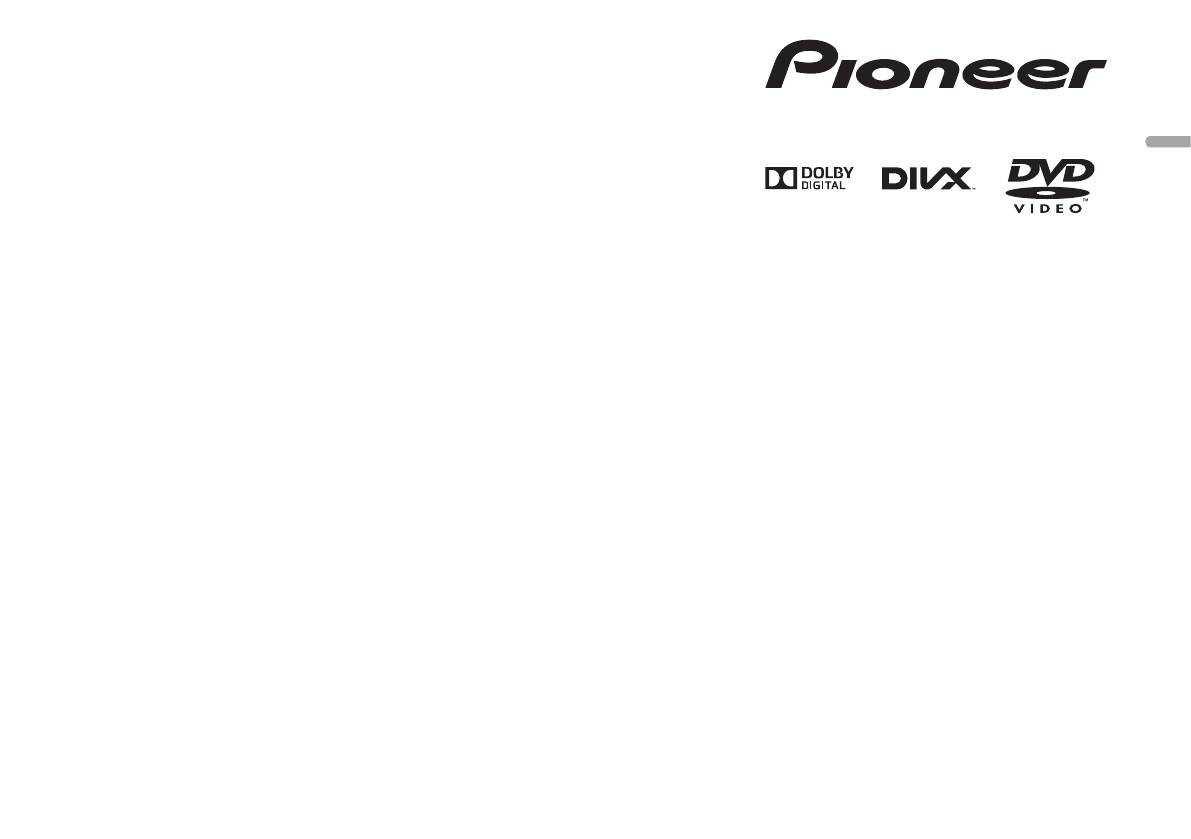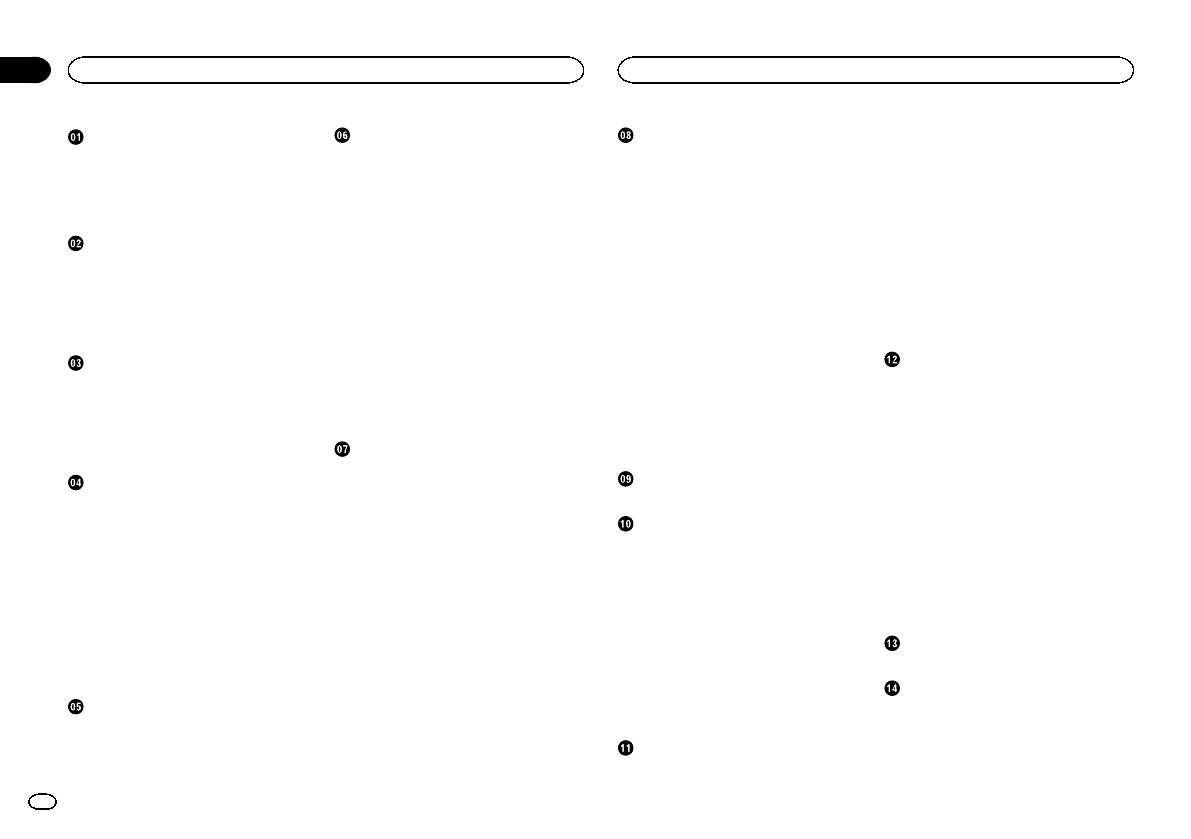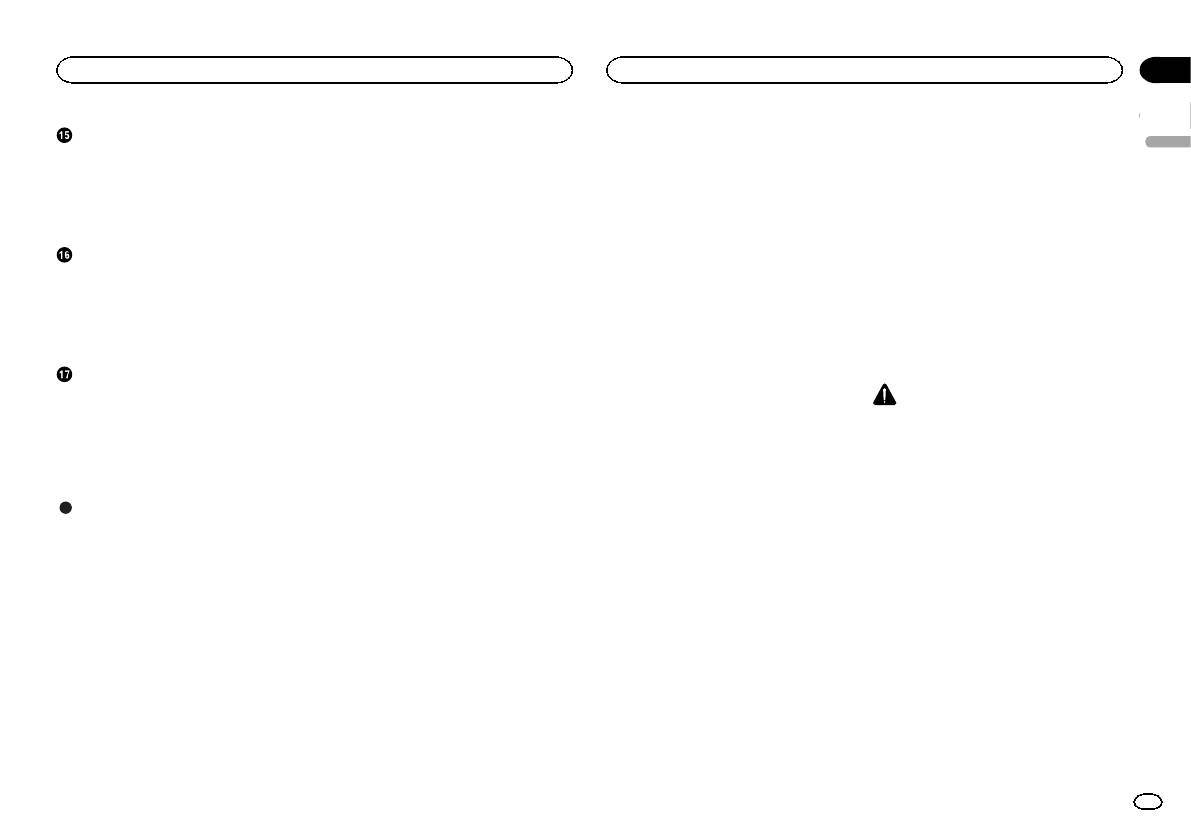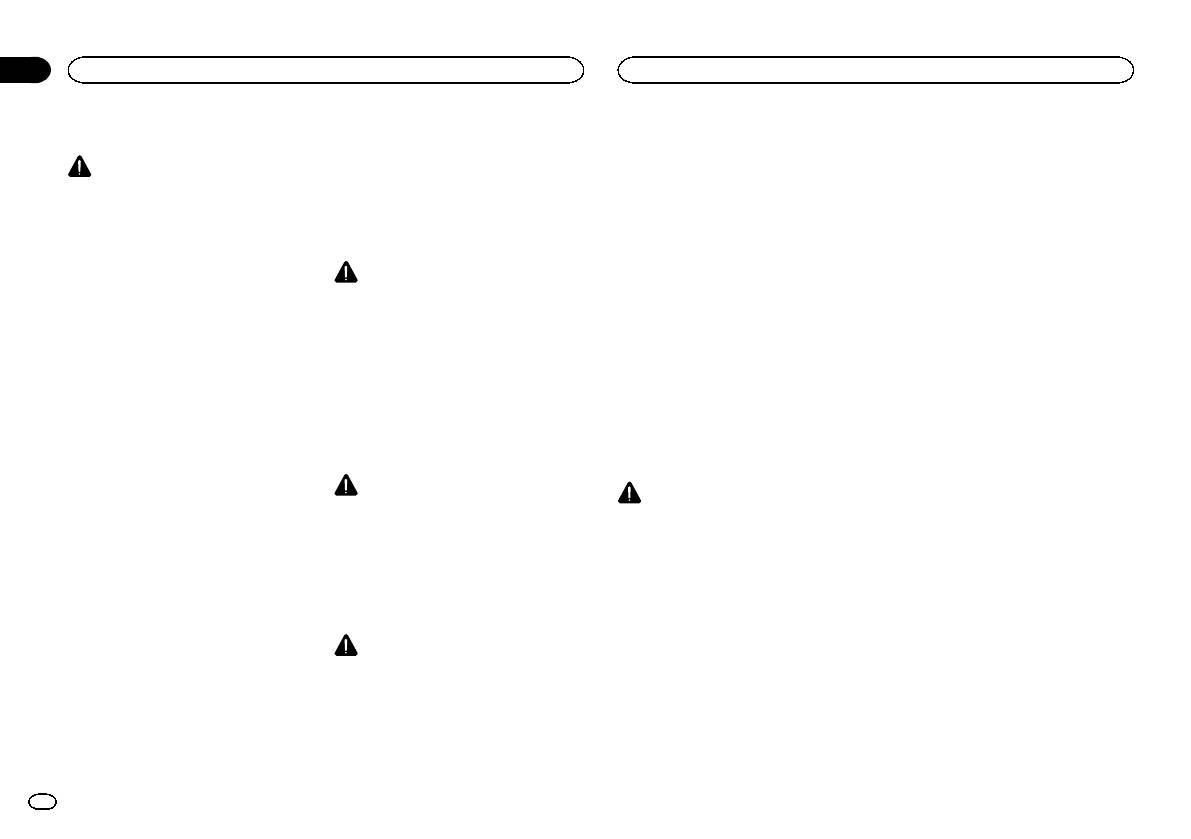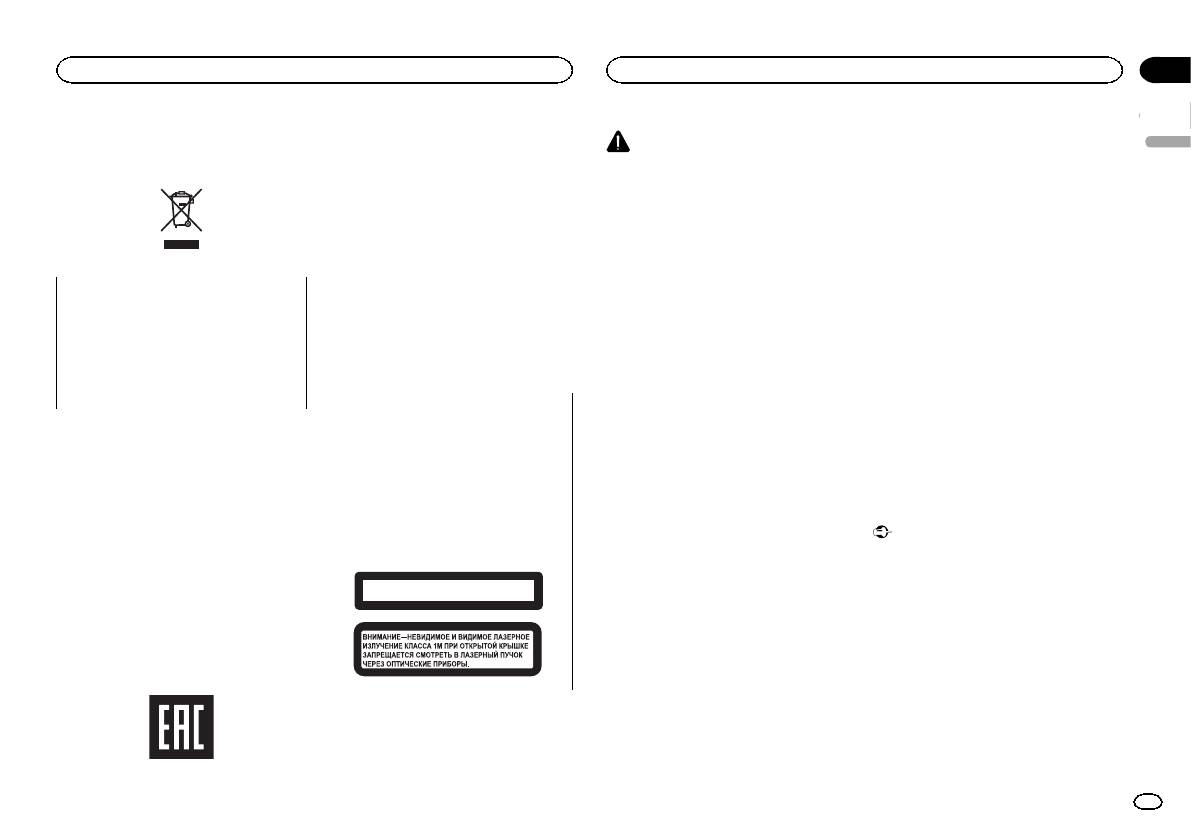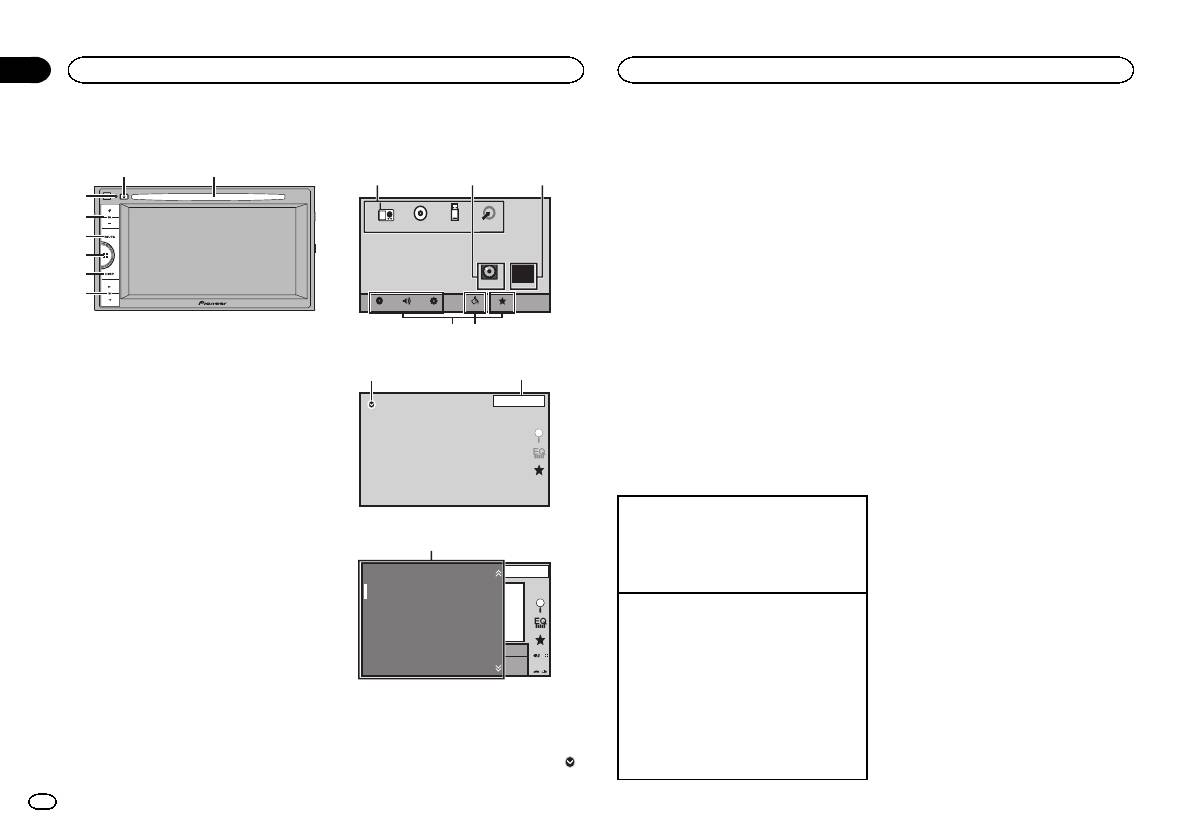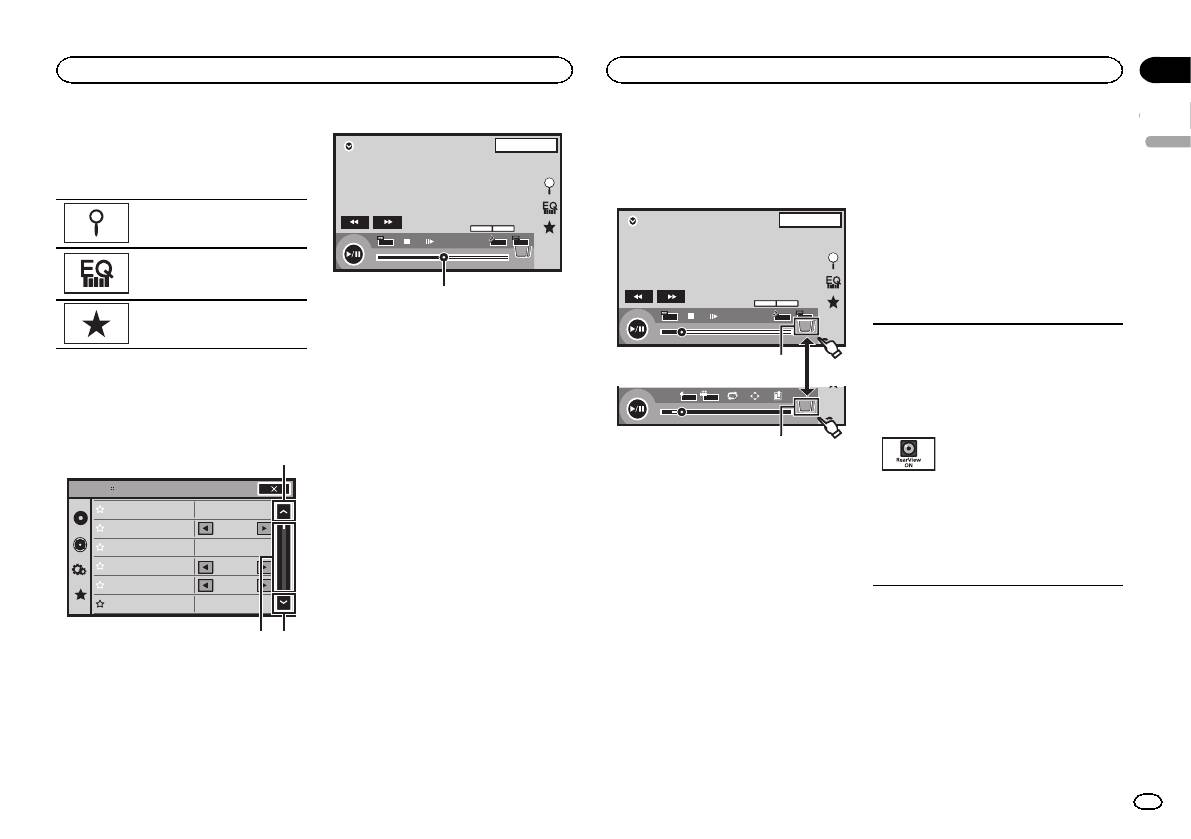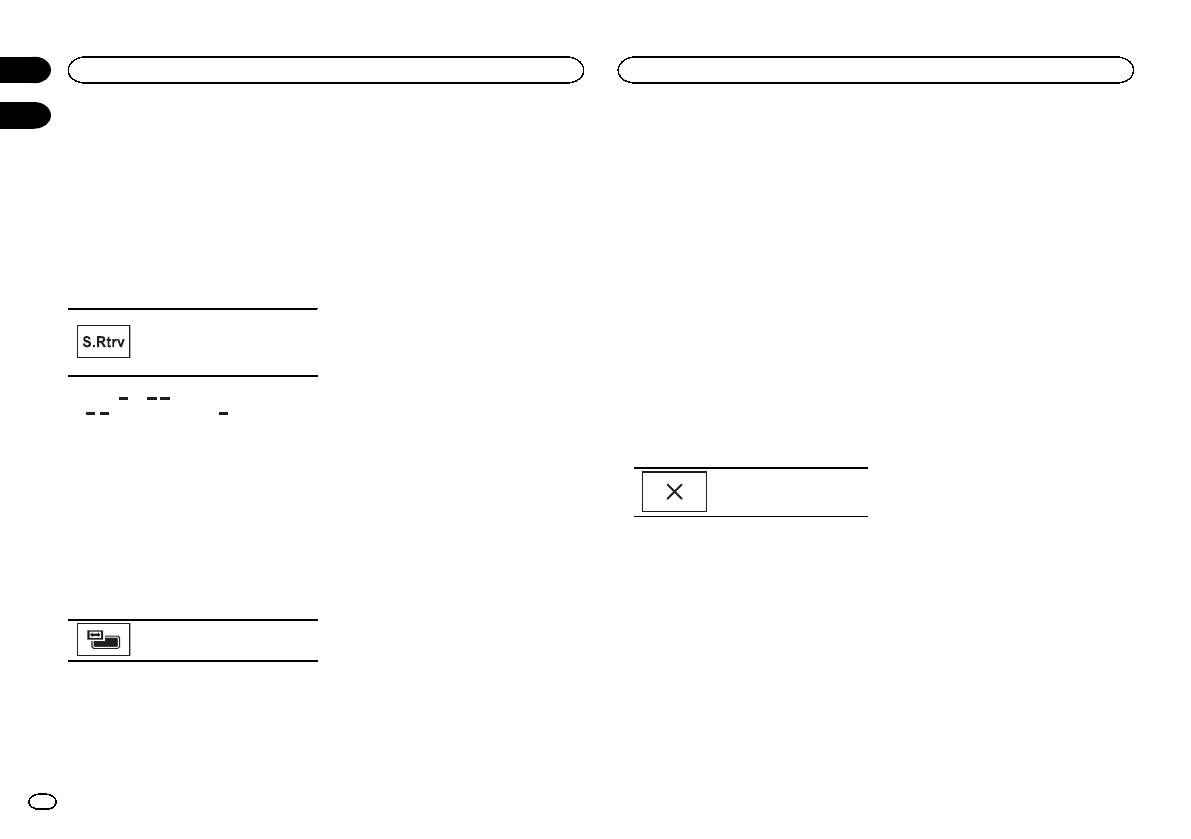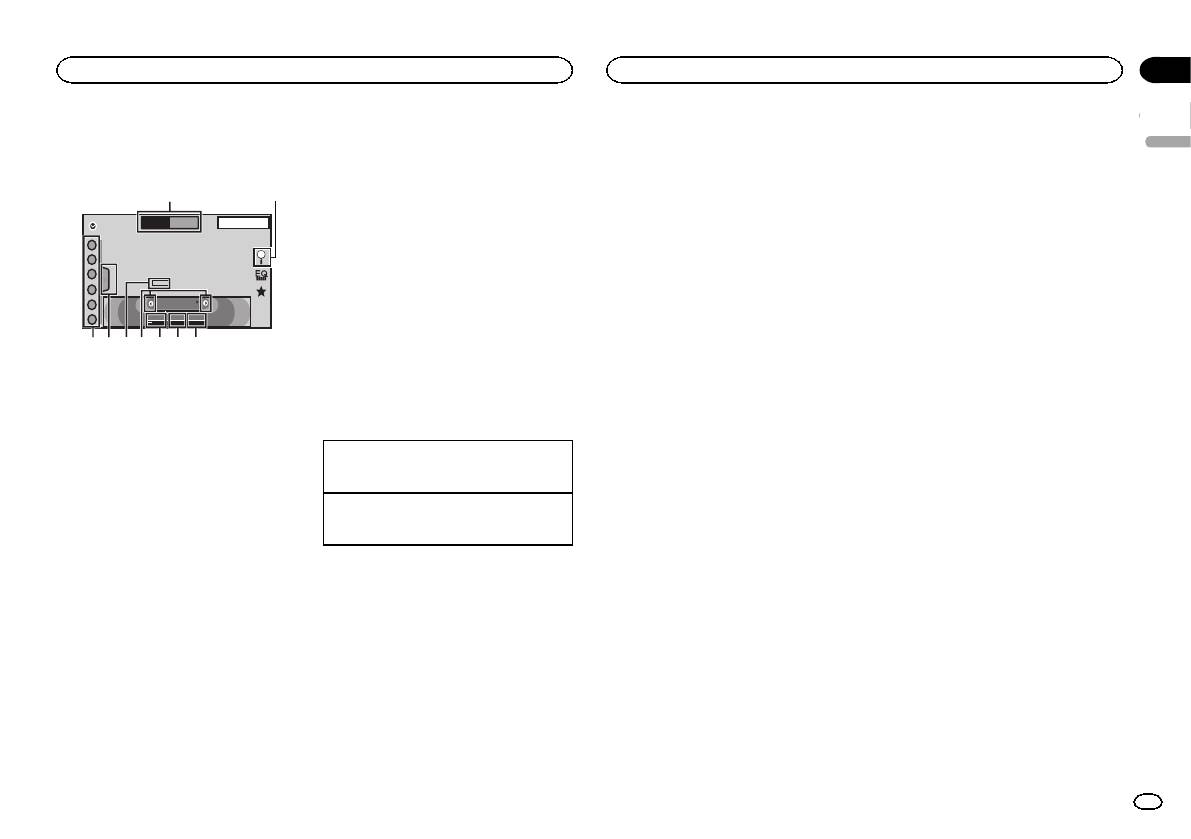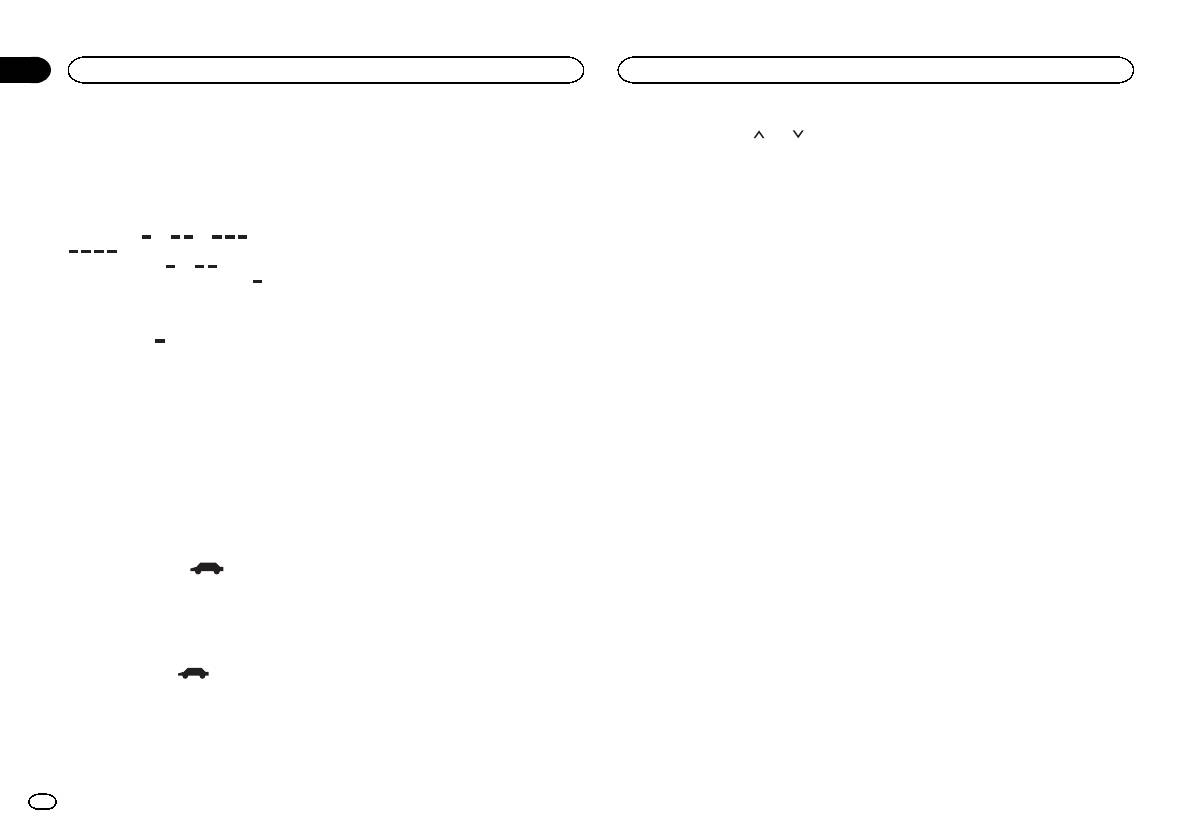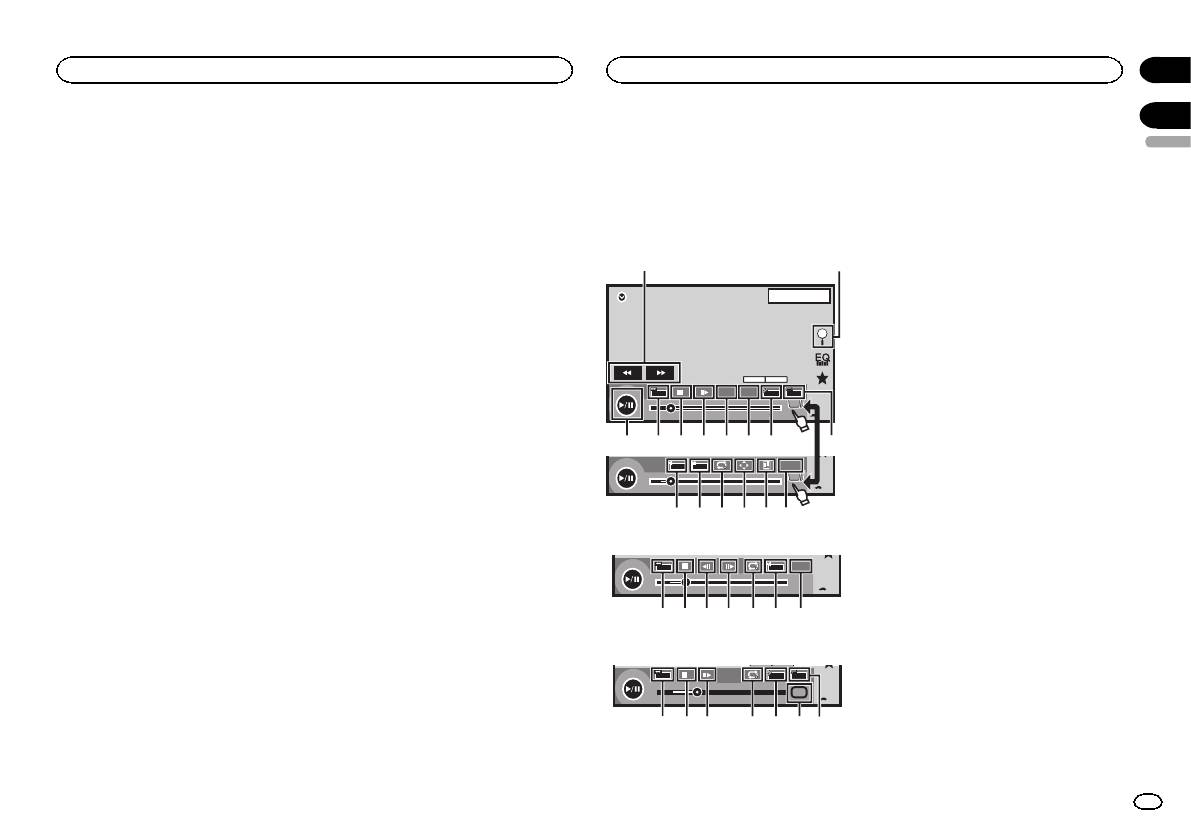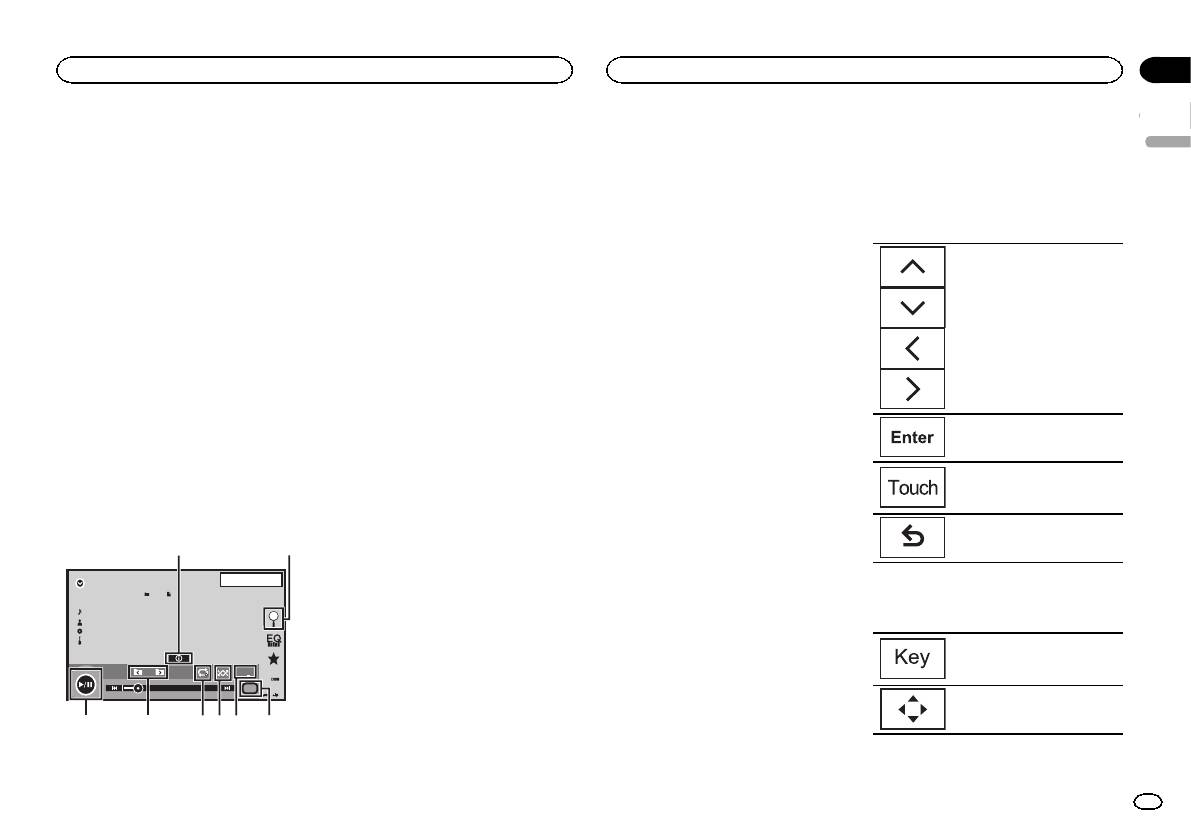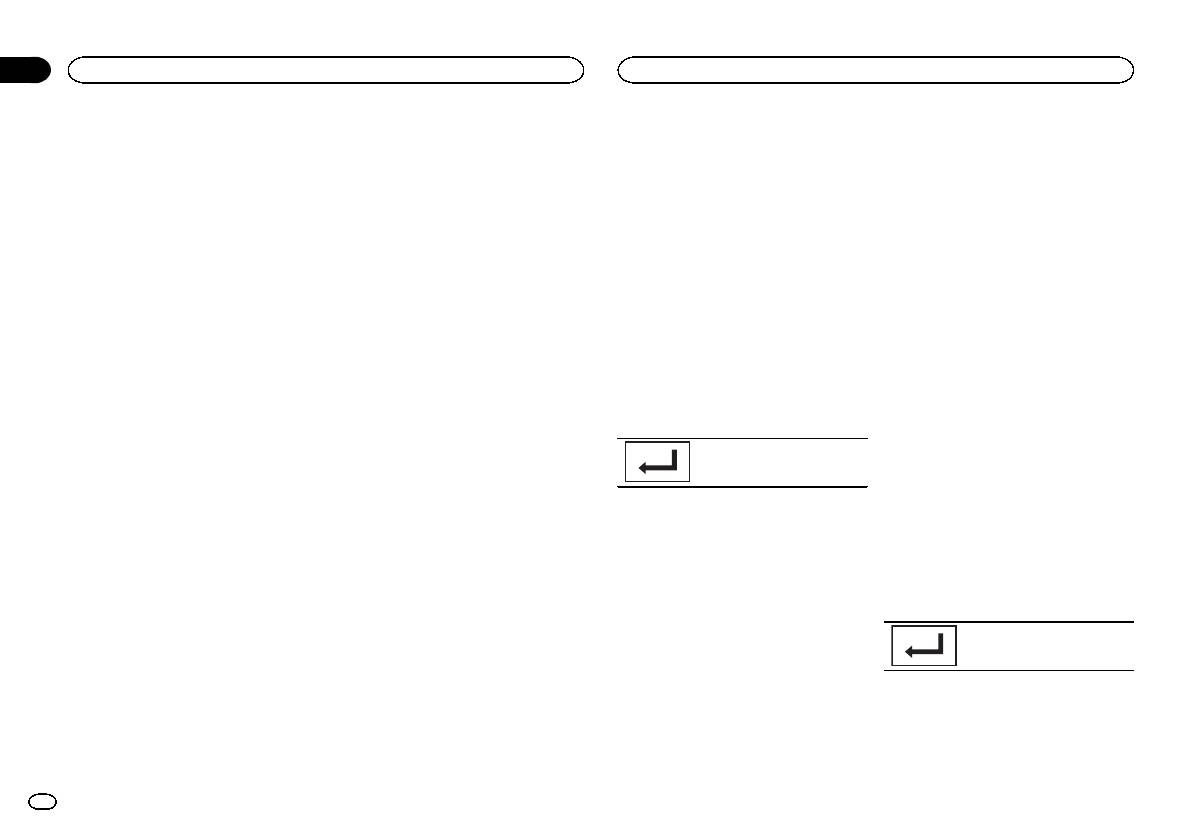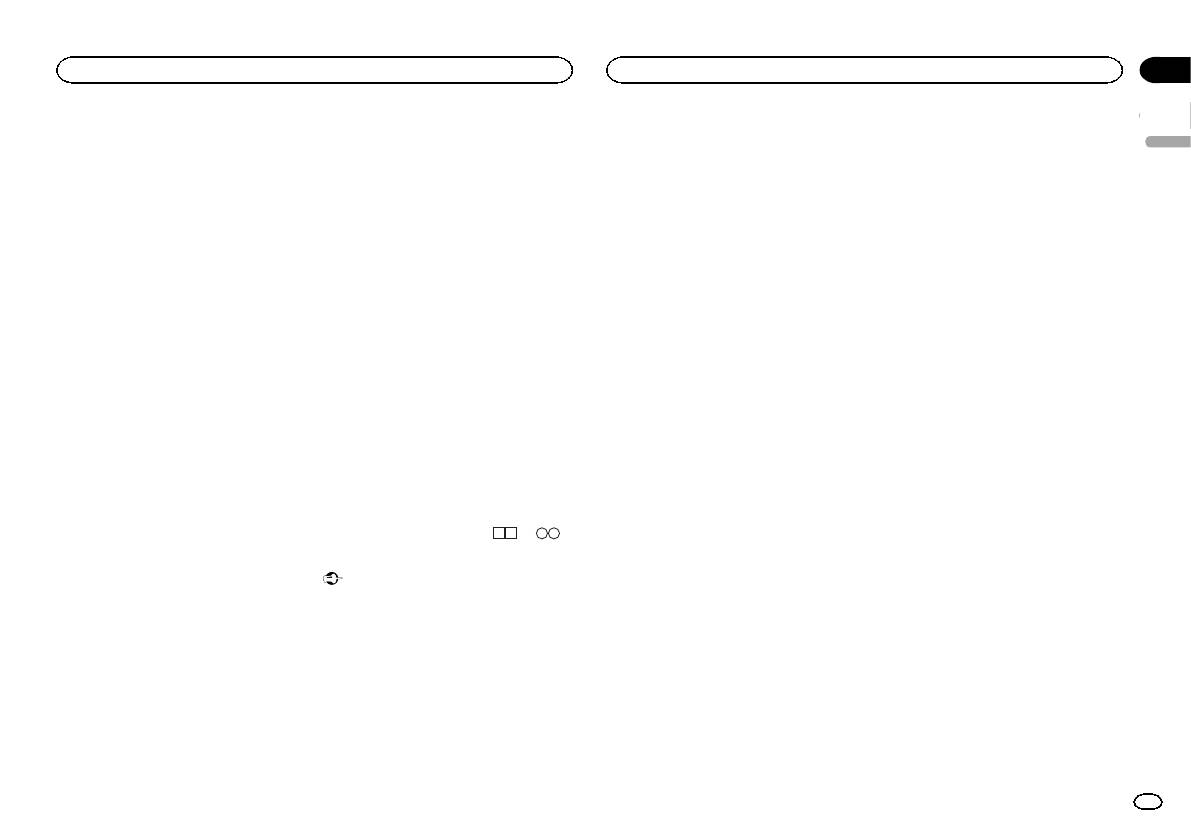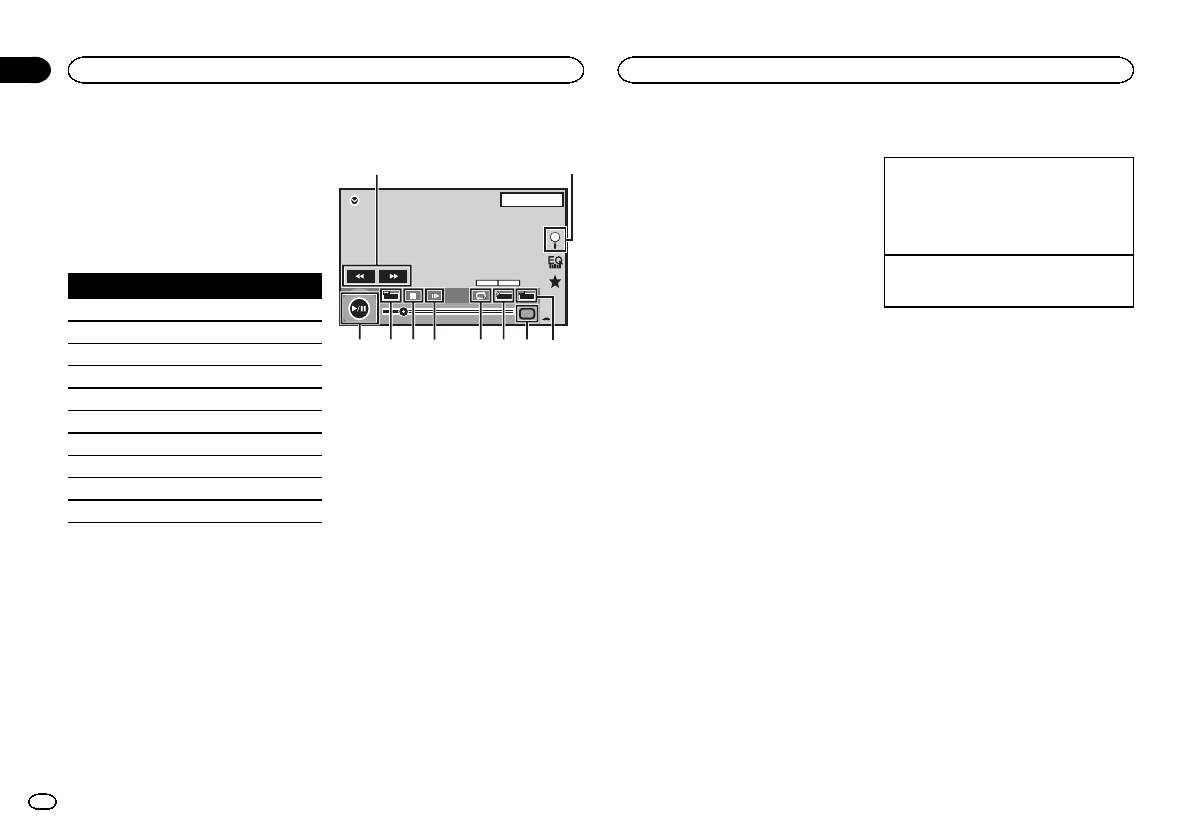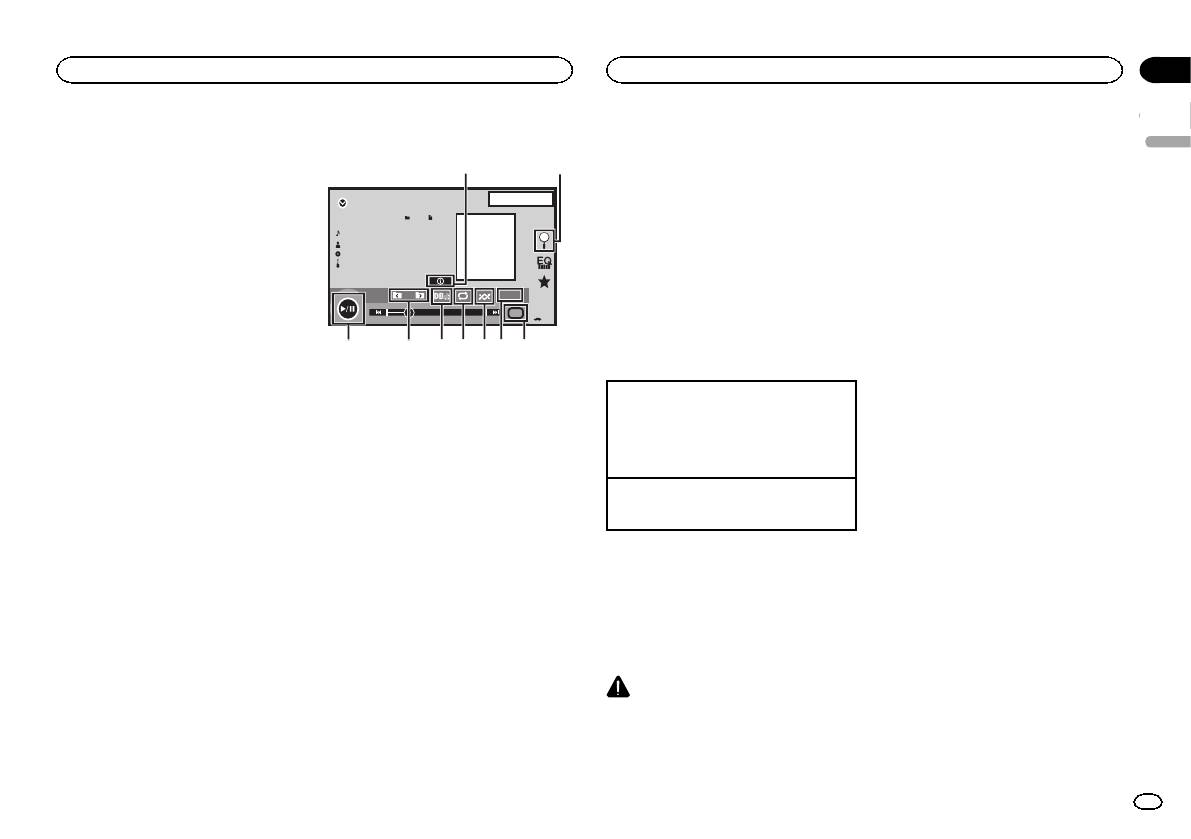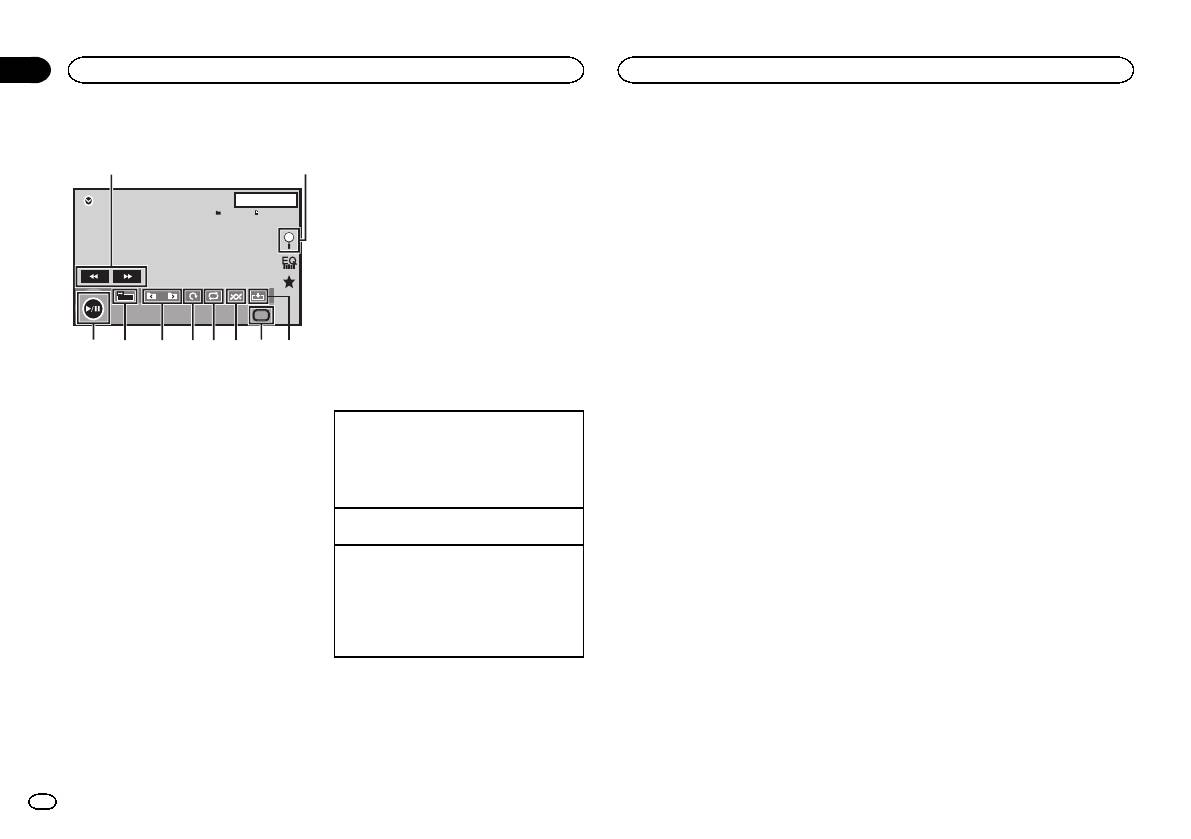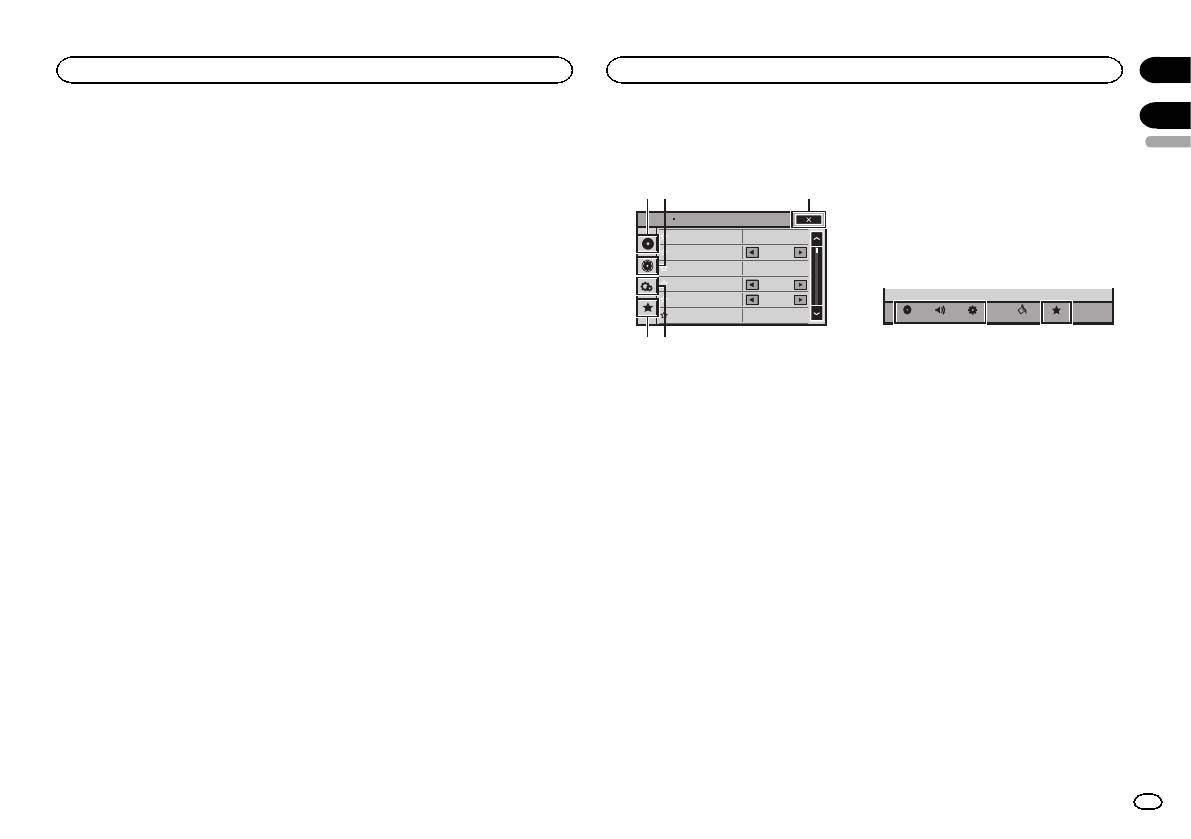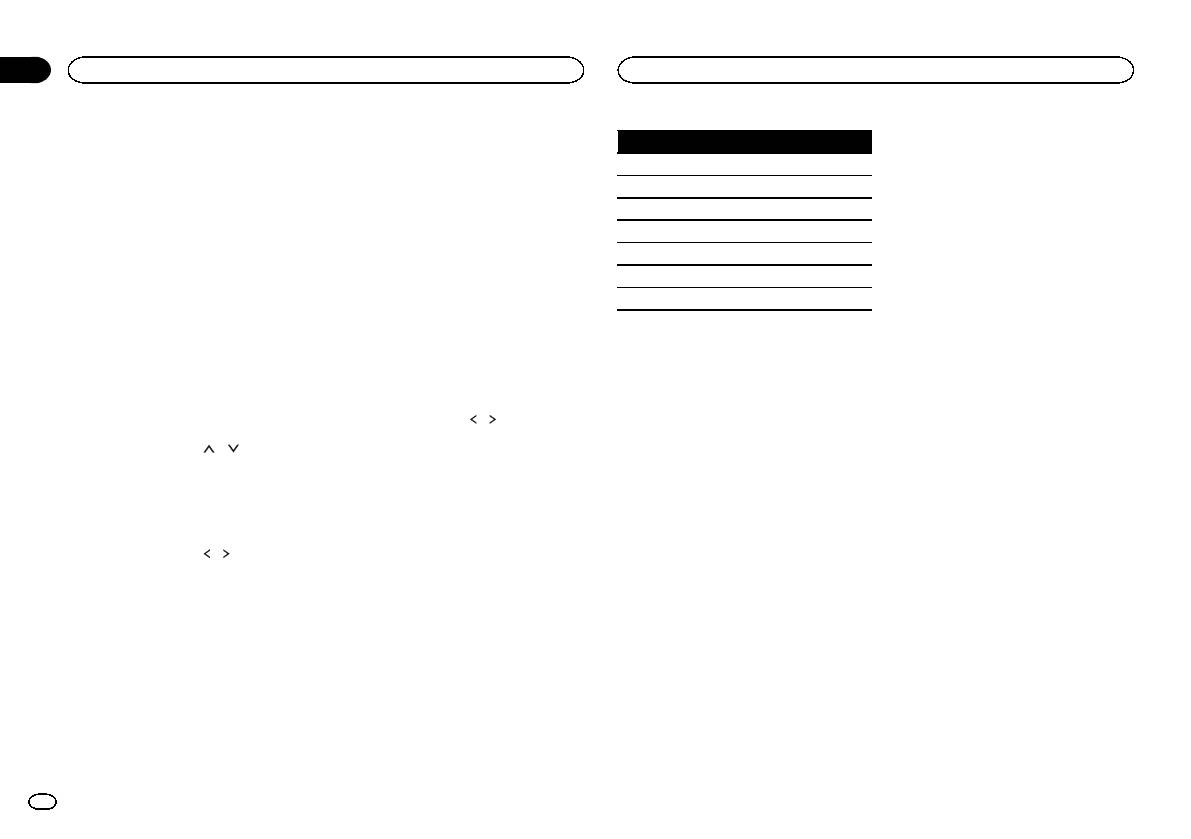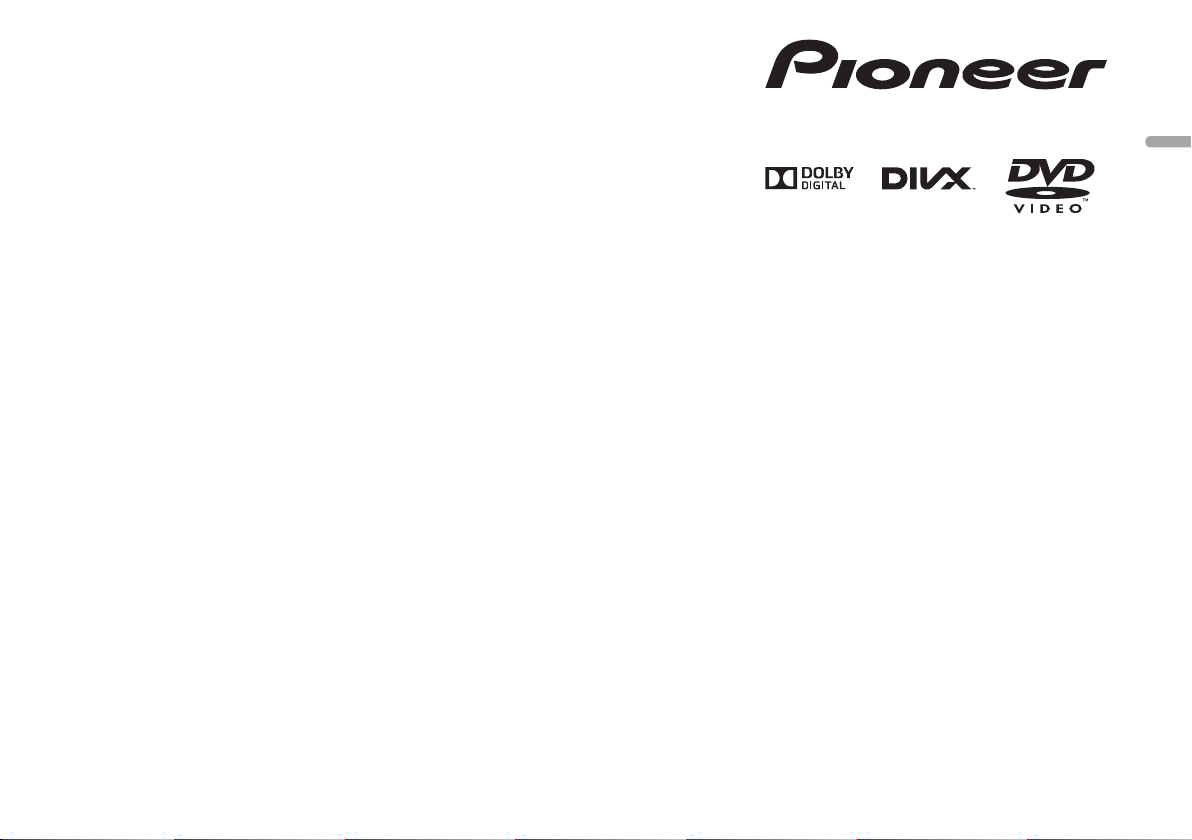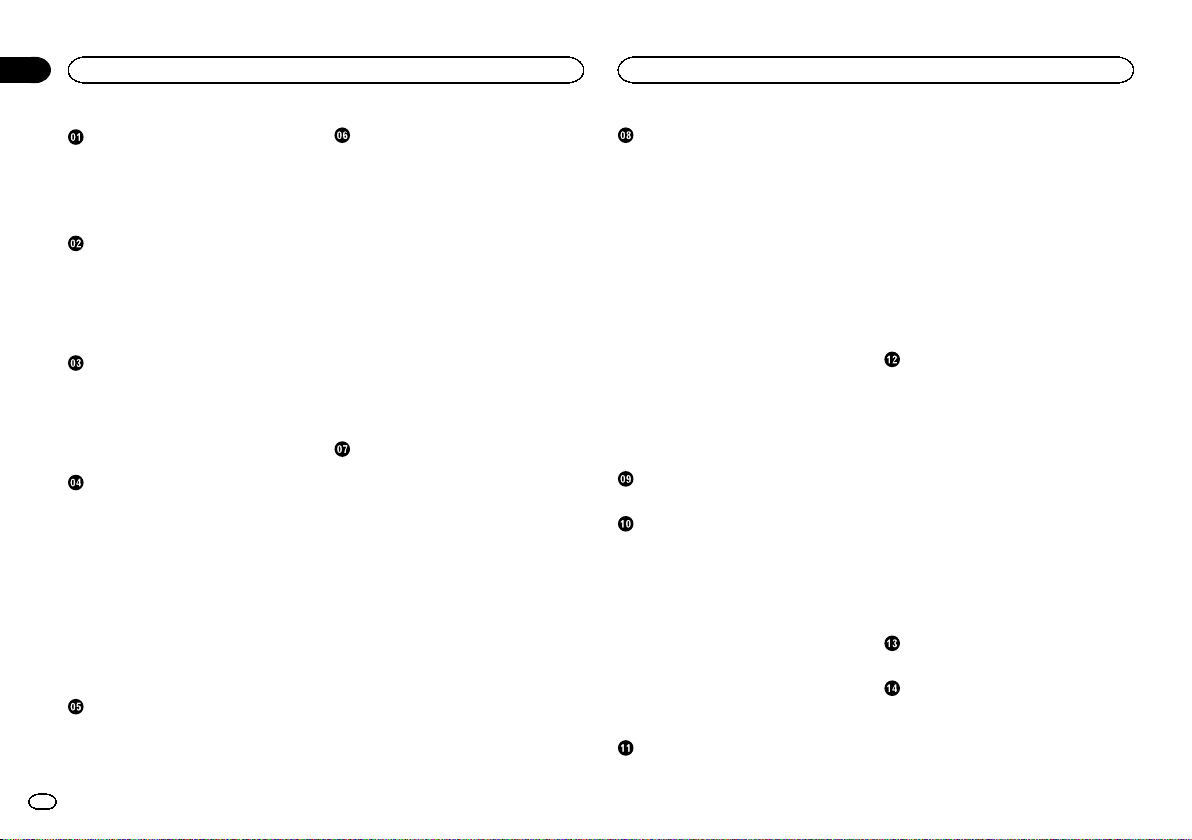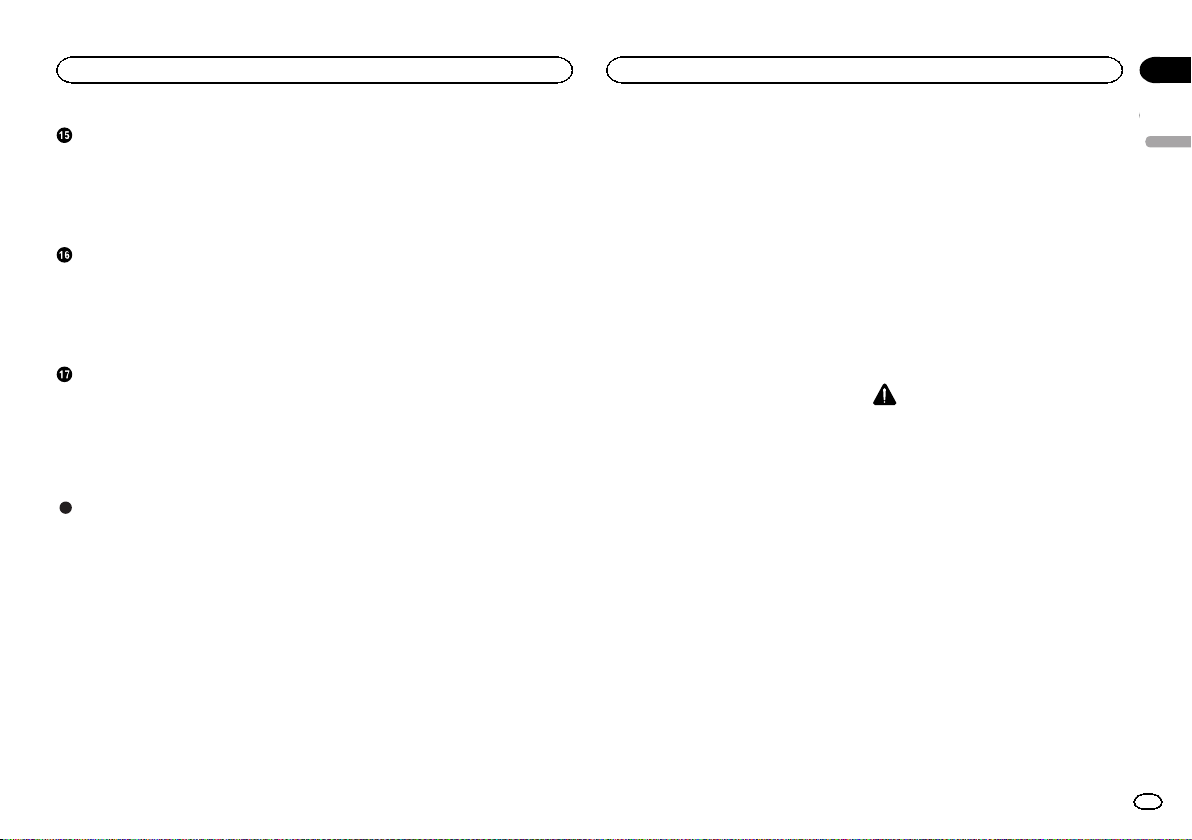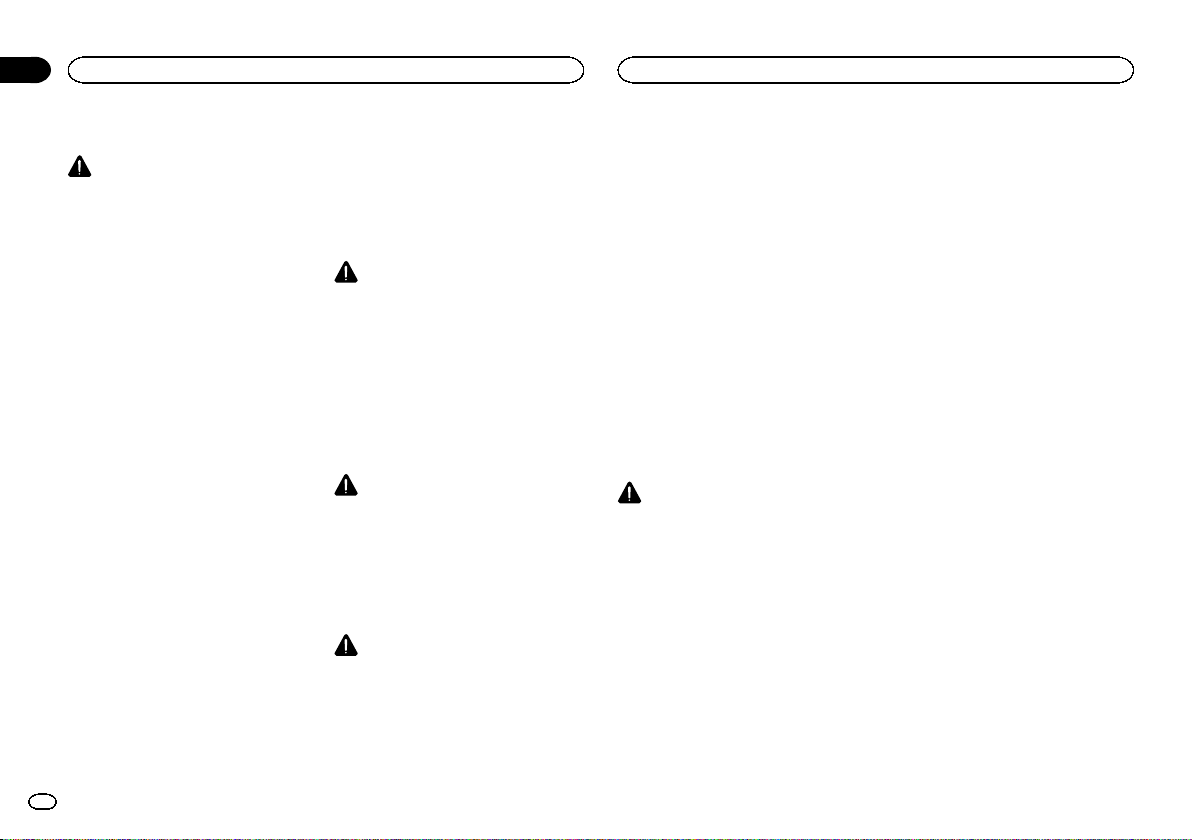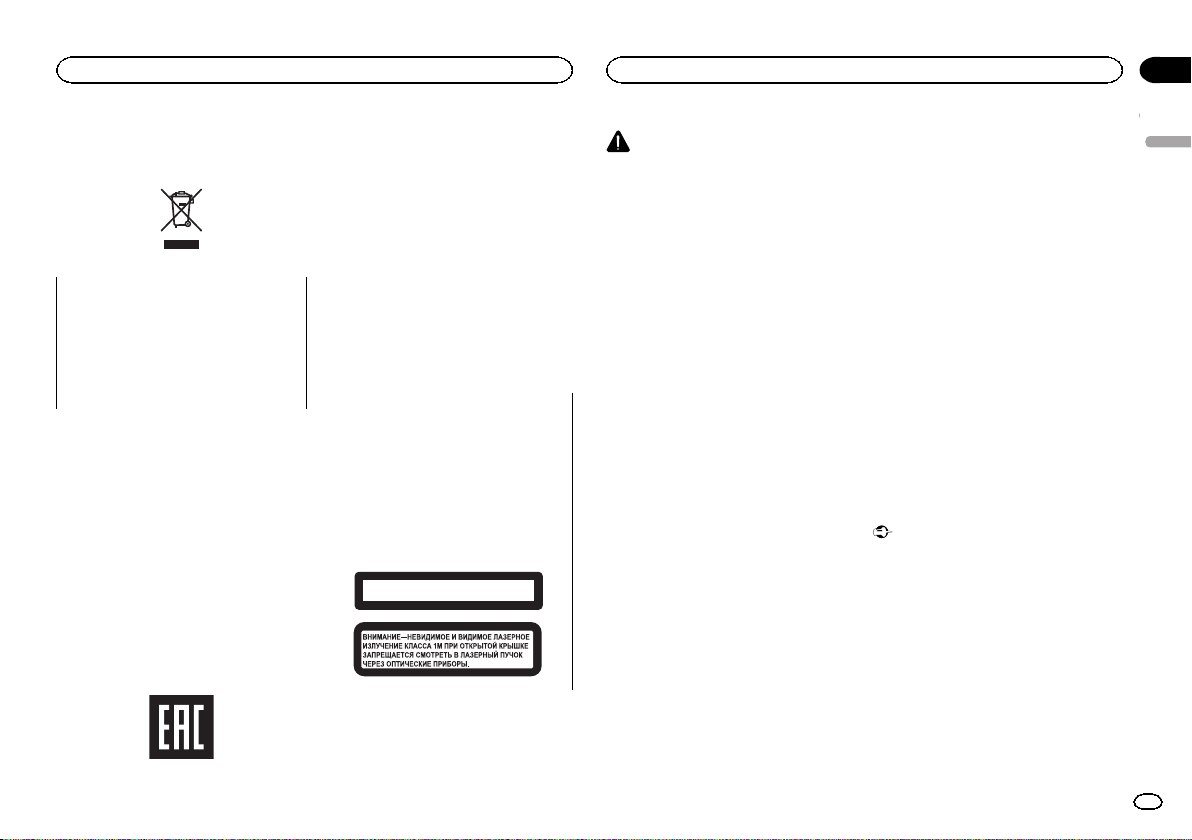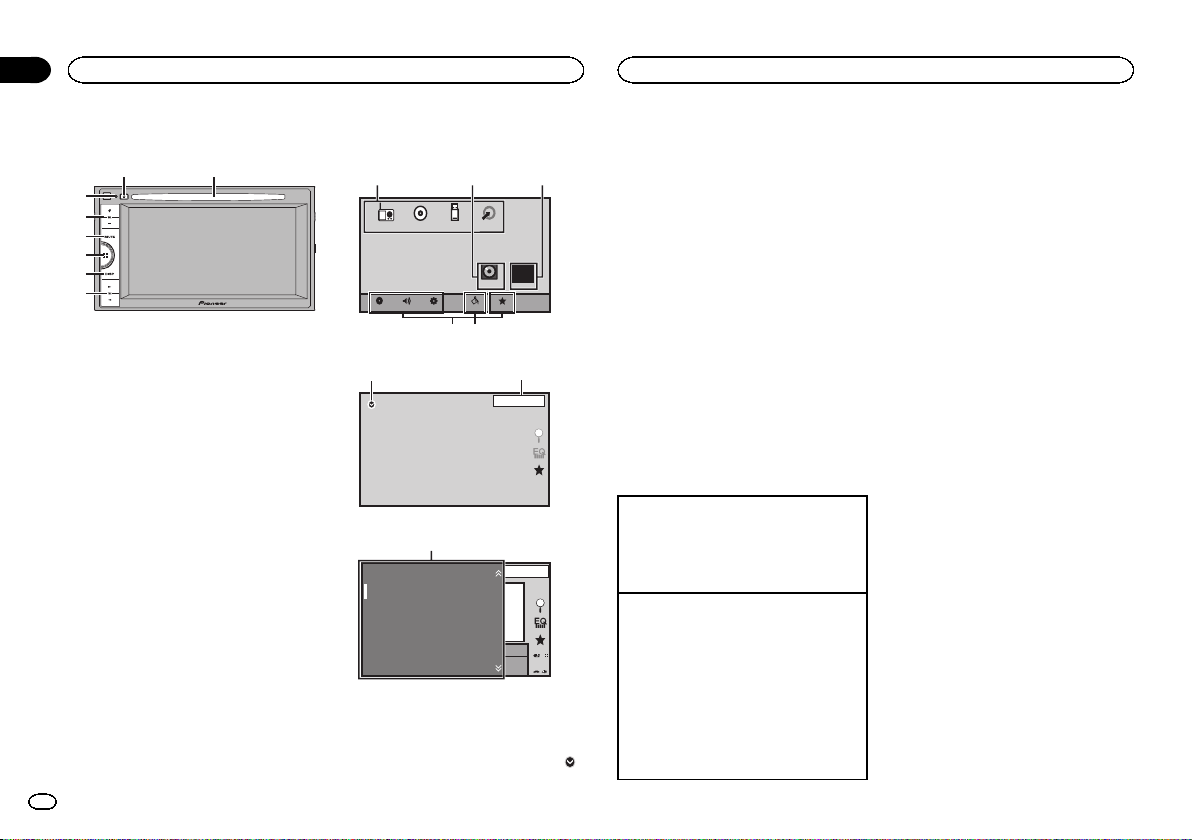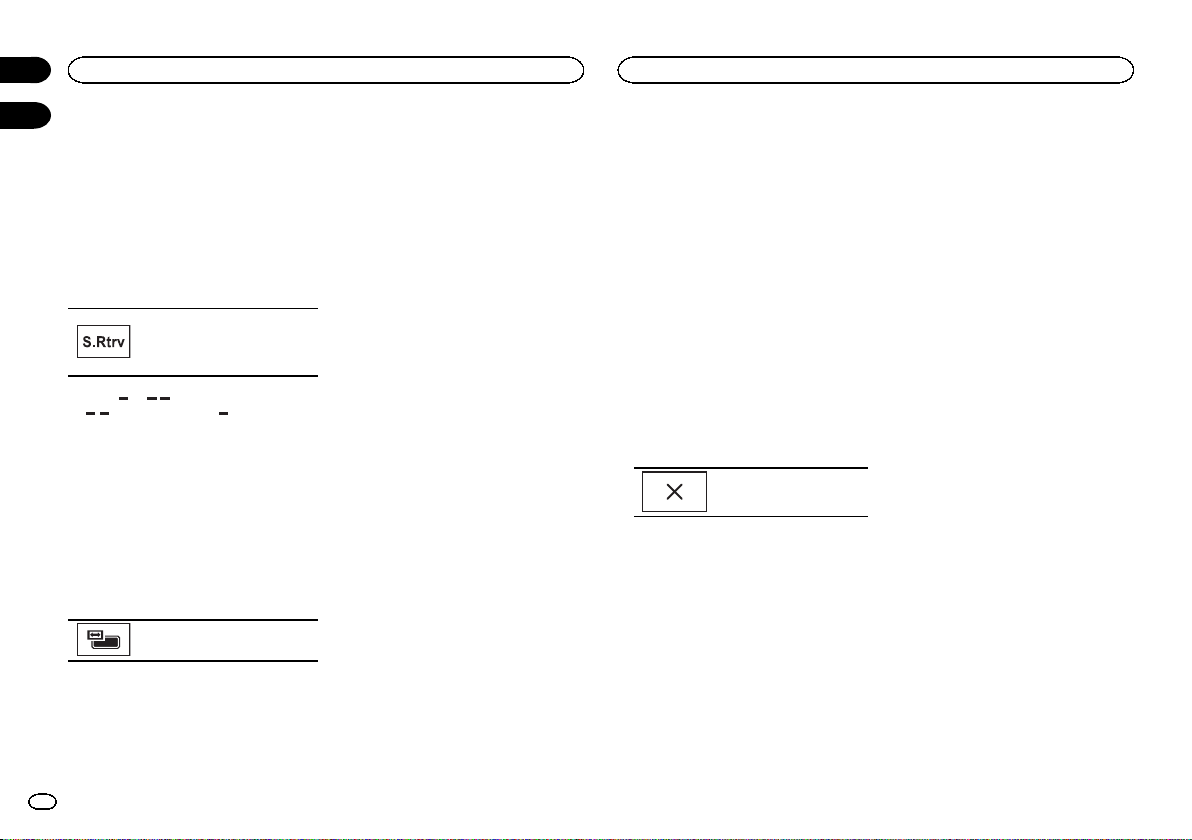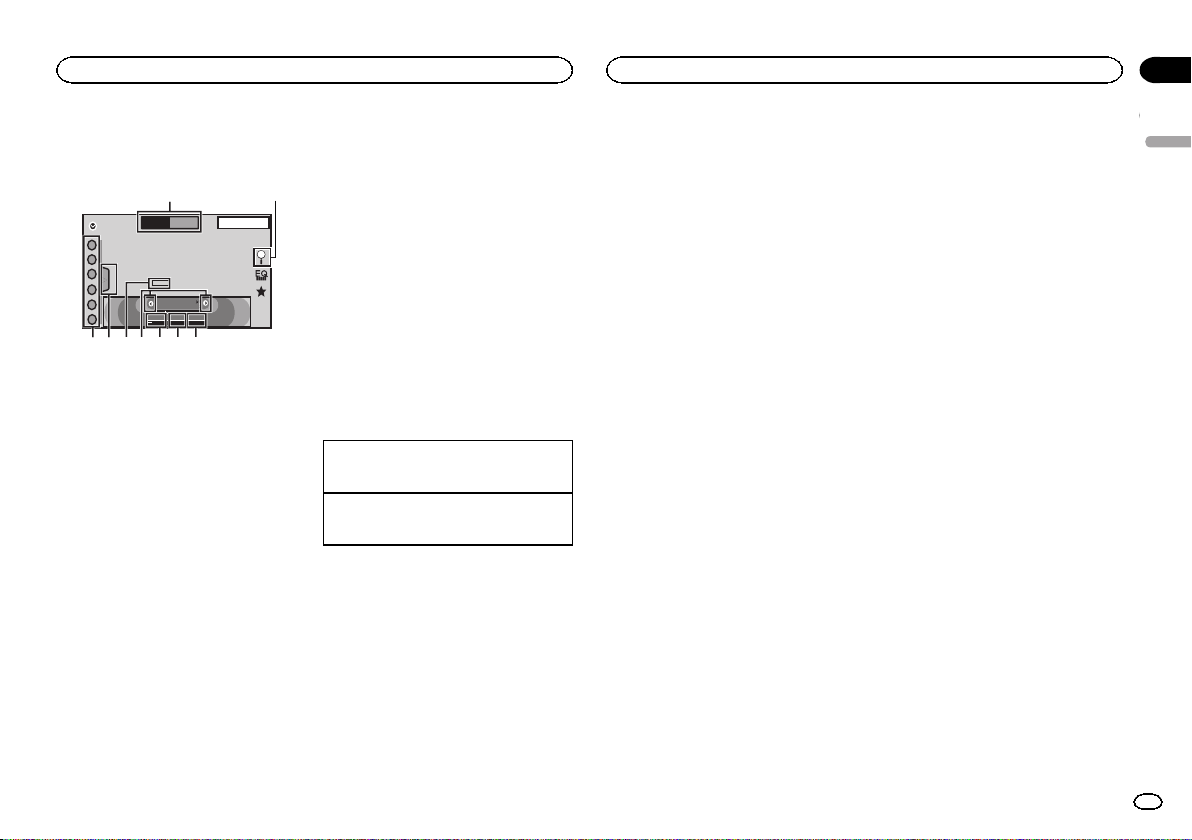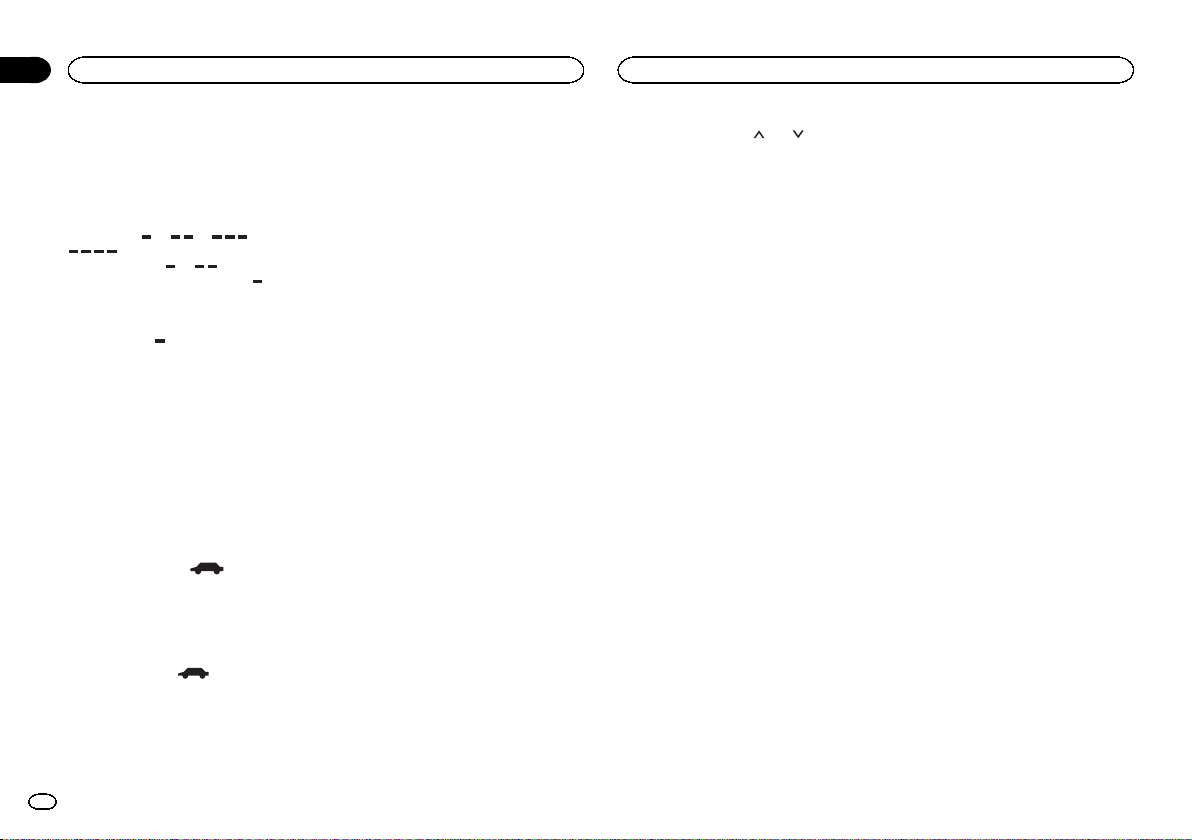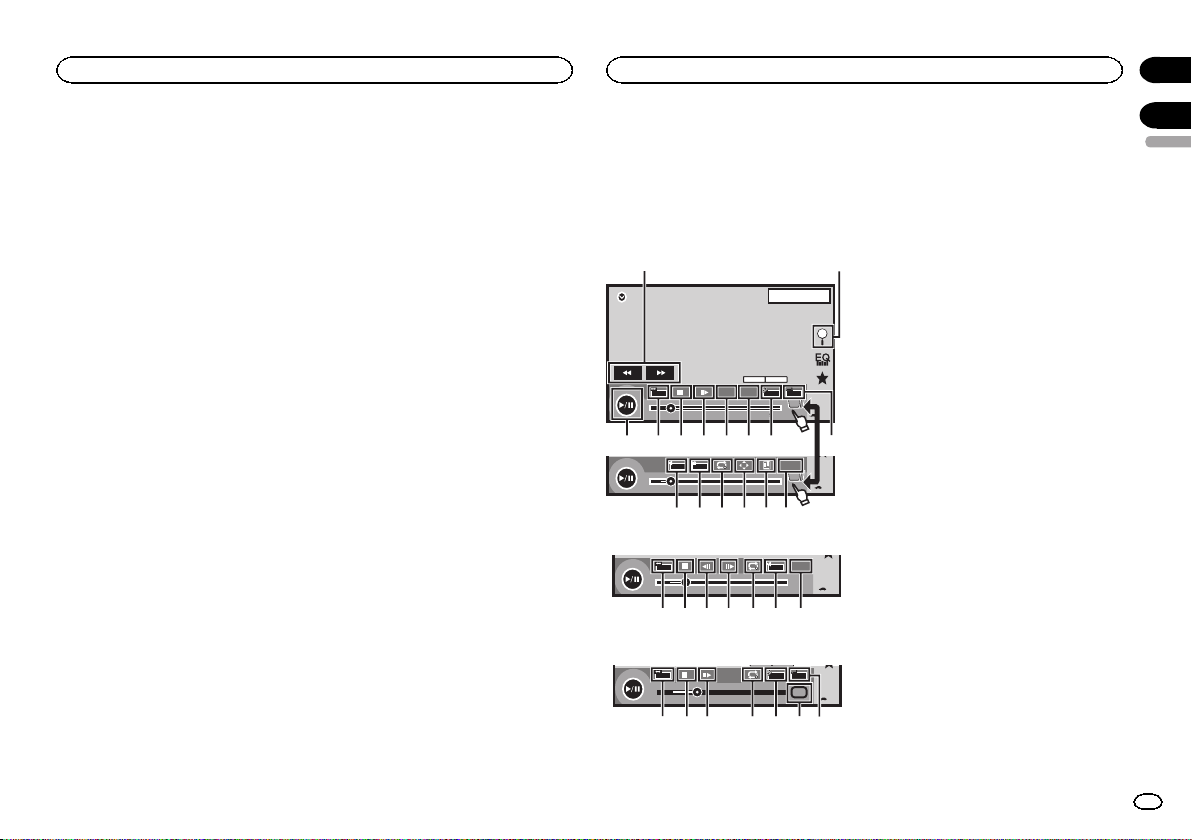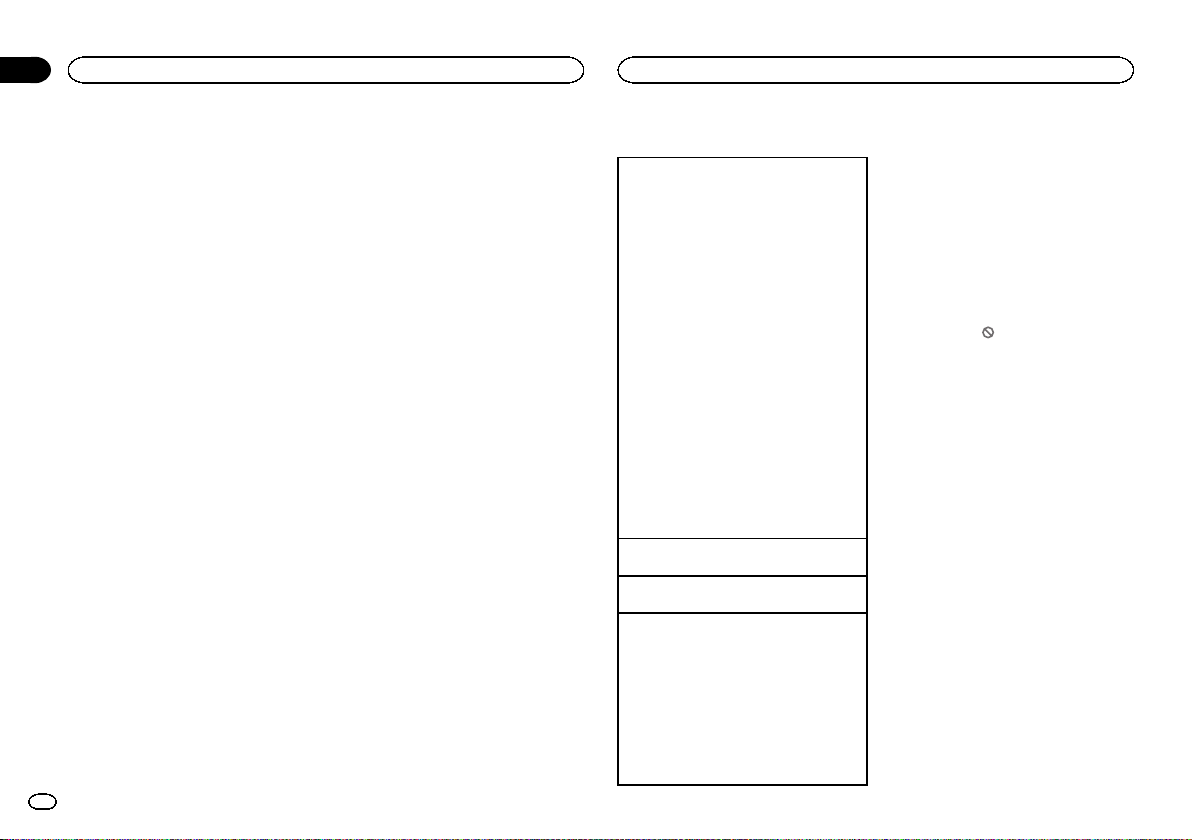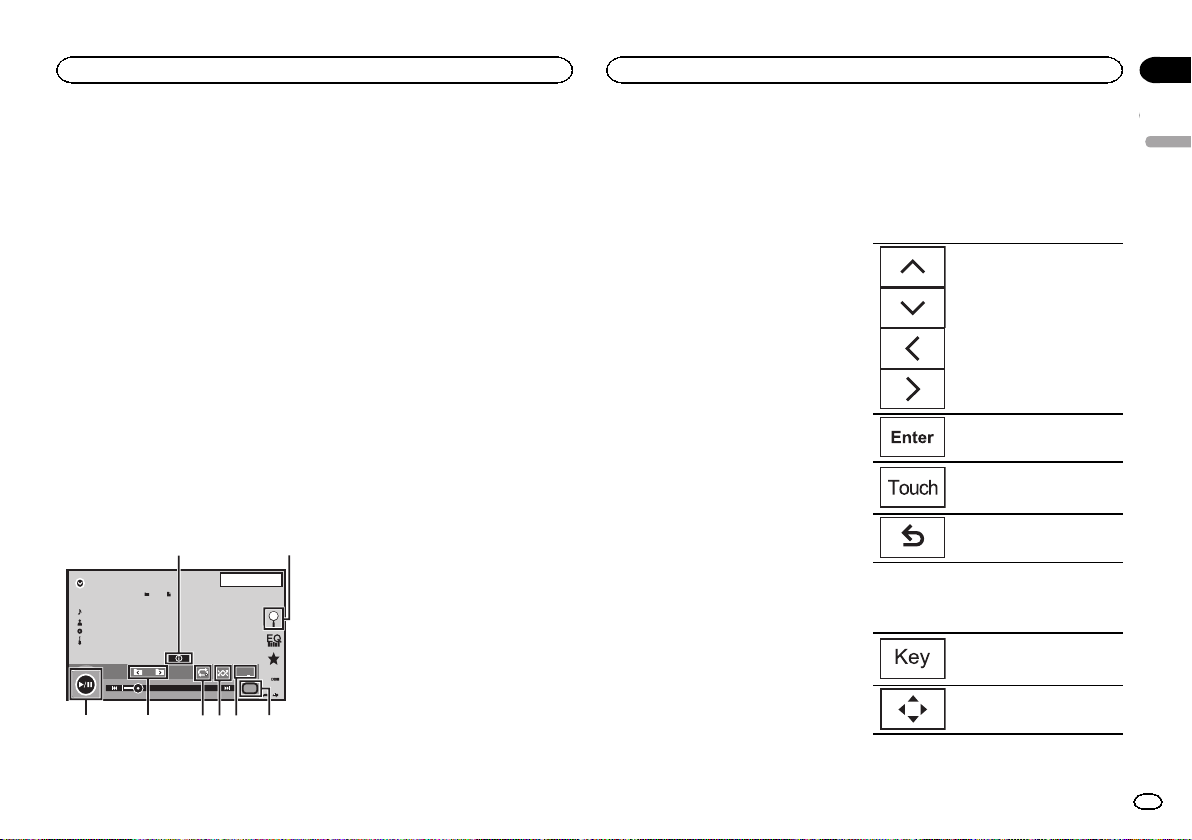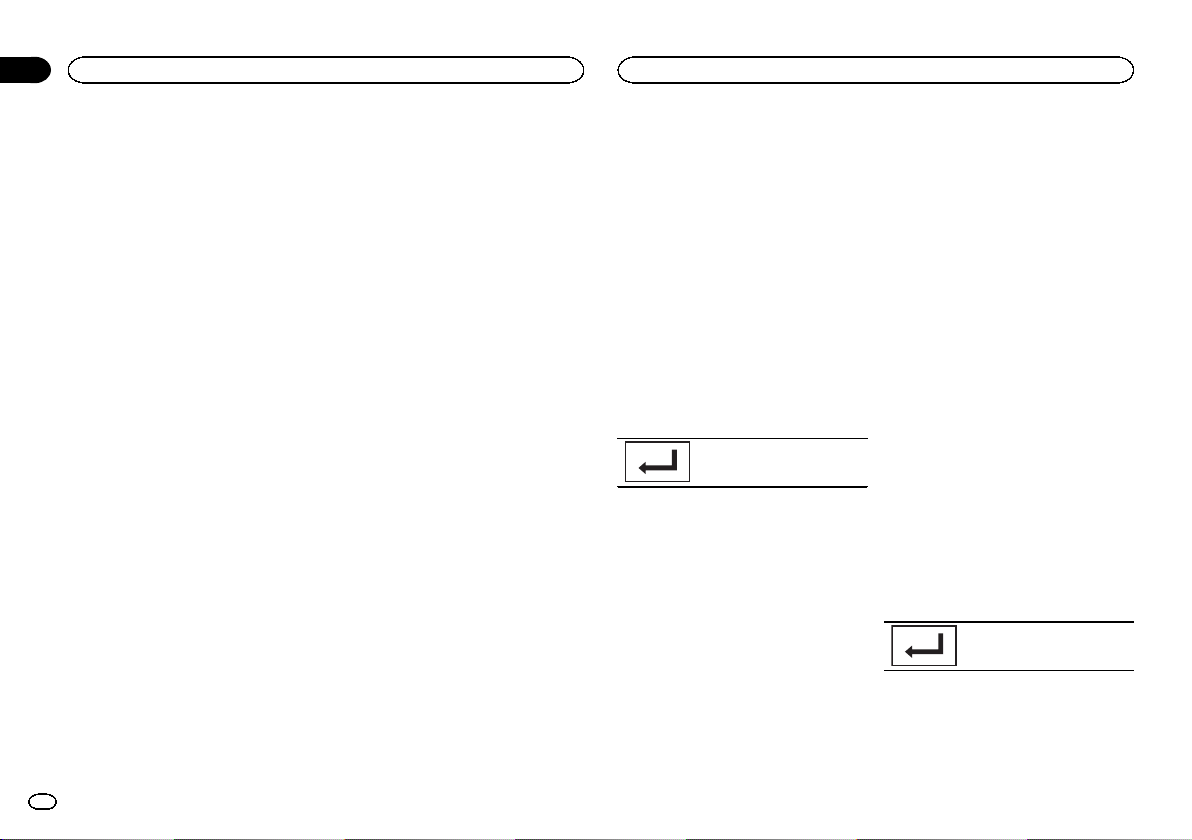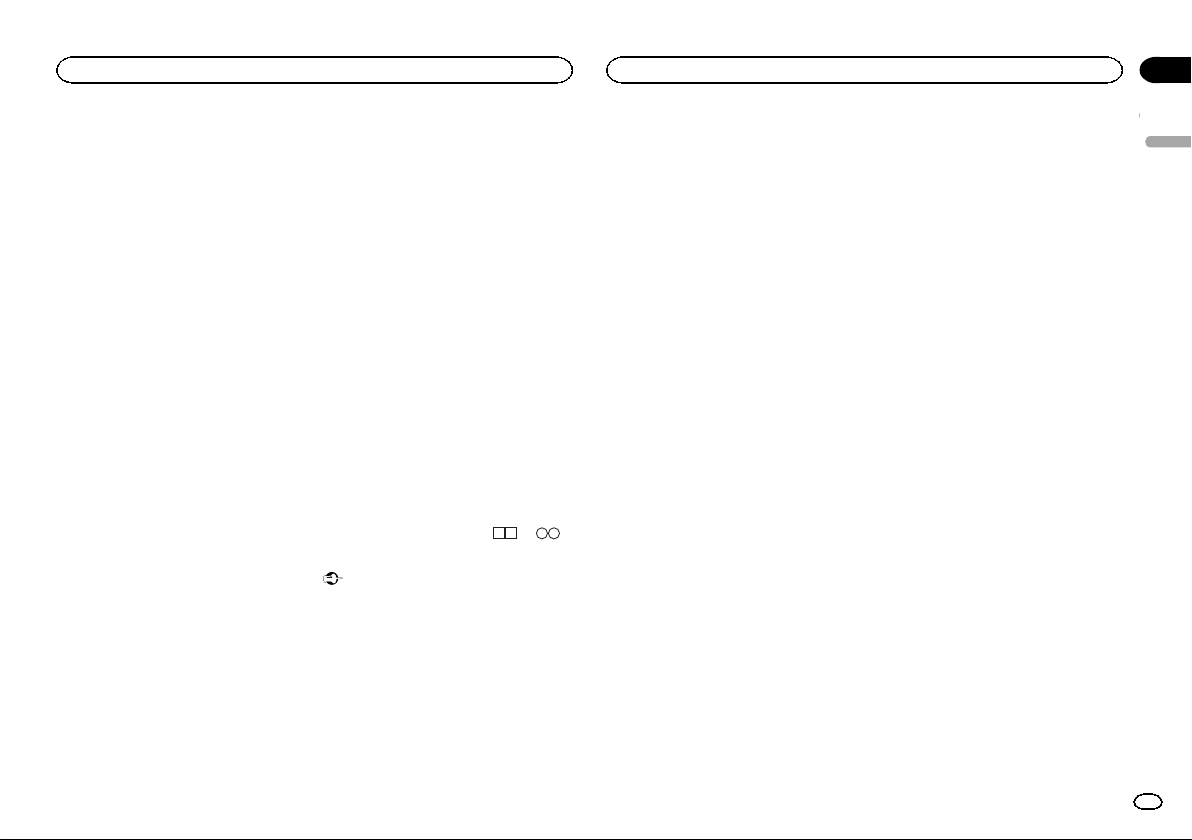Support for AVH-160DVD | Pioneer
- Главная
- Продукция
- Мультимедийные системы
- Support for AVH-160DVD
Support for AVH-160DVD
Смотрите любое видео на 6,1″ сенсорном экрана АВ ресивера Pioneer непосредственно c приборной панели вашего автомобиля.

- Программное обеспечение
- Назад к обзору
Программное обеспечение
Для данного продукта нет файлов, доступных для загрузки
Руководства
Найти продукт
Avh-160dvd
Cодержание
Document Outline
- bk_page_
- bk_page_1
- bk_page_10
- bk_page_11
- bk_page_12
- bk_page_13
- bk_page_14
- bk_page_15
- bk_page_16
- bk_page_17
- bk_page_18
- bk_page_19
- bk_page_2
- bk_page_20
- bk_page_21
- bk_page_22
- bk_page_23
- bk_page_24
- bk_page_25
- bk_page_26
- bk_page_27
- bk_page_28
- bk_page_29
- bk_page_3
- bk_page_30
- bk_page_31
- bk_page_32
- bk_page_33
- bk_page_34
- bk_page_35
- bk_page_36
- bk_page_37
- bk_page_38
- bk_page_39
- bk_page_4
- bk_page_40
- bk_page_41
- bk_page_42
- bk_page_43
- bk_page_44
- bk_page_45
- bk_page_46
- bk_page_47
- bk_page_48
- bk_page_5
- bk_page_6
- bk_page_7
- bk_page_8
- bk_page_9
- ru
- Table of Contents
Раздел: Авто, мото оборудование и транспорт
Тип: Автомагнитола
Характеристики, спецификации
Радиоприемник:
есть, цифровой тюнер
Blu-ray проигрыватель:
нет
Форматы:
CD-Audio, DVD-Video, MP3, MPEG4, DivX, WMA, AAC, JPEG
Носители:
CD-R, CD-RW, VCD, DVD R, DVD RW
Поддержка стандартов:
PAL, SECAM, NTSC
Диагональ дисплея:
6.1 дюйм
Инфракрасный пульт дистанционного управления:
нет
Джойстик на руле:
возможно подключение
Пауза при разговоре по телефону:
есть
Входы:
видео композитный, USB
USB на передней панели:
есть
Вход аудио на передней панели:
есть
Выходы:
PreAmp фронт, PreAmp тыл, PreAmp сабвуфер, видео композитный
Поддержка технологии «Bluetooth»:
нет
Поддержка камеры заднего вида:
есть
Подключение навигационной системы:
есть
Поддержка диапазонов:
FM, СВ, ДВ
Поддержка технологии «RDS»:
RDS, RDS/EON, RDS/PTY
Тюнер с дальним приёмом:
есть
Количество полос эквалайзера:
5
Размеры (ШхВхГ):
178x100x160 мм
Инструкция к Автомагнитоле Pioneer AVH-160DVD
DVD RDS AV РЕСИВЕР
Русский
AVH-160DVD
Руководство пользователя
Оглавление
Оглавление
Меры предосторожности
Тюнер
USB
Установка языка звукового
ВАЖНЫЕ МЕРЫ
Функции тюнера 9
Функции воспроизведения
сопровождения 22
ПРЕДОСТОРОЖНОСТИ 3
Запоминание и повторный вызов
видеофайлов 16
Настройка языка меню 22
Безопасность движения 4
станций 9
Функции воспроизведения аудио 17
Настройка дисплея для DVD с записью
Во избежание разрядки аккумуляторной
Отображение радиотекста 9
Режим поиска музыки 17
сцен в нескольких ракурсах 22
батареи 4
Запись и вызов из памяти
Функции просмотра изображений 17
Настройка формата изображения 22
радиотекста 9
Переключение между типами
Установка интервала слайд—шоу 23
Перед началом эксплуатации
Сохранение станций с наиболее
медиафайлов 18
Установка блокировки доступа 23
Сведения об этом устройстве 5
мощным сигналом 9
Воспроизведение в произвольной
Настройка файла субтитров DivX 23
Коды регионов для дисков DVD
Настройка на мощные сигналы 10
последовательности
Отображение регистрационного кода
video 5
Прием дорожных сводок 10
(перемешивание) 18
содержимого VOD формата
Сведения об этом руководстве 5
Получение сообщений об экстренных
Повторное воспроизведение 18
DivXâ 24
При возникновении проблем 5
ситуациях с прерыванием текущего
Выбор файлов из списка имен
Автоматическое воспроизведение дисков
Демонстрационный режим 5
вещания 10
файлов 18
DVD 24
Использование функций PTY 10
Отображение списков, относящихся к
Описание элементов устройства
Установка шага настройки в FM-
текущей композиции (поиск по
Настройки системы
Основное устройство 6
диапазоне 10
категории) 18
Включение вспомогательной
Главное меню 6
Настройка RDS 10
Воспроизведение содержимого VOD
настройки 24
Выбор источника сигнала 6
Включение автоматического поиска
(видео по запросу) в формате
Изменение настроек изображения
Регулировка громкости 6
PI 11
DivXâ 18
(Яркость, Контрастность, Цветность,
Дополнительный пульт дистанционного
Захват изображения в файлах
Тон, Затемнение и Температура) 24
управления 6
Диск (CD/DVD)
JPEG 19
Выбор языка системы 25
Описание работы с видео 11
Настройка демонстрационного
Стандартные операции
Функции воспроизведения аудио 13
Настройки
режима 25
Стандартные операции настройки меню/
Переключение между типами
Элементы меню 19
Установка параметров выхода заднего
операции со списками 7
медиафайлов 13
канала и усилителя сабвуфера 25
Использование значка прокрутки и
Работа с меню DVD 13
Регулировки параметров звука
Настройка заднего канала RCA 25
шкалы воспроизведения 7
Воспроизведение в произвольной
Регулировка уровня сигнала/
Настройка режима постоянной
Активация кнопок сенсорной
последовательности
баланса 20
прокрутки 25
панели 7
(перемешивание) 14
Использование регулировки
Настройка камеры заднего обзора
Использование изображения с камеры
Повторное воспроизведение 14
баланса 20
(задней камеры) 26
заднего обзора 7
Поиск участка на диске для
Использование эквалайзера 20
Выбор формата видеосигнала 26
Использование монитора пассажирами
воспроизведения 14
Регулировка тонкомпенсации 20
Настройка видеосигнала 26
на задних сиденьях 7
Выбор аудиовыхода 14
Использование выхода канала
Использование функции преобразования
Воспроизведение с функцией РВС 14
сабвуфера 21
Меню Избранное
звука 8
Выбор дорожек из списка названий
Усиление нижних звуковых частот 21
Использование меню Избранное 27
Изменение формата экрана 8
дорожек 15
Использование фильтра верхних
Выбор файлов из списка имен
частот 21
Меню визуального оформления
Основные операции
файлов 15
Регулировка уровней входных
Выбор цвета экранного меню 27
Извлечение диска 8
Воспроизведение содержимого VOD
сигналов 21
Выбор фоновой заставки экрана 27
Установка часов 8
(видео по запросу) в формате
DivXâ 15
Настройка видеоплеера
Установка языка субтитров 22
2
Ru
Раздел
Оглавление
Меры предосторожности
01
Другие функции
Благодарим Вас
за покупку этого изделия
3 Всегда пристегивайте ремень безопас—
Регулировка положения отклика
компании PIONEER.
ности при управлении автомобилем.
Русский
сенсорных панелей (калибровка
Для обеспечения правильности эксплуата—
Если ремень не пристегнут надлежа—
сенсорной панели) 28
ции внимательно прочитайте данное руко—
щим образом, то в случае аварии по—
Использование дополнительного
водство перед началом использования
следствия могут быть намного
источника сигнала (AUX) 28
изделия. Особенно важно, чтобы Вы прочли
тяжелее.
Перезагрузка микропроцессора 28
и соблюдали инструкции, помеченные в дан—
4 Запрещается использовать наушники
ном руководстве заголовками ПРЕДУПРЕ—
во время управления автомобилем.
Подключение
ЖДЕНИЕ и ВНИМАНИЕ.
Держите данное
5 В целях обеспечения безопасности не—
Подключение шнура питания 30
руководство под рукой для обращения к
которые функции доступны только
При подключении к усилителю мощности
нему в будущем.
после полной остановки автомобиля и
(продается отдельно) 31
включения стояночного тормоза.
При подключении дисплея 31
6 Запрещается устанавливать уровень
При подключении камеры заднего
ВАЖНЫЕ МЕРЫ
громкости, заглушающий внешние
обзора 32
ПРЕДОСТОРОЖНОСТИ
звуки дорожной обстановки и сигналы
специального автотранспорта.
Внимательно прочтите данные инструкции
Установка
по работе с дисплеем и сохраните их для ис—
Перед установкой данного
пользования в будущем.
устройства 32
ПРЕДУПРЕЖДЕНИЕ
1 Не устанавливайте дисплей в местах,
Установка с кронштейном 33
! Не пытайтесь самостоятельно произ—
где он может (i) закрывать обзор води—
Установка с помощью резьбовых
водить установку или ремонт изделия.
телю, (ii) препятствовать нормальной
отверстий на боковых панелях
Установка или ремонт изделия лица—
работе систем автомобиля или ус—
устройства 33
ми, не обладающими специальными
тройств обеспечения безопасности,
Демонтаж устройства 33
навыками и опытом работы с элек—
таких как подушки безопасности, кноп—
тронным оборудованием и автомо—
ки аварийной сигнализации, или (iii)
Дополнительная информация
бильными аксессуарами, могут
создавать водителю помехи при упра—
Устранение неисправностей 34
создать опасность поражения электри—
влении автомобилем.
Сообщения об ошибках 35
ческим током или иных инцидентов.
2 Не используйте дисплей, если это
Значение сообщений 37
! Ни в коем случае не пытайтесь управлять
каким—либо образом отвлекает Ваше
Список индикаторов 37
устройством во время движения. Прежде
внимание и снижает безопасность
Рекомендации по обращению с
чем использовать органы управления ус—
управления автомобилем. Всегда со—
изделием 38
тройством, необходимо съехать с дороги
блюдайте правила безопасного вожде—
Поддержка аудиофайлов (USB) 39
и припарковать автомобиль в безопасном
ния и все существующие правила
Поддержка сжатых файлов (диск,
месте.
дорожного движения. При возникнове—
USB) 39
нии проблем с использованием систе—
Последовательность воспроизведения
мы или качеством изображения на
аудиофайлов 41
дисплее остановите автомобиль в без—
Правильное использование
опасном месте и выполните необходи—
дисплея 41
мые настройки.
Обозначение товарного знака и знака
защиты авторских прав 42
Таблица кодов языка для DVD 43
Серийный номер 44
Технические характеристики 45
Ru
3
Раздел
01
Меры предосторожности
Меры предосторожности
Безопасность движения
При использовании дисплея,
! Помните, что границы изображения, пе—
подключенного к выходу для
реданного с камеры заднего обзора,
могут быть обрезаны, если во время пар—
ПРЕДУПРЕЖДЕНИЕ
заднего монитора
ковки задним ходом используется режим
! СВЕТЛО—ЗЕЛЕНЫЙ ПРОВОД У РАЗЪЕМА
Выход заднего монитора на данном устрой—
“во весь экран”, а также если камера ис—
ПИТАНИЯ РАСПОЗНАЕТ, ОСТАНОВЛЕН ЛИ
стве (V OUT) используется для подключения
пользуется для контроля ситуации позади
АВТОМОБИЛЬ И ДОЛЖЕН БЫТЬ ПОДСОЕ—
дисплея, предназначенного для просмотра
автомобиля во время движения вперед.
ДИНЕН К ВЫКЛЮЧАТЕЛЮ СТОЯНОЧНОГО
видео пассажирами на задних сиденьях.
ТОРМОЗА СО СТОРОНЫ ИСТОЧНИКА ПИ—
ТАНИЯ. НЕПРАВИЛЬНОЕ ПОДСОЕДИНЕ—
Во избежание разрядки
НИЕ ИЛИ ИСПОЛЬЗОВАНИЕ ДАННОГО
ПРЕДУПРЕЖДЕНИЕ
ПРОВОДА МОЖЕТ ЯВЛЯТЬСЯ НАРУШЕ—
аккумуляторной батареи
ЗАПРЕЩАЕТСЯ устанавливать дисплей в
НИЕМ ДЕЙСТВУЮЩЕГО ЗАКОНОДАТЕЛЬ—
местах, где водитель может смотреть видео
При использовании данного устройства не
СТВА И МОЖЕТ СТАТЬ ПРИЧИНОЙ
во время управления автомобилем.
заглушайте двигатель автомобиля, чтобы из—
СЕРЬЕЗНЫХ ТРАВМ ИЛИ УЩЕРБА ИМУ—
бежать расхода заряда аккумуляторной ба—
ЩЕСТВУ.
Использование камеры заднего
тареи.
! Во избежание повреждения устройства и по—
обзора
! В случае отключения питания данного ус—
лучения травм, а также возможного наруше—
тройства в результате замены аккумуля—
Камера заднего обзора (приобретается от—
ния действующего законодательства данное
торной батареи и т.п. настройки
дельно) позволяет следить за прицепом, а
устройство не должно использоваться с ви—
микрокомпьютера устройства сбрасы—
также контролировать положение автомоби—
деоэкраном, который виден с водительского
ваются. Перед отключением питания ре—
ля при парковке задним ходом в узком
места.
комендуется сохранить информацию о
месте.
! Во избежание повреждения устройства и по—
настройках аудиопараметров.
лучения травм, а также возможного наруше—
ния действующего законодательства
ПРЕДУПРЕЖДЕНИЕ
запрещается просмотр видео на передних си—
ПРЕДУПРЕЖДЕНИЕ
! ИЗОБРАЖЕНИЕ НА ЭКРАНЕ МОЖЕТ
деньях, когда автомобиль находится в движе—
Не используйте устройство в автомобилях, в
БЫТЬ ЗЕРКАЛЬНЫМ.
нии.
которых не предусмотрено положение ключа
! ИСПОЛЬЗОВАТЬ ВХОД ТОЛЬКО ДЛЯ
! В некоторых странах или штатах просмотр из—
зажигания ACC.
КАМЕР ЗАДНЕГО ОБЗОРА, ПЕРЕДАЮ—
ображений на дисплее в транспортном сред—
ЩИХ ЗЕРКАЛЬНОЕ ИЗОБРАЖЕНИЕ. В
стве даже пассажирами может быть
ПРОТИВНОМ СЛУЧАЕ ВОЗМОЖНО ПО—
противозаконным. Там, где действуют такие
ЛУЧЕНИЕ ТРАВМЫ ИЛИ ПОВРЕЖДЕ—
законодательные акты, они должны соблю—
НИЕ ОБОРУДОВАНИЯ.
даться, и функции видео данного устройства
не должны использоваться.
ВНИМАНИЕ
При попытке просмотра видео во время дви—
! Камера заднего обзора позволяет сле—
жения автомобиля на переднем дисплее по—
дить за прицепом, а также контролиро—
явится предупреждение “Строго
вать положение автомобиля при парковке
запрещается смотреть видео на переднем
задним ходом. Запрещается использова—
сиденье во время движения.”.
ние камеры в развлекательных целях.
Для просмотра видео на переднем дисплее
припаркуйте автомобиль в безопасном
месте и задействуйте стояночный тормоз.
4
Ru
Раздел
Перед началом эксплуатации
Перед началом эксплуатации
02
Дату изготовления оборудования можно
! В данном руководстве для описания опе—
определить по серийному номеру, который
ВНИМАНИЕ
раций используются актуальные снимки
Русский
содержит информацию о месяце и годе про—
! Не допускайте попадания жидкости на ус—
экранов устройства. Однако на некоторых
изводства.
тройство. Это может повлечь поражение
моделях они могут отличаться от пред—
электрическим током. Кроме того, попада—
ставленных в этом руководстве.
ние жидкости в устройство может стать
Сведения об этом устройстве
причиной его выхода из строя, перегрева
и появления дыма.
При возникновении проблем
Частоты тюнера в этом устройстве распре—
! Держите данное руководство под рукой
делены для использования в Западной
При неполадках в работе этого изделия свя—
для обращения к нему в будущем.
Европе, Азии, на Ближнем Востоке, в Афри—
житесь с торговым представителем компа—
! Всегда сохраняйте уровень громкости до—
Если вы желаете утилизировать данное
ке и Океании. При использовании в других
нии—производителя или с ближайшим
статочно низким, чтобы были слышны
изделие, не выбрасывайте его вместе с
регионах качество приема может быть пло—
сервисным пунктом Pioneer.
звуки извне.
обычным бытовым мусором. Существует
хим. Функция RDS (радиовещательная си—
! Не допускайте воздействия влажности на
отдельная система сбора использованных
стема передачи информации) работает
изделие.
электронных изделий в соответствии с за—
только в регионах, где транслируются сигна—
Демонстрационный режим
! При отключении или разряде аккумуля—
конодательством, которая предполагает
лы RDS для FM-станций.
торной батареи память предварительных
Демонстрация функции запускается автома—
соответствующее обращение, возврат и
настроек будет стерта.
тически при выборе Выкл. в качестве источ—
переработку.
ника и продолжается до тех пор, пока
ВНИМАНИЕ
переключатель зажигания находится в поло—
Данное изделие классифицируется как ла—
Коды регионов для дисков
жении ACC или ON. Для отмены демонстра—
Частные лица в странах Евросоюза, Швей—
зерное устройство класса 1 согласно стан—
ции функции нажмите и удерживайте MUTE.
царии и Норвегии могут бесплатно возвра—
DVD video
дарту ’Безопасность лазерных устройств’
Для возобновления нажмите и удерживайте
щать использованные электронные изделия
IEC 60825-1:2007 и содержит лазерный
На данном проигрывателе можно воспроиз—
MUTE. Просмотр демонстрации функции при
в специализированные пункты приема или в
модуль класса 1 М. В целях обеспечения
водить диски DVD video только с совмести—
выключенном двигателе может привести к
магазин (при покупке аналогичного нового
полной безопасности не снимайте какие—
мым кодом региона. Код региона
разряду аккумуляторной батареи.
устройства).
либо крышки и не пытайтесь проникнуть
проигрывателя указан на нижней панели
Если Ваша страна не указана в приведенном
внутрь изделия. Ремонт должен выпол—
данного устройства и в руководстве по эк—
Важно
выше перечне, обращайтесь в органы мест—
няться квалифицированным специали—
сплуатации (см.
Технические характеристики
Красный провод (ACC) этого устройства не—
ного управления за инструкциями по пра—
стом.
на стр. 45).
обходимо подсоединить к контакту, обеспе—
вильной утилизации продукта.
чивающему включение/выключение
Тем самым Вы обеспечите утилизацию Ва—
ЛАЗЕРНЫЙ ПРОДУКТ КЛАСС 1
зажигания. Если этого не сделать, то аккуму—
шего изделия с соблюдением обязательных
Сведения об этом руководстве
ляторная батарея автомобиля может разря—
процедур по обработке, утилизации и вто—
! Это устройство имеет множество слож—
диться.
ричной переработке и, таким образом, пред—
ных функций, обеспечивающих прево—
отвратите потенциальное негативное
сходный прием и работу. Все функции
воздействие на окружающую среду и здоро—
разработаны для того, чтобы максималь—
вье людей.
но упростить их использование, но мно—
гие из них требуют объяснения. Это
руководство по эксплуатации поможет
Вам полностью использовать возможно—
сти этого устройства и получить наиболь—
шее удовольствие от прослушивания.
Ru
5
Раздел
03
Описание элементов устройства
Описание элементов устройства
Основное устройство
Главное меню
2 Клавиша камеры заднего обзора
Примечание
Вызывает на экран изображение с каме—
Изменение значка USB происходит в следую—
Главное меню
ры заднего обзора.
78
щих случаях:
1
23
Дополнительную информацию см. в раз—
— USB отображается, если к входу USB подклю—
1
деле
Использование изображения с каме—
чено запоминающее устройство USB.
ры заднего обзора
на стр.7.
— Если по протоколу MTP через кабель USB
2
Radio
Disc USB
AUX
подключено устройство Android (операцион—
3
3 Source off клавиша
ная система Android OS 4.0 или выше), под—
4
Выключение источника сигнала.
держивающее протокол MTP, на дисплее
5
OFF
отображается USB MTP.
RearView
4 Тема клавиша
6
Settings
Переход в меню Тема.
AudioVideo
FavoritesThemeSystem
Регулировка громкости
1 RESET
5
4
5 Значок меню
% Нажимайте +/– (VOLUME/VOL), чтобы
Дополнительную информацию см. в раз—
Переход в меню.
отрегулировать громкость источника сиг—
деле
Перезагрузка микропроцессора
на
Все источники сигнала выключены
нала.
стр. 28.
67
6 Source клавиша
Переход в меню источника.
1 JAN
AM
12:12
2 +/– (VOLUME/VOL)
Дополнительный пульт
OFF
7 Clock клавиша
дистанционного управления
3 MUTE
Переход к дисплею установки часов.
Нажмите, чтобы приглушить звук. Чтобы
Пульт дистанционного управления CD-R33
отменить приглушение звука, нажмите
продаётся отдельно.
Выбор источника сигнала
еще раз.
Подробно о функциях пульта дистанционно—
го управления см. в инструкции по эксплуа—
4 Кнопка вызова главного меню
Имеющиеся режимы источников сигнала
тации пульта.
Отображение главного меню.
Дисплей источников сигнала
! Radio – Тюнер
! Disc – Встроенный проигрыватель компакт—
1
5 DISP
дисков и DVD
Выключение информационного дисплея.
JAN
AM
12:22
! USB или USB MTP – USB/MTP
Radio
! AUX – AUX
Disc
6 c/d (TRK)
Выбор источника сигнала
USB
Использование клавиш сенсорного экрана в
7 h (извлечение)
AUX
главном меню
S.Rtrv
DB
1 Нажмите на значок источника сигнала, а
8 Щель для загрузки диска
затем на название нужного источника сиг—
нала.
! Если значок источника сигнала не отобра—
1 Значок источника сигнала
жается, его можно вывести экран, коснув—
Выбор нужного источника сигнала.
шись экрана.
Если значок источника сигнала не отобра—
! Во время работы с меню невозможно вы—
жается, его можно показать, нажав на
брать источник сигнала, нажав на значок
клавишу главного меню или на значок
.
источника сигнала.
6
Ru
Раздел
Стандартные операции
Стандартные операции
04
Стандартные операции
1JAN
Активация кнопок
Можно включить этот режим, чтобы все—
PM
12:43
гда было показано изображение с камеры
Русский
настройки меню/операции
01 01
сенсорной панели
DVD-V
заднего обзора.
со списками
Кнопки сенсорной панели
Для этого необходимо выбрать для каме—
ры заднего обзора любой режим, кроме
“выкл”.
Переход в меню списков.
1JAN
Dolby D
48kHz 16bit
Dolby DMulti ch
PM
12:43
Подробную информацию о настройках см. в
Включение функции поиска.
01 01
FULL
MENU
MENU
TOP
11
DVD-V
разделе
Настройка камеры заднего обзора
1/2
Отображение автоматического
(задней камеры)
на стр. 26.
00’20» -119’51»
эквалайзера (меню аудиофунк—
ций).
Использование клавиши
3
Dolby D
48kHz 16bit
Dolby DMulti ch
камеры заднего обзора
FULL
MENU
TOP
MENU
1 1
Переход в меню Избранное.
1 Значок прокрутки
1/2
Появляется, если имеются скрытые эле—
00’20» -119’51»
Отображение заднего вида
менты.
путем его включения.
Чтобы просмотреть скрытые элементы,
1
Если выводится изображение
нажмите на значок прокрутки.
заднего вида, для переключения
Использование значка
L+R
1
Return
источника изображения доста—
прокрутки и шкалы
2/2
2 Шкала воспроизведения
точно коснуться экрана. Вэто
07’24» -112’47»
воспроизведения
Появляются, когда элементы отобра—
время возможно управление с
жаются более чем на одной странице.
1
экрана источника. Если в тече—
1
Чтобы просмотреть скрытые элементы,
ние нескольких секунд не выпол—
перетащите отметку на шкале воспроиз—
1 Клавиша переключения
няются никакие операции, на
Audio
ведения.
Переключение между сенсорными клави—
дисплее восстанавливается из—
Также для просмотра скрытых элементов
Flat
шами на дисплее.
ображение заднего вида.
Graphic EQ
можно перетащить список.
Чтобы выключить изображение
Loudness
Low
с камеры заднего обзора, на—
Subwoofer
On
3 Точка воспроизведения
Использование изображения
жмите кнопку вызова главного
Bass Booster
0
Определение момента воспроизведения
с камеры заднего обзора
меню, а затем нажмите эту кла—
Перетащите ползунок точки воспроизве—
вишу еще раз.
High Pass Filter
125Hz
дения на экране.
Для использования режима заднего обзора
Source Level Adjuster
0
необходима камера заднего обзора (приоб—
ретается отдельно). Доступны следующие
Использование монитора
функции.
12
! Камера заднего обзора
пассажирами на задних
Можно настроить это устройство таким
сиденьях
образом, чтобы камера заднего обзора
включалась автоматически, когда рычаг
Монитор (приобретается отдельно) позво—
переключения передач переводится в по—
ляет пассажирам на задних сиденьях смо—
ложение заднего хода REVERSE (R).
треть фотографии и видео.
! Изображение с камеры заднего обзора
Ru
7
Раздел
04
Стандартные операции
Основные операции
05
Примечания
FULL (во весь экран)
Извлечение диска
! На заднем мониторе сенсорные клавиши
Формат изображения 4:3 увеличивается
и экраны управления использовать не—
только по горизонтали, обеспечивая изобра—
% Нажмите h, чтобы извлечь диск.
льзя.
жение формата 4:3 (нормальное изображе—
! Фотографии и видео будут воспроизво—
ние) без каких—либо искажений.
Установка часов
диться независимо от того, движется ли
ZOOM (увеличение)
автомобиль.
1 Нажмите клавишу Clock.
Изображение формата 4:3 пропорционально
Откроется экран Clock Adjustment.
увеличивается по горизонтали и по вертика—
См. раздел
Clock клавиша
на стр.6.
Использование функции
ли; идеально подходит для изображения
формата кино (широкоформатное изображе—
преобразования звука
2 Выберите элемент для установки.
ние).
Автоматически улучшает каче—
NORMAL (обычный)
3 Для установки даты и времени нажи—
ство звука сжатых аудиофайлов
Изображение формата 4:3 отображается в
майте a или b.
и восстанавливает полноту зву—
реальном масштабе, не создавая ощущения
Примечания
чания.
диспропорции, поскольку сохраняются про—
! Формат даты можно выбирать. Нажмите
порции нормального изображения.
дата/месяц/год, год/месяц/дата или
Выкл. —
—
! эффективней, чем .
Примечания
месяц/дата/год.
! Использование данной функции во время
! Формат отображения времени можно вы—
Примечание
движения невозможно.
бирать. Нажмите 12ч (12-часовой фор—
Возможно воспроизведение с носителей, пе—
! Для каждого источника видеосигнала
мат) или 24ч (24-часовой формат).
речисленных ниже.
можно сохранить различные настройки.
! CD-DA
! При просмотре видео в широкоформат—
Показывает, что экран неак—
! Файлы MP3/WMA/AAC на запоминающем ус—
ном режиме, не совпадающем с его ис—
тивен.
тройстве USB с поддержкой протокола MTP
ходным форматом, изображение может
! Файлы MP3/WMA/AAC/WAV на запоминаю—
выглядеть искаженным.
щем устройстве USB
! Помните, что использование функции ши—
! Файлы MP3/WMA/AAC на носителях CD
рокоформатного изображения в коммер—
ческих целях или для публичного
просмотра может являться нарушением
Изменение формата экрана
закона об авторском праве.
! При просмотре в режиме ZOOM изобра—
Настройка оптимального форма—
жение будет более зернистым.
та экрана для просмотра видео.
! Возможно воспроизведение с носителей,
перечисленных ниже.
1 Отображение режима экрана.
— Disc: DVD-V, Video-CD, DivX, MPEG-1,
MPEG-2, MPEG-4
2 Выберите желаемый формат изобра—
— USB: DivX, MPEG-1, MPEG-2, MPEG-4,
жения.
JPEG
— AUX: аудио/видео
8
Ru
Раздел
Тюнер
Тюнер
06
Функции тюнера
Нажмите и удерживайте более двух се—
1 Отображение экрана предваритель—
2 Нажмите и удерживайте одну из кла—
кунд, чтобы пропускать станции. Поиск с
ной настройки.
виш, чтобы сохранить выбранный радио—
Русский
Кнопки сенсорной панели
настройкой начнется, как только вы отпу—
См. раздел
Функции тюнера
на стр.9.
текст.
стите кнопку. Нажмите еще раз для отме—
Отобразится экран предварительной на—
На дисплее отображается номер, под кото—
1
2
ны поиска с настройкой.
стройки.
рым выбранный радиотекст будет сохранён
в памяти.
FM MW1
8 AUG
PM
12:05
7 Клавиша Text
2 Нажмите и удерживайте одну из кно—
В следующий раз при нажатии соответствую—
Radio
1
WWWWWWWW
Отображение радиотекста.
пок предварительной настройки на сен—
щей клавиши сохранённый радиотекст будет
2
WWWWWWWW
Запись и вызов из памяти радиотекста.
сорной панели, чтобы сохранить
вызван из памяти.
3
выбранную частоту в памяти устройства.
Tex t
4
8 Клавиша отображения списка
Выбранная частота радиостанции сохранена
5
87.5
MHz
Отображение списка каналов предвари—
в памяти.
Сохранение станций с
6
Local TA
OFF OFF
News
тельной настройки.
наиболее мощным сигналом
3 Для выбора нужной радиостанции на—
Функция BSM (запоминание лучших станций)
3456789
9 Клавиши вызова предварительно на—
жмите соответствующую кнопку предва—
позволяет автоматически сохранять в памя—
строенных станций
рительной настройки на сенсорной
1 Клавиша Band
ти устройства шесть станций с самым мощ—
Выбор канала предварительной настрой—
панели.
Выбор диапазона (FM1, FM2 или FM3) с
ным сигналом в порядке убывания его
ки.
помощью значка с левой стороны. Пере—
мощности.
ключение между MW/LW с помощью зна—
Отображение радиотекста
Радиочастоты, сохраненные с помощью
Основные операции
чка с правой стороны.
функции BSM, могут заменять собой радио—
(Только для FM-радиостанций)
Значок для выбранного диапазона под—
частоты, сохраненные с помощью кнопок
Переключение между каналами предвари—
Данный тюнер может отображать радио—
свечивается.
предварительной настройки.
тельной настройки с помощью кнопок
текст, передаваемый станциями RDS, напри—
1 Нажмите кнопку c или d (TRK).
мер, информацию о станции.
2 Клавиша Search
1 Отображение экрана предваритель—
! Если радиотекст не принимается, то на
Отображение информации PTY.
Настройка с поиском с помощью кнопок
ной настройки.
дисплее будет показано сообщение
1 Нажмите и удерживайте кнопку c или d
См. раздел
Функции тюнера
на стр.9.
No Text.
3 Клавиша News
(TRK).
Отобразится экран предварительной на—
Включение или выключение функции пре—
стройки.
Примечание
рывания для передачи новостей.
Запись и вызов из памяти
На дисплее могут появиться кнопки сенсор—
2 Коснитесь BSM, чтобы включить
ной панели, не перечисленные в разделе
радиотекста
4 Клавиша TA
функцию BSM.
Включение или выключение функции TA
Функции тюнера
.
Вы можете сохранить данные шести сооб—
Кнопкам предварительной настройки на сен—
(режим ожидания дорожных сводок).
См. раздел
Список индикаторов
на стр. 37.
щений радиотекста под кнопками от Memo1
сорной панели будут назначены шесть
до Memo6.
самых мощных радиочастот в порядке мощ—
5 Клавиша Local
ности их сигнала.
Запоминание и повторный
Установка уровня местного поиска.
1 Выведите на дисплей радиотекст, ко—
# Чтобы отменить процесс сохранения, нажми—
вызов станций
торый нужно сохранить.
те Cancel.
6 Клавиши настройки
См. раздел
Функции тюнера
на стр.9.
В памяти устройства можно сохранить до
Поиск станций вручную.
шести радиостанций в каждом диапазоне
для последующего быстрого вызова.
Ru
9
Раздел
06
Тюнер
Тюнер
Настройка на мощные сигналы
3 В начале приема дорожной сводки от—
2 С помощью кнопки
или выберите
1 Чтобы вернуться в главное меню, на—
регулируйте громкость TA (дорожных
тип программы.
жмите клавишу возврата в главное меню.
Настройка с местным поиском позволяет
сводок) с помощью кнопок +/–
Существует четыре типа программ:
Вам настраиваться только на радиостанции
(VOLUME/VOL).
Новости / информация—Поп—Класси—
2 Нажмите клавишу настроек системы,
с достаточно мощными сигналами для каче—
Новая установленная громкость сохраняется
ка—Другие
чтобы открыть меню системы.
ственного приема.
в памяти и будет вызываться для последую—
щих дорожных сводок.
3 Нажмите Старт, чтобы начать поиск.
3 Нажмите Шаг FM в меню системы для
FM: Выкл. —
— — —
Устройство начинает поиск радиостанций,
выбора шага настройки в FM-диапазоне.
4 Отключение приема дорожной сводки
передающих данный тип программ. При об—
При нажатии кнопки Шаг FM происходит пе—
MW/LW: Выкл. — —
во процессе приема.
наружении радиостанции на дисплее будет
реключение шага настройки в FM-диапазоне
Чем больше на экране символов , тем
См. раздел
Функции тюнера
на стр.9.
показано название данной программы.
между значениями 50 кГц и 100 кГц. Выбран—
меньше станций можно выбрать. Для выбо—
Тюнер возвратится к исходному источнику
# Для отмены поиска нажмите Отмена.
ный шаг настройки в FM-диапазоне появл—
ра доступны только станции с самым мощ—
сигнала, но останется в режиме ожидания
# Программы некоторых радиостанций могут
яется на дисплее.
ным сигналом в вашей местности.
TA до повторного нажатия значка.
отличаться от программ, указанных в передавае—
Если символов
меньше, устройство может
мом коде PTY.
принимать станции с меньшей мощностью
# Если ни одна из станций не передает про—
Настройка RDS
сигнала.
Получение сообщений об
граммы нужного типа, то на дисплее в течение
(Только для FM-радиостанций)
экстренных ситуациях с
примерно двух секунд будет показано Не найде—
но, и затем тюнер перейдет в режим приема
Прием дорожных сводок
прерыванием текущего
Ограничение станций
станции, с которой был начат поиск.
региональными программами
(Только для FM-радиостанций)
вещания
Независимо от выбранного источника сигна—
(Только для FM-радиостанций)
Использование прерывания
При использовании функции AF функция ре—
ла дорожные сводки можно получать авто—
гиональных программ ограничивает выбор
Можно выбрать настройку, позволяющую ав—
для передачи новостей
матически с помощью функции TA
станциями, транслирующими региональные
томатически получать сообщения об эк—
Устройство может переключаться с других
(ожидание дорожных сводок).
программы.
стренных ситуациях независимо от
станций на станцию новостей с кодом PTY,
источника сигнала, выбранного в данный мо—
когда станция начинает передавать програм—
1 Настройте тюнер на TP-станцию или
1 Чтобы вернуться в главное меню, на—
мент.
му новостей. После окончания программы
станцию расширенной сети вещания, пе—
жмите клавишу возврата в главное меню.
Текущее вещание возобновляется по окон—
новостей возобновляется прием прежней
редающую дорожные сводки TP.
чании сообщения о чрезвычайной ситуации.
программы.
Включится индикатор
.
2 Нажмите клавишу настроек системы,
чтобы открыть меню системы.
2 Включение приема дорожных сводок.
Использование функций PTY
Установка шага настройки в
См. раздел
Функции тюнера
на стр.9.
3 Нажмите Настройки RDS в меню си—
(Только для FM-радиостанций)
# Если функция TA включается при отсутствии
FM-диапазоне
стемы.
Можно настроиться на радиостанцию с по—
настройки на TP-станцию или станцию расши—
Обычно шаг настройки в FM-диапазоне, ис—
мощью информации PTY (типа программы).
ренной сети вещания, передающую дорожные
пользуемый при настройке с поиском, соста—
4 Выберите Региональные в меню,
сводки TP, индикатор
включится неярко.
вляет 50 кГц. При включении функции AF
чтобы включить региональную функцию.
Поиск станции RDS с помощью
или TA шаг настройки автоматически мен—
# Нажмите Региональные еще раз, чтобы вы—
информации PTY
яется на 100 кГц. При включенной функции
ключить региональную функцию.
Можно выполнять поиск по основным типам
AF предпочтительно установить шаг на—
программ.
стройки 50 кГц.
! Во время ручной настройки шаг настрой—
1 Нажмите клавишу поиска.
ки составляет 50 кГц.
10
Ru
Выбор альтернативных частот
3 Нажмите Авто PI в меню системы,
Описание работы с видео
чтобы включить автоматический PI поиск
Если качество приема низкое, устройство
(по идентификатору программы).
С помощью этого устройства можно вос—
автоматически выполнит поиск другой стан—
# Чтобы выключить автоматический PI поиск
производить видеофайлы с DVD/DVD-R/
ции в той же сети.
(по идентификатору программы), нажмите Авто
DVD-RW/CD/CD-R/CD-RW.
PI еще раз.
1 Чтобы вернуться в главное меню, на—
Кнопки сенсорной панели
жмите клавишу возврата в главное меню.
DVD video
2 Нажмите клавишу настроек системы,
21
чтобы открыть меню системы.
1JAN
PM
12:43
3 Нажмите Настройки RDS в меню си—
01 01
стемы.
DVD-V
4 Нажмите Альтерн. частоты, чтобы
включить функцию AF.
# Чтобы выключить функцию AF, нажмите Аль—
Dolby D
48kHz 16bit
Dolby DMulti ch
FULL
MENU
TOP
терн. частоты еще раз.
MENU
11
1/2
00’20» -119’51»
Примечания
! Во время поиска частоты функцией AF
a987654
3
звук может временно прерываться другой
программой.
L+R
1
Return
2/2
! Функцию поиска альтернативных частот
07’24» -112’47»
можно использовать для FM1, FM2 и
FM3.
fedcg
b
Video CD
Включение
FULL
L+R
Return
автоматического поиска PI
00’20» -119’51»
Устройство может автоматически искать дру—
гую станцию с такой же программой даже во
98h7 eg b
время вызова предварительной настройки.
При воспроизведении диска, содержащего ме—
1 Чтобы вернуться в главное меню, на—
диафайлы различных типов
жмите клавишу возврата в главное меню.
2 Нажмите клавишу настроек системы,
00’15» -00‘59»
чтобы открыть меню системы.
Раздел
Тюнер
Диск (CD/DVD)
06
07
Нажмите, чтобы изменить скорость пере—
мотки вперед или назад.
Русский
2 Клавиша Search
Включение функции поиска.
3 Клавиша переключения языка субтит—
ров
Если на DVD/в файлах DivX присутствуют
субтитры на разных языках, во время вос—
произведения можно изменить язык суб—
титров.
4 Клавиша переключение языка звуко—
вого сопровождения
Если DVD-диски/файлы DivX имеют зву—
ковое сопровождение на разных языках и
â
в разных аудиосистемах (Dolby
Digital,
DTS, ит.д.), во время воспроизведения
можно переключать языки/аудиосистемы.
В зависимости от настройки видео может
не воспроизводиться, если для записи
DVD использованы определенные ауди—
осистемы.
5 Клавиша TOP MENU
Возврат в главное меню во время вос—
произведения DVD-диска.
6 Клавиша MENU
Отображение меню DVD во время вос—
произведения DVD-диска.
7 Клавиша замедленного воспроизведе—
ния
Воспроизведение выбранного отрывка по
FULL
1
OFF
одному кадру во время просмотра.
Media
Нажмите и удерживайте две или более
секунды, чтобы замедлить скорость вос—
произведения.
987 i3e4
При нажатии клавиши во время замед—
ленного воспроизведения видео с DVD/
1 Клавиша перемотки вперед/назад
CD скорость воспроизведения увеличи—
Ускоренная перемотка вперед или назад
вается последовательно в четыре этапа.
Ru
11
Раздел
07
Диск (CD/DVD)
Диск (CD/DVD)
8 Клавиша остановки воспроизведения
d Клавиши со стрелками
Основные операции
Примечания
Остановка воспроизведения.
Отображение кнопок со стрелками для
! Проигрыватель DVD-дисков может вос—
При повторном включении воспроизведе—
перемещения по меню DVD-диска.
Воспроизведение видео
производить файлы DivX на CD-R/RW,
ние начнется с того места, где оно было
1 Вставьте диск в щель для загрузки марки—
DVD-R/RW или MPEG-1/MPEG-2/MPEG-4.
остановлено. Чтобы полностью остано—
e Клавиша повторного воспроизведе—
рованной стороной вверх.
(Список воспроизводимых форматов
вить воспроизведение, нажмите на клави—
ния
Воспроизведение начнется автоматически.
файлов см. в разделе
Видеофайлы фор—
шу на экране еще раз.
Выбор диапазона повторного воспроизве—
! При воспроизведении дисков формата
мата DivX
на стр. 39.)
дения.
DVD или Video CD на дисплее может отоб—
! В щель для загрузки можно вставлять
9 Клавиша режима экрана
ражаться меню. См.
Работа с меню DVD
на
только диски DVD-R/RW и CD-R/RW.
Изменение режима экрана.
f Клавиша угла обзора
стр.13и
Воспроизведение с функцией
! Иногда во время просмотра некоторые
См. раздел
Изменение формата экрана
Если запись на DVD сделана в несколь—
РВС
на стр. 14.
операции могут быть недоступны вслед—
на стр.8.
ких ракурсах (сцены сняты в различных
! Если включена функция автоматического
ствие особенностей программирования
ракурсах), во время воспроизведения
воспроизведения, то меню DVD отобра—
диска. В этом случае на экране отобра—
a Клавиша паузы/возобновления вос—
можно выбирать ракурс изображения.
жаться не будет, и устройство автоматиче—
жается значок
.
произведения
ски начнет воспроизведение с первого
! На экране могут появляться сенсорные
Приостановка воспроизведения.
g Клавиша режима аудиовыхода
раздела первой главы. См.
Автоматиче—
клавиши, не указанные в списке в разде—
Возврат в обычный режим воспроизведе—
Переключение режима аудиовыхода при
ское воспроизведение дисков DVD
на стр.
ле
Описание работы с видео
на стр.11.
ния во время паузы, остановки, замед—
воспроизведения видео на дисках, запи—
24.
См. раздел
Список индикаторов
на стр.
ленного или покадрового
санных со звуком формата LPCM.
! Если значок источника сигнала не отобра—
37.
воспроизведения.
жается, его можно вывести экран, коснув—
! На некоторых DVD-дисках выбор языков/
h Клавиша замедленного воспроизведе—
шись экрана.
аудиосистем возможен только посред—
b Клавиша возврата
ния
! Если при загрузке диска с содержимым
ством меню.
Возврат к определенной сцене на DVD-
Последовательное замедление скорости
VOD формата DivX на дисплее появляется
! Вы также можете выбирать языки/ауди—
диске, воспроизводимом в данный мо—
воспроизведения в четыре этапа во
сообщение, коснитесь кнопки Play.
осистемы с помощью меню Установки
мент, которая была предварительно за—
время замедленного воспроизведения
См. раздел
Воспроизведение содержимого
ВИДЕО. Чтобы получить дополнительную
программирована.
дисков Video CD.
â
VOD (видео по запросу) в формате DivX
информацию, см. раздел
Установка
Данной функцией нельзя воспользовать—
! При замедленном воспроизведении
на стр. 15.
языка звукового сопровождения
на стр.
ся, если заданная сцена на DVD-диске не
звук отсутствует.
22.
запрограммирована.
! При воспроизведении некоторых дис—
Извлечение диска
! Если изменить язык звукового сопрово—
ков изображение в режиме замедлен—
! См. раздел
Извлечение диска
на стр.8.
ждения во время перемотки вперед/
c Клавиша закладки
ного воспроизведения может быть
Выбор раздела с помощью кнопок
назад, паузы или замедленного воспроиз—
Во время воспроизведения нажмите эту
нечетким.
1 Нажмите кнопку c или d (TRK).
ведения, включится режим обычного вос—
кнопку на эпизоде, с которого вы хотели
! Замедленное воспроизведение в об—
произведения.
бы возобновить воспроизведение, когда
ратном направлении невозможно.
Перемотка вперед и назад с помощью кнопок
! На некоторых DVD-дисках выбор языков
диск будет загружен в следующий раз.
1 Нажмите и удерживайте кнопку c или d
субтитров возможен только посредством
! На один фильм на DVD можно устано—
i Клавиша Media
(TRK).
меню.
вить одну закладку. Всего можно уста—
Переключение типа медиафайла для
! На некоторых дисках перемотка вперед/
! Вы также можете выбирать языки субтит—
новить не более пяти закладок.
DVD/CD.
назад может быть недоступна. В этом слу—
ров с помощью меню Установки ВИДЕО.
! Для удаления закладки с диска во
чае автоматически возобновляется обы—
Чтобы получить дополнительную инфор—
время воспроизведения нажмите и
чное воспроизведение.
мацию, см. раздел
Установка языка суб—
удерживайте клавишу.
! Скорость перемотки вперед/назад зависит
титров
на стр. 22.
! Следующая установленная закладка
от того, как долго удерживается нажатой
заменит ту, что была установлена пер—
кнопка c или d (TRK). Для дисков Video CD
вой.
эта функция отсутствует.
12
Ru
Раздел
Диск (CD/DVD)
Диск (CD/DVD)
07
! Если изменить язык субтитров во время
1 Клавиша информации
Переключение между
Использование кнопок со
перемотки вперед/назад, паузы или за—
Переключение на текстовую информацию
Русский
типами медиафайлов
стрелками
медленного воспроизведения, включится
при воспроизведении файлов MP3/WMA/
режим обычного воспроизведения.
AAC.
При воспроизведении с цифрового носителя,
1 Отображение кнопок со стрелками для
! При воспроизведении сцены, снятой в
содержащего медиафайлы различных
перемещения по меню DVD-диска.
различных ракурсах, на дисплее отобра—
2 Клавиша Search
типов, такие как DivX, MPEG-1, MPEG-2,
жается значок ракурса. Включить или от—
Отображение списка названий дорожек/
MPEG-4 и MP3, можно выбрать тип вос—
2 Выберите нужный пункт меню.
ключить отображение на дисплее значка
файлов для выбора композиций на ком—
производимых файлов.
ракурса можно в меню Установки
пакт—диске.
ВИДЕО. Подробную информацию см. в
Отображение списка названий файлов
% Переключение между типами медиа—
разделе
Настройка дисплея для DVD с
для выбора файла.
файлов осуществляется нажатием кнопки
записью сцен в нескольких ракурсах
на
Media.
стр. 22.
3 Клавиша Media
CD-DA (аудиофайлы)—Music/ROM (сжатые
! Если изменить ракурс во время перемот—
Переключение типа медиафайла на DVD
аудиофайлы)—Video (видеофайлы DivX,
Выбор нужного пункта меню.
ки вперед/назад, паузы или замедленного
или CD.
MPEG-1, MPEG-2, MPEG-4)
воспроизведения, включится режим обы—
чного воспроизведения.
4 Клавиша Sound retriever
Примечание
См. раздел
Использование функции пре—
На данном устройстве не воспроизводятся
образования звука
на стр.8.
аудиоданные (CD-DA) с дисков DVD-R/RW/
Функции воспроизведения
ROM.
аудио
5 Клавиша воспроизведения в произ—
Воспроизведение с выбранно—
вольной последовательности
го пункта меню.
С помощью этого устройства можно вос—
Работа с меню DVD
Воспроизведение композиций в произ—
производить аудиофайлы с DVD-R/DVD-RW/
вольной последовательности.
(Функция для дисков DVD video)
Переход по меню DVD-диска
CD/CD-R/CD-RW.
На некоторых DVD-проигрывателях имеется
нажатием на нужный пункт
6 Клавиша повторного воспроизведе—
функция выбора содержимого дисков для
меню.
Кнопки сенсорной панели
ния
воспроизведения с помощью меню.
Возврат к предыдущему дис—
Выбор диапазона повторного воспроизве—
12
плею.
дения.
1JAN
PM
12:43
7 Клавиша перехода к предыдущей/сле—
# При непосредственном использовании меню
11
ROM
дующей папке
DVD путем нажатия пунктов меню коснитесь со—
Abcdefghi
Выбор папки.
ответствующего значка.
Abcdefghi
Abcdefghi
Abcdefghi
8 Клавиша паузы/возобновления вос—
Возвращение к обычному дис—
произведения
плею воспроизведения DVD
S.Rtrv
Пауза и начало воспроизведения.
video.
Media
00’37» -08’43»
Отображение стрелок.
45678
3
# Способы отображения меню на дисплее за—
висят от диска.
Ru
13
Раздел
07
Диск (CD/DVD)
Диск (CD/DVD)
# В зависимости от содержимого DVD-дисков
! При воспроизведении дисков со сжатыми
! Данную функцию можно использовать во
% Нажмите клавишу режима аудиовыхо—
данная функция может работать неправильно. В
аудиофайлами и аудиоданными (CD-DA)
время воспроизведения некоторых DVD
да, чтобы переключить тип аудиовыхода.
таких случаях используйте кнопки сенсорной па—
повторное воспроизведение выполняется
или Video CD с функцией PBC (контроль
! L+R – левый и правый
нели, чтобы перемещаться по меню DVD.
в рамках диапазона для того типа дан—
воспроизведения).
! Left – левый
ных, которые воспроизводятся в данный
! Right – правый
момент, даже если выбран режим Disc.
1 Включение функции поиска.
! Mix – микширование левого и правого ка—
Воспроизведение в
! Если Вы выберете другую папку во время
См. раздел
Описание работы с видео
на стр.
налов
произвольной
повторного воспроизведения, диапазон
11.
Примечание
повторного воспроизведения сменится на
последовательности
Disc/All.
2 Нажмите кнопку, соответствующую не—
Эта функция может быть недоступна в зави—
(перемешивание)
! Если Вы выполните поиск дорожки или
обходимой функции поиска (например,
симости от диска и места просмотра.
% Нажмите клавишу воспроизведения в
ускоренную перемотку вперед/назад в ре—
Chapter).
произвольной последовательности.
жиме File, диапазон повторного воспроиз—
Воспроизведение с
! On – воспроизведение файлов в произ—
ведения сменится на Folder.
3 Ввод цифр производится с помощью
вольной последовательности в пределах
! Если выполнить поиск главы/раздела или
кнопок с цифрами от 0 до 9.
функцией РВС
диапазона повторного воспроизведения,
ускоренную перемотку вперед/назад в ре—
# Чтобы удалить введенные цифры, коснитесь
(Функция для дисков Video CD)
Folder и Disc.
жиме Chapter, повторное воспроизведе—
кнопки C.
При воспроизведении дисков Video CD с
! Off – отмена режима воспроизведения в
ние автоматически отключается.
функцией PBC (контроль воспроизведения)
произвольной последовательности.
! Если Вы выполните поиск дорожки или
4 Начало воспроизведения с выбранно—
на дисплее отображается PBC On.
ускоренную перемотку вперед/назад в ре—
го участка.
жиме Track, диапазон повторного вос—
1 Включение функции поиска.
Повторное воспроизведение
произведения сменится на Disc.
Подтверждение значений и
См. раздел
Описание работы с видео
на стр.
! Если выбран диапазон Folder, воспроиз—
% Нажмите клавишу повторного вос—
включение воспроизведения.
11.
вести вложенную папку текущей папки не—
произведения.
возможно.
2 Нажмите 10key, чтобы отобразить
! Disc – воспроизведение текущего диска
Примечание
цифровую клавишную панель.
! Chapter – повтор текущего раздела
Если на диске имеется меню, для выбора
! Title – повтор текущей главы
Поиск участка на диске для
можно также использовать меню DVD.
3 Нажимайте кнопки от 0 до 9, чтобы
! Track – повтор текущей дорожки
воспроизведения
См. раздел
Описание работы с видео
на стр.
ввести номер нужного пункта меню.
! File – Повтор текущего файла
11.
! Folder – Повтор текущей папки
Чтобы найти необходимый участок для вос—
произведения, можно воспользоваться функ—
4 Начало воспроизведения с выбранно—
! Disc/All – Повтор всех файлов на текущем
диске
цией поиска.
го участка.
Выбор аудиовыхода
! All – Повтор всех файлов
Для видео на DVD можно выбрать Title
(глава), Chapter (раздел) или 10key (цифро—
При воспроизведении дисков DVD video, за—
Подтверждение значений и
Примечания
вая клавишная панель).
писанных со звуком формата LPCM, Вы мо—
включение воспроизведения.
! Данную функцию можно использовать во
Для дисков video CD можно выбрать Track
жете переключать аудиовыход.
время воспроизведения Video CD с функ—
(дорожка) или 10key (цифровая клавишная
При воспроизведении дисков Video CD
цией PBC (контроль воспроизведения).
панель).
можно выбрать режим стерео или моно.
Примечания
! При выполнении поиска по разделу, пере—
! Функция поиска по разделу доступна
! Данная функция доступна только во
! Вызов меню на дисплей во время вос—
мотки вперед/назад, покадрового вос—
только когда воспроизведение диска ос—
время воспроизведения диска.
произведения с функцией PBC произво—
произведения и замедленного
тановлено.
дится с помощью кнопки Return.
воспроизведения функция повтора отклю—
Подробности смотрите в инструкциях,
чается.
прилагаемых к диску.
14
Ru
Раздел
Диск (CD/DVD)
Диск (CD/DVD)
07
! Функцию PBC (контроля воспроизведе—
# Если папка 1 (КОРНЕВАЯ) не содержит фай—
! Содержимое VOD формата DivX защище—
ния) диска Video CD нельзя отменить.
лов, воспроизведение начнется с папки 2.
но системой DRM (цифровой системой
Русский
! Во время воспроизведения дисков Video
управления правами). Это допускает вос—
Примечание
CD с функцией PBC (контроля воспроиз—
произведение содержимого только на за—
ведения) невозможно выбрать диапазон
Если часть записанной информации не отоб—
регистрированных устройствах.
повторного воспроизведения и использо—
ражается, справа от списка появится клави—
вать поиск.
ша прокрутки. Нажмите на нее, чтобы
% Если при загрузке диска с содержи—
прокрутить информацию.
мым VOD формата DivX на дисплее по—
является сообщение, коснитесь кнопки
Выбор дорожек из списка
Play.
Воспроизведение
названий дорожек
Начнется воспроизведение содержимого
содержимого VOD (видео по
VOD формата DivX.
Можно выбрать дорожки для воспроизведе—
â
запросу) в формате DivX
# Чтобы перейти к следующему файлу, нажми—
ния с помощью списка названий дорожек, за—
те кнопку Next Play.
писанных на диске.
На некоторых дисках формата DivX содер—
# Если Вы не хотите воспроизводить содержи—
жимое видео по запросу (VOD) можно вос—
мое VOD формата DivX, нажмите кнопку Stop.
1 Отображение списка названий доро—
производитьтолько определенное
жек.
количество раз. При загрузке диска с таким
См. раздел
Функции воспроизведения аудио
содержимым на дисплее отображается,
на стр. 13.
сколько раз он уже воспроизводился. Вы мо—
жете решить, воспроизводить диск или нет.
2 Нажмите название нужной дорожки.
! Если на диске DivX VOD отсутствует
Начнется воспроизведение.
такое ограничение, диск можно загружать
в плеер и воспроизводить сколько угодно
раз. Сообщение при этом не появляется.
Выбор файлов из списка
! Количество оставшихся воспроизведений
имен файлов
указано в следующем сообщении: Ли—
ценз. использование DivX
из
(Функция для сжатых аудиофайлов/DivX/
просмотров..
MPEG-1/MPEG-2/MPEG-4)
Список названий файлов — это список, содер—
Важно
жащий названия файлов (или папок), из ко—
! Чтобы воспроизвести VOD-содержимое
торого можно выбрать файл (или папку) для
формата DivX на данном устройстве, сна—
воспроизведения.
чала необходимо зарегистрировать дан—
ное устройство у провайдера
1 Нажмите клавишу поиска, чтобы отоб—
содержимого VOD формата DivX. Под—
разить список названий файлов (папок).
робнее о регистрационном коде см. в раз—
деле
Отображение регистрационного
2 Нажмите на имя нужного файла (или
â
кода содержимого VOD формата DivX
папки).
на стр. 24.
# При выборе папки на дисплее отображается
список имен, содержащихся в ней файлов (или
папок). Чтобы выбрать нужное имя файла, по—
вторите операцию.
Ru
15
Раздел
08
USB
USB
Это устройство поддерживает USB MSC
Кнопки сенсорной панели
6 Клавиша повторного воспроизведе—
Основные операции
(Mass Storage Class) и USB MTP (Media
ния
Transfer Protocol).
1
2
Выбор диапазона повторного воспроизве—
Воспроизведение видео
Можно также использовать USB MTP (под—
дения.
1 Подключите устройство USB.
ключение к устройствам Android, поддержи—
1JAN
См. раздел
Повторное воспроизведение
PM
12:43
Воспроизведение начнется автоматически.
вающим протокол MTP, с помощью кабеля
01 01
на стр. 18.
Если значок источника сигнала не отобра—
USB); однако некоторые функции при под—
USB
жается, его можно вывести экран, коснув—
ключении по протоколу MTP не поддержи—
7 Клавиша замедленного воспроизведе—
шись экрана.
ваются.
ния
(Функция для файлов DivX/MPEG-1/
Перемотка вперед и назад с помощью кнопок
Dolby DMulti ch
USB MSC USB MTP
MPEG-2/MPEG-4)
1 Нажмите и удерживайте кнопку c или d
FULL
11
Воспроизведение выбранного отрывка по
(TRK).
MP3 11
Media
00’20» -119’51»
одному кадру во время просмотра.
Примечания
WMA 11
Нажмите и удерживайте две или более
a987 5
643
секунды, чтобы замедлить скорость вос—
! На дисплее могут появиться кнопки сен—
WA V 1 —
произведения.
сорной панели, не перечисленные в раз—
деле
Функции воспроизведения
AAC 11
1 Клавиша перемотки вперед/назад
видеофайлов
.
Ускоренная перемотка вперед или назад
8 Клавиша остановки воспроизведения
DivX 1 —
См. раздел
Нажмите, чтобы изменить скорость пере—
Остановка воспроизведения.
Список индикаторов
на стр.
MPEG-1 1 —
мотки вперед или назад.
При повторном включении воспроизведе—
37.
ние начнется с того места, где оно было
! Вы также можете выбирать языки/ауди—
MPEG-2 1 —
остановлено. Чтобы полностью остано—
осистемы с помощью меню Установки
2 Клавиша Search
MPEG-4 1 —
Отображение списка названий файлов
вить воспроизведение, нажмите на клави—
ВИДЕО. Чтобы получить дополнительную
информацию, см. раздел
Установка
для выбора файла.
шу на экране еще раз.
JPEG 1 —
языка звукового сопровождения
на стр.
22.
Режим поиска музыки 1 —
3 Клавиша переключения языка субтит—
9 Клавиша режима экрана
Изменение режима экрана.
! Если изменить язык звукового сопрово—
ров
См. раздел
Изменение формата экрана
ждения во время перемотки вперед/
Если в файлах DivX присутствуют субтит—
ры на разных языках, во время воспроиз—
на стр.8.
назад, паузы или замедленного воспроиз—
Функции воспроизведения
ведения, включится режим обычного вос—
ведения можно изменить язык субтитров.
видеофайлов
a Клавиша паузы/возобновления вос—
произведения.
произведения
! Вы также можете выбирать языки субтит—
(Функция USB MSC)
4 Клавиша Media
ров с помощью меню Установки ВИДЕО.
На этом устройстве можно посмотреть,
Переключение типа медиафайла между
Приостановка воспроизведения.
режимами Музыка/Видео/Фото.
Возврат в обычный режим воспроизведе—
Чтобы получить дополнительную инфор—
какие файлы сохранены на устройстве USB.
ния во время паузы, замедленного или
мацию, см. раздел
Установка языка суб—
покадрового воспроизведения.
титров
на стр. 22.
5 Клавиша переключение языка звуко—
! Если изменить язык субтитров во время
вого сопровождения
перемотки вперед/назад, паузы или за—
Если файлы DivX имеют звуковое сопро—
медленного воспроизведения, включится
вождение на разных языках и в разных
режим обычного воспроизведения.
аудиосистемах (Dolby Digital, DTS, ит.д.),
во время воспроизведения можно пере—
ключать языки/аудиосистемы.
16
Ru
Функции воспроизведения
Кнопки сенсорной панели
аудио
На этом устройстве можно воспроизводить
аудиофайлы с устройства USB.
JAN
PM
12:43
USB
61
Подключение по протоколу MTP
Abcdefghi
При выборе этой функции USB MTP (подклю—
Abcdefghi
Abcdefghi
чение устройств Android, поддерживающих
Abcdefghi
протокол MTP, с помощью кабеля USB) под—
держивается только для файлов MP3/WMA/
All
S.Rtrv
AAC.
00’01» —00’03‘‘
Примечания
! Время воспроизведения может отобра—
жаться некорректно.
! При воспроизведении файлов, записан—
ных в режиме VBR (переменная скорость
передачи данных), время воспроизведе—
ния при ускоренной перемотке вперед
или назад будет отображаться неточно.
! Если текст на запоминающем устройстве
USB содержит символы, не поддерживае—
мые этим устройством, такие символы не
отображаются.
! Текстовая информация может отобра—
жаться неправильно в зависимости от ус—
ловий записи.
! Отсоедините портативный USB ауди—
оплеер/запоминающее устройство USB,
если оно не используется.
! Если выбрано Speana, как описано в раз—
деле
Выбор фоновой заставки экрана
на
стр. 27, заставка не отображается.
All
Раздел
USB
USB
08
7 Клавиша DB
! Пока устройство создает алфавитный
Создание базы данных, позволяющей
указатель, не выключайте его. Это может
Русский
1
2
производить поиск по имени исполнителя,
стать причиной потери данных на устрой—
жанру и др.
стве USB.
См. раздел
Режим поиска музыки
на стр.
! Если включить видео или JPEG во время
17.
создания базы данных или при появлении
сообщения о том, что создание базы дан—
8 Клавиша перехода к предыдущей/сле—
ных невозможно, на экране появится со—
дующей папке
общение, и создание базы данных будет
Выбор папки.
прервано.
All
9 Клавиша паузы/возобновления вос—
1 Нажмите клавишу DB, чтобы создать
Media
произведения
базу данных в режиме поиска музыки.
Пауза и начало воспроизведения.
См. раздел
Функции воспроизведения аудио
9876543
на стр. 17.
Основные операции
1 Клавиша информации
2 При появлении на дисплее сообщения
Переключение на текстовую информацию
Воспроизведение композиций
“Сохранить базу данных в память устрой—
при воспроизведении файлов MP3/WMA/
1 Подключите устройство USB.
ства?” нажмите “Да”.
AAC/WAV.
Воспроизведение начнется автоматически.
Сохранение базы данных завершено. Если
Если значок источника сигнала не отобра—
вы не хотите ее сохранить, нажмите “Нет”.
2 Клавиша Search
жается, его можно вывести экран, коснув—
По завершении сохранения появляется со—
Отображение списка названий файлов
шись экрана.
общение “Сохранение базы данных в пам—
для выбора файла.
ять завершено.”.
Перемотка вперед и назад с помощью кнопок
Включится режим поиска музыки.
1 Нажмите и удерживайте кнопку c или d
3 Клавиша Media
(TRK).
Переключение типа медиафайла на ус—
3 Откройте список и коснитесь клавиши
тройстве USB.
тега.
4 Клавиша Sound retriever
Режим поиска музыки
4 Выберите файл.
См. раздел
Использование функции пре—
(Функция для USB MSC)
образования звука
на стр.8.
Данное устройство создает алфавитный ука—
Функции просмотра
затель для облегчения поиска композиции.
5 Клавиша воспроизведения в произ—
изображений
Можно также выполнять поиск по категории,
вольной последовательности
например, “альбомы” или “исполнители”.
(Функция для USB MSC)
Воспроизведение композиций в произ—
На данном устройстве можно воспроизво—
вольной последовательности.
дить изображения с устройства USB.
ВНИМАНИЕ
6 Клавиша повторного воспроизведе—
! Эта функция недоступна, если устрой—
ния
ство USB защищено от записи.
Выбор диапазона повторного воспроизве—
! Эта функция недоступна, если свободно—
дения.
го места на устройстве USB меньше 5 Мб.
Ru
17
Кнопки сенсорной панели
1JAN
PM
12:43
44
USB
NORMAL
All
All
Раздел
08
USB
USB
7 Клавиша поворота изображения
! На дисплее могут появиться кнопки сен—
Выбор файлов из списка
Поворот изображения на 90° по часовой
сорной панели, не перечисленные в раз—
имен файлов
12
стрелке.
деле
Функции просмотра изображений
.
См. раздел
Список индикаторов
на стр.
(Функция для сжатых аудиофайлов/DivX/
8 Клавиша перехода к предыдущей/сле—
37.
MPEG-1/MPEG-2/MPEG-4)
дующей папке
Порядок действий аналогичен описанному
Выбор папки.
для дисков.
Переключение между
См. раздел
Выбор файлов из списка имен
9 Клавиша режима экрана
типами медиафайлов
файлов
на стр. 15.
Изменение режима экрана.
См. раздел
Изменение формата экрана
% Переключение между типами медиа—
All
на стр.8.
файлов осуществляется нажатием кнопки
Отображение списков,
Media
Media.
относящихся к текущей
a Клавиша паузы/возобновления вос—
композиции (поиск по
3456789a
произведения
Воспроизведение в
Включение и приостановка слайд—шоу.
категории)
1 Клавиша перемотки вперед/назад
произвольной
Коснитесь заставки, чтобы открыть список
Выбор изображения.
Основные операции
последовательности
композиций на альбоме, который воспроиз—
(перемешивание)
водится в данный момент. Нажмите на на—
2 Клавиша Search
Просмотр фотографий
звание композиции, которую вы хотите
Отображение списка названий файлов
1 Подключите устройство USB.
% Нажмите клавишу воспроизведения в
воспроизвести, чтобы начать воспроизведе—
для выбора файла.
Воспроизведение начнется автоматически.
произвольной последовательности.
ние.
! Если значок источника сигнала не отобра—
! On – воспроизведение файлов в произ—
3 Клавиша захвата изображения
Примечания
жается, его можно вывести экран, коснув—
вольной последовательности в пределах
Захват изображения в файлах JPEG.
шись экрана.
диапазона повторного воспроизведения,
! Если часть записанной информации не
Folder и Media.
отображается, справа от списка появится
Выбор файла с помощью кнопок
4 Клавиша Media
! Off – отмена режима воспроизведения в
клавиша прокрутки. Нажмите на нее,
1 Нажмите кнопку c или d (TRK).
Переключение между типами медиафай—
произвольной последовательности.
чтобы прокрутить информацию.
лов, если на устройстве USB сохранено
Быстрый поиск файлов
! Эта функция доступна для устройств USB
несколько типов файлов. Эта клавиша не
1 Нажмите и удерживайте кнопку c или d
при использовании режима поиска музы—
появляется, если на устройстве USB со—
Повторное воспроизведение
(TRK).
ки.
хранены файлы только одного типа.
! Возможен одновременный поиск до 10
% Нажмите клавишу повторного вос—
файлов JPEG.
произведения.
Воспроизведение
5 Клавиша воспроизведения в произ—
Если файлов меньше 10, будет производи—
! Folder – Повтор текущей папки
вольной последовательности
ться поиск первого или последнего файла.
содержимого VOD (видео по
! All – Повтор всех файлов
Воспроизведение файлов в произволь—
â
! Если выбран диапазон Folder, воспроиз—
запросу) в формате DivX
ной последовательности.
Примечания
вести вложенную папку текущей папки не—
! Файлы воспроизводятся в порядке нуме—
Порядок действий аналогичен описанному
возможно.
6 Клавиша повторного воспроизведе—
рации; папки, не содержащие файлов
для дисков.
! При выборе USB диапазон повторного
ния
пропускаются.(Если папка 1 (КОРНЕВАЯ)
См. раздел
Воспроизведение содержимого
воспроизведения изменится на All.
â
Выбор диапазона повторного воспроизве—
не содержит файлов, воспроизведение
VOD (видео по запросу) в формате DivX
на
дения.
начнется с папки 2.)
стр. 15.
18
Ru
Раздел
USB
Настройки
08
09
Захват изображения в
Элементы меню
! Нельзя открыть меню аудиофункций,
если включена функция приглушения
Русский
файлах JPEG
Кнопки сенсорной панели
звука или просматриваются файлы JPEG.
Вы можете сделать захват изображения и
использовать полученное изображение в ка—
1
23
1 Чтобы вернуться в главное меню, на—
честве фона. Изображения легко сохраняют—
жмите клавишу возврата в главное меню.
Audio
ся и вызываются из памяти устройства.
Graphic EQ
Flat
! Сохранить можно только одно изображе—
2 Чтобы выбрать меню для настройки,
ние. Более старое изображение замен—
Loudness
Low
нажмите любую из следующих кнопок
яется на более новое.
Subwoofer
On
сенсорной панели.
Bass Booster
0
1 Чтобы временно остановить режим
High Pass Filter
125Hz
Settings
показа слайдов при появлении на экране
Source Level Adjuster
0
AudioVideo
FavoritesThemeSystem
нужного изображения, нажмите f.
54
2 Нажмите Capture, чтобы сделать за—
хват нужного изображения.
1 Клавиша настройки видео
См. раздел
Настройка видеоплеера
на
3 При появлении на дисплее сообщения
стр. 22.
“Сохранить изображение?” нажмите Да.
Во время сохранения изображения в памяти
2 Клавиша регулировки параметров
устройства на дисплее отображается на—
звука
дпись “Сохранение изображения. Не вы—
См. раздел
Регулировки параметров
ключайте двигатель во время
звука
на стр. 20.
сохранения.”. По завершении сохранения
на дисплее появится надпись “Изображение
3 Кнопка закрытия
сохранено.”.
Возврат к дисплею текущего источника
# Чтобы отменить процесс сохранения, нажми—
сигнала.
те Нет.
4 Клавиша настроек системы
См. раздел
Настройки системы
на стр. 24.
5 Клавиша “Избранное”
Можно выбрать меню внутри каждого
меню (меню аудиофункций и т. д.) исо—
хранить его в меню “Избранное”.
См. раздел
Меню Избранное
на стр. 27.
Примечания
! Если в качестве источника сигнала вы—
брано Disc или USB, можно открыть меню
Установки ВИДЕО.
! При открытии меню Установки ВИДЕО
воспроизведение останавливается.
Ru
19
Раздел
10
Регулировки параметров звука
Регулировки параметров звука
Регулировка уровня
Использование
Дисплей Кривая эквалайзера
Настройка 5-полосного
сигнала/баланса
регулировки баланса
графического эквалайзера
Бас Супербас
Можно отрегулировать уровень каждой по—
Микшер/Баланс отображается в меню, если
Баланс отображается в меню, если для за—
Мощный Мощный
лосы кривых эквалайзера.
для задних громкоговорителей в меню на—
дних громкоговорителей в меню настроек си—
! Для каждого источника сигнала может
строек системы выбрано Полные.
стемы выбрано Сабвуфер. Эта настройка
Естеств. Естественный
быть создана отдельная кривая Польз1.
Можно выбрать такую настройку баланса/
позволяет регулировать звуковой баланс
Вокал Вокальный
Если Вы настраиваете кривую эквалайзе—
уровня сигнала, которая обеспечивает
между правым и левым аудиовыходом.
ра, отличную от Польз2, ее параметры
идеальные условия прослушивания на всех
Ровный Ровный
будут сохранены в Польз1.
занятых пассажирами сиденьях.
1 Чтобы вернуться в главное меню, на—
Польз1 Особый 1
! Можно создать общую для всех источни—
жмите клавишу возврата в главное меню.
ков сигнала кривую Польз2. Если Вы про—
1 Чтобы вернуться в главное меню, на—
Польз2 Особый 2
изводите регулировку при выбранной
жмите клавишу возврата в главное меню.
2 Нажмите клавишу регулировки пара—
кривой Польз2, параметры кривой
метров звука, чтобы открыть меню ауди—
! Кривые эквалайзера Польз1 и Польз2
Польз2 будут обновлены.
2 Нажмите клавишу регулировки пара—
онастроек.
можно настраивать.
метров звука, чтобы открыть меню ауди—
! При использовании автоматического
1 Чтобы вернуться в главное меню, на—
онастроек.
3 Нажмите Баланс в меню аудиофунк—
эквалайзера выбрать Польз1 или
жмите клавишу возврата в главное меню.
ций.
Польз2 невозможно.
3 Нажмите Микшер/Баланс в меню ауди—
! Если выбрана кривая Ровный, звук не из—
2 Нажмите клавишу регулировки пара—
офункций.
4 С помощью кнопок
и отрегулируй—
меняется. Для проверки эффектов эква—
метров звука, чтобы открыть меню ауди—
те баланс левого и правого громкоговори—
лайзера переключайтесь между Ровный
онастроек.
4 С помощью кнопок
и отрегули—
телей.
и другой кривой.
руйте баланс передних и задних громко—
Диапазон: от L15до R15
3 Нажмите Графич.ЭК в меню ауди—
говорителей.
1 Чтобы вернуться в главное меню, на—
Примечание
офункций.
Диапазон: от F 15 L/R 0 до R 15 L/R 0
жмите клавишу возврата в главное меню.
# При использовании только двух громкогово—
Баланс можно также отрегулировать, пере—
4 Выберите нужную настройку.
рителей выберите F/R 0 L/R 0.
мещая точку в открывшейся таблице.
2 Нажмите клавишу регулировки пара—
Бас—Мощный—Естеств.—Вокал—Ров—
метров звука, чтобы открыть меню ауди—
ный—Польз1—Польз2
5 С помощью кнопок
и отрегулируй—
онастроек.
Использование эквалайзера
те баланс левого и правого громкоговори—
5 Коснитесьтаблицы, чтобы отрегули—
телей.
Эквалайзер позволяет регулировать пара—
3 Нажмите Графич.ЭК в меню ауди—
ровать уровень полосы эквалайзера.
Диапазон: от F/R 0 L 15 до F/R 0 R 15
метры воспроизведения так, чтобы звучание
офункций.
Диапазон: от +12dB до –12dB
соответствовало требуемым внутренним
# При использовании автоматического эквалай—
Примечание
акустическим характеристикам автомобиля.
зера невозможно выбрать или отрегулировать
Баланс также можно отрегулировать, пере—
кривые Польз1 и Польз2.
Регулировка тонкомпенсации
тащив точку на отображаемой таблице.
Вызов кривых эквалайзера из
памяти
4 Выберите нужную настройку.
Тонкомпенсация компенсирует недостаточ—
Бас—Мощный—Естеств.—Вокал—Ров—
ное звуковое давление в нижнем и верхнем
В памяти устройства хранится семь кривых
ный—Польз1—Польз2
диапазонах частот на низкой громкости.
эквалайзера, которые можно легко вызвать в
любое время. Ниже приводится перечень
1 Чтобы вернуться в главное меню, на—
кривых эквалайзера.
жмите клавишу возврата в главное меню.
20
Ru
Аннотации для Автомагнитолы Pioneer AVH-160DVD в формате PDF
Топ 10 инструкций
Другие инструкции
DVD RDS AV РЕСИВЕР
AVH-160DVD
Русский
Руководство пользователя
Оглавление
Оглавление
Меры предосторожности
ВАЖНЫЕ МЕРЫ
ПРЕДОСТОРОЖНОСТИ 3
Безопасность движения 4
Во избежание разрядки аккумуляторной
батареи 4
Перед началом эксплуатации
Сведения об этом устройстве 5
Коды регионов для дисков DVD
video 5
Сведения об этом руководстве 5
При возникновении проблем 5
Демонстрационный режим 5
Описание элементов устройства
Основное устройство 6
Главное меню 6
Выбор источника сигнала 6
Регулировка громкости 6
Дополнительный пульт дистанционного
управления 6
Стандартные операции
Стандартные операции настройки меню/
операции со списками 7
Использование значка прокрутки и
шкалы воспроизведения 7
Активация кнопок сенсорной
панели 7
Использование изображения с камеры
заднего обзора 7
Использование монитора пассажирами
на задних сиденьях 7
Использование функции преобразования
звука 8
Изменение формата экрана 8
Основные операции
Извлечение диска 8
Установка часов 8
Тюнер
Функции тюнера 9
Запоминание и повторный вызов
станций 9
Отображение радиотекста 9
Запись и вызов из памяти
радиотекста 9
Сохранение станций с наиболее
мощным сигналом 9
Настройка на мощные сигналы 10
Прием дорожных сводок 10
Получение сообщений об экстренных
ситуациях с прерыванием текущего
вещания 10
Использование функций PTY 10
Установка шага настройки в FM-
диапазоне 10
Настройка RDS 10
Включение автоматического поиска
PI 11
Диск (CD/DVD)
Описание работы с видео 11
Функции воспроизведения аудио 13
Переключение между типами
медиафайлов 13
Работа с меню DVD 13
Воспроизведение в произвольной
последовательности
(перемешивание) 14
Повторное воспроизведение 14
Поиск участка на диске для
воспроизведения 14
Выбор аудиовыхода 14
Воспроизведение с функцией РВС 14
Выбор дорожек из списка названий
дорожек 15
Выбор файлов из списка имен
файлов 15
Воспроизведение содержимого VOD
(видео по запросу) в формате
DivXâ 15
USB
Функции воспроизведения
видеофайлов 16
Функции воспроизведения аудио 17
Режим поиска музыки 17
Функции просмотра изображений 17
Переключение между типами
медиафайлов 18
Воспроизведение в произвольной
последовательности
(перемешивание) 18
Повторное воспроизведение 18
Выбор файлов из списка имен
файлов 18
Отображение списков, относящихся к
текущей композиции (поиск по
категории) 18
Воспроизведение содержимого VOD
(видео по запросу) в формате
DivXâ 18
Захват изображения в файлах
JPEG 19
Настройки
Элементы меню 19
Регулировки параметров звука
Регулировка уровня сигнала/
баланса 20
Использование регулировки
баланса 20
Использование эквалайзера 20
Регулировка тонкомпенсации 20
Использование выхода канала
сабвуфера 21
Усиление нижних звуковых частот 21
Использование фильтра верхних
частот 21
Регулировка уровней входных
сигналов 21
Настройка видеоплеера
Установка языка субтитров 22
Установка языка звукового
сопровождения 22
Настройка языка меню 22
Настройка дисплея для DVD с записью
сцен в нескольких ракурсах 22
Настройка формата изображения 22
Установка интервала слайд-шоу 23
Установка блокировки доступа 23
Настройка файла субтитров DivX 23
Отображение регистрационного кода
содержимого VOD формата
DivXâ 24
Автоматическое воспроизведение дисков
DVD 24
Настройки системы
Включение вспомогательной
настройки 24
Изменение настроек изображения
(Яркость, Контрастность, Цветность,
Тон , Затемнение и Температура) 24
Выбор языка системы 25
Настройка демонстрационного
режима 25
Установка параметров выхода заднего
канала и усилителя сабвуфера 25
Настройка заднего канала RCA 25
Настройка режима постоянной
прокрутки 25
Настройка камеры заднего обзора
(задней камеры) 26
Выбор формата видеосигнала 26
Настройка видеосигнала 26
Меню Избранное
Использование меню Избранное 27
Меню визуального оформления
Выбор цвета экранного меню 27
Выбор фоновой заставки экрана 27
2
Ru
Оглавление
Меры предосторожности
Раздел
01
Другие функции
Регулировка положения отклика
сенсорных панелей (калибровка
сенсорной панели) 28
Использование дополнительного
источника сигнала (AUX) 28
Перезагрузка микропроцессора 28
Подключение
Подключение шнура питания 30
При подключении к усилителю мощности
(продается отдельно) 31
При подключении дисплея 31
При подключении камеры заднего
обзора 32
Установка
Перед установкой данного
устройства 32
Установка с кронштейном 33
Установка с помощью резьбовых
отверстий на боковых панелях
устройства 33
Демонтаж устройства 33
Дополнительная информация
Устранение неисправностей 34
Сообщения об ошибках 35
Значение сообщений 37
Список индикаторов 37
Рекомендации по обращению с
изделием 38
Поддержка аудиофайлов (USB) 39
Поддержка сжатых файлов (диск,
USB) 39
Последовательность воспроизведения
аудиофайлов 41
Правильное использование
дисплея 41
Обозначение товарногознака и знака
защиты авторских прав 42
Таблица кодов языка для DVD 43
Серийный номер 44
Технические характеристики 45
Благодарим Вас
компании PIONEER.
Для обеспечения правильности эксплуатации внимательно прочитайте данное руководство перед началом использования
изделия. Особенно важно, чтобы Вы прочли
и соблюдали инструкции, помеченные в данном руководстве заголовками ПРЕДУПРЕ-
ЖДЕНИЕ и ВНИМАНИЕ.
руководство под рукой для обращения к
нему в будущем.
за покупку этого изделия
Держите данное
ВАЖНЫЕ МЕРЫ
ПРЕДОСТОРОЖНОСТИ
Внимательно прочтите данные инструкции
по работе с дисплеем и сохраните их для использования в будущем.
1 Не устанавливайте дисплей в местах,
где он может (i) закрывать обзор водителю, (ii) препятствовать нормальной
работе систем автомобиля или устройств обеспечения безопасности,
таких как подушки безопасности, кнопки аварийной сигнализации, или (iii)
создавать водителю помехи при управлении автомобилем.
2 Не используйте дисплей, если это
каким-либо образом отвлекает Ваше
внимание и снижает безопасность
управления автомобилем. Всегда соблюдайте правила безопасного вождения и все существующие правила
дорожного движения. При возникновении проблем с использованием системы или качеством изображения на
дисплее остановите автомобиль в безопасном месте и выполните необходимые настройки.
3 Всегда пристегивайте ремень безопас-
ности при управлении автомобилем.
Если ремень не пристегнут надлежащим образом, то в случае аварии последствия могут быть намного
тяжелее.
4 Запрещается использовать наушники
во время управления автомобилем.
5 В целях обеспечения безопасности не-
которые функции доступны только
после полной остановки автомобиля и
включения стояночного тормоза.
6 Запрещается устанавливать уровень
громкости, заглушающий внешние
звуки дорожной обстановки и сигналы
специального автотранспорта.
ПРЕДУПРЕЖДЕНИЕ
! Не пытайтесь самостоятельно произ-
водить установку или ремонт изделия.
Установка или ремонт изделия лицами, не обладающими специальными
навыками и опытом работы с электронным оборудованием и автомобильными аксессуарами, могут
создать опасность поражения электрическим током или иных инцидентов.
! Ни в коем случае не пытайтесь управлять
устройством во время движения. Прежде
чем использовать органы управления устройством, необходимо съехать с дороги
и припарковать автомобиль в безопасном
месте.
Русский
3
Ru
Раздел
Меры предосторожности
01
Меры предосторожности
Безопасность движения
ПРЕДУПРЕЖДЕНИЕ
! СВЕТЛО-ЗЕЛЕНЫЙ ПРОВОД У РАЗЪЕМА
ПИТАНИЯ РАСПОЗНАЕТ, ОСТАНОВЛЕН ЛИ
АВТОМОБИЛЬ И ДОЛЖЕН БЫТЬ ПОДСОЕДИНЕН К ВЫКЛЮЧАТЕЛЮ СТОЯНОЧНОГО
ТОРМОЗА СО СТОРОНЫ ИСТОЧНИКА ПИТАНИЯ. НЕПРАВИЛЬНОЕ ПОДСОЕДИНЕНИЕ ИЛИ ИСПОЛЬЗОВАНИЕ ДАННОГО
ПРОВОДА МОЖЕТ ЯВЛЯТЬСЯ НАРУШЕНИЕМ ДЕЙСТВУЮЩЕГО ЗАКОНОДАТЕЛЬСТВА И МОЖЕТ СТАТЬ ПРИЧИНОЙ
СЕРЬЕЗНЫХ ТРАВМ ИЛИ УЩЕРБА ИМУЩЕСТВУ.
! Во избежание повреждения устройства и по-
лучения травм, а также возможного нарушения действующего законодательства данное
устройство не должно использоваться с видеоэкраном, который виден с водительского
места.
! Во избежание повреждения устройства и по-
лучения травм, а также возможного нарушения действующего законодательства
запрещается просмотр видео на передних сиденьях, когда автомобиль находится в движении.
! В некоторых странах или штатах просмотр из-
ображений на дисплее в транспортном средстве даже пассажирами может быть
противозаконным. Там , где действуют такие
законодательные акты, они должны соблюдаться, и функции видео данного устройства
не должны использоваться.
При попытке просмотра видео во время движения автомобиля на переднем дисплее появится предупреждение “Строго
запрещается смотреть видео на переднем
сиденье во время движения.”.
Для просмотра видео на переднем дисплее
припаркуйте автомобиль в безопасном
месте и задействуйте стояночный тормоз.
4
Ru
При использовании дисплея,
подключенного к выходу для
заднего монитора
Выход заднего монитора на данном устройстве (V OUT) используется для подключения
дисплея, предназначенного для просмотра
видео пассажирами на задних сиденьях.
ПРЕДУПРЕЖДЕНИЕ
ЗАПРЕЩАЕТСЯ устанавливать дисплей в
местах, где водитель может смотреть видео
во время управления автомобилем.
Использование камеры заднего
обзора
Камера заднего обзора (приобретается отдельно) позволяет следить за прицепом, а
также контролировать положение автомобиля при парковке задним ходом в узком
месте.
ПРЕДУПРЕЖДЕНИЕ
! ИЗОБРАЖЕНИЕ НА ЭКРАНЕ МОЖЕТ
БЫТЬ ЗЕРКАЛЬНЫМ.
! ИСПОЛЬЗОВАТЬ ВХОД ТОЛЬКО ДЛЯ
КАМЕР ЗАДНЕГО ОБЗОРА, ПЕРЕДАЮЩИХ ЗЕРКАЛЬНОЕ ИЗОБРАЖЕНИЕ. В
ПРОТИВНОМ СЛУЧАЕ ВОЗМОЖНО ПОЛУЧЕНИЕ ТРАВМЫ ИЛИ ПОВРЕЖДЕНИЕ ОБОРУДОВАНИЯ.
ВНИМАНИЕ
! Камера заднего обзора позволяет сле-
дить за прицепом, а также контролировать положение автомобиля при парковке
задним ходом. Запрещается использование камеры в развлекательных целях.
! Помните, что границы изображения, пе—
реданного с камеры заднего обзора,
могут быть обрезаны, если во время парковки задним ходом используется режим
“во весь экран”, а также если камера используется для контроля ситуации позади
автомобиля во время движения вперед.
Во избежание разрядки
аккумуляторной батареи
При использовании данного устройства не
заглушайте двигатель автомобиля, чтобы избежать расхода заряда аккумуляторной батареи.
! В случае отключения питания данного ус-
тройства в результате замены аккумуляторной батареи и т.п. настройки
микрокомпьютера устройства сбрасываются. Перед отключением питания рекомендуется сохранить информацию о
настройках аудиопараметров.
ПРЕДУПРЕЖДЕНИЕ
Не используйте устройство в автомобилях, в
которых не предусмотрено положение ключа
зажигания ACC.
Перед началом эксплуатации
Перед началом эксплуатации
Раздел
02
Если вы желаете утилизировать данное
изделие, не выбрасывайте его вместе с
обычным бытовым мусором. Существует
отдельная система сбора использованных
электронных изделий в соответствии с законодательством, которая предполагает
соответствующее обращение, возврат и
переработку.
Частные лица в странах Евросоюза, Швейцарии и Норвегии могут бесплатно возвращать использованные электронные изделия
в специализированные пункты приема или в
магазин (при покупке аналогичного нового
устройства).
Если Ваша страна не указана в приведенном
выше перечне, обращайтесь в органы местного управления за инструкциями по правильной утилизации продукта.
Тем самым Вы обеспечите утилизацию Вашего изделия с соблюдением обязательных
процедур по обработке, утилизации и вторичной переработке и, таким образом, предотвратите потенциальное негативное
воздействие на окружающую среду и здоровье людей.
Дату изготовления оборудования можно
определить по серийному номеру, который
содержит информацию о месяце и годе производства.
Сведения об этом устройстве
Частоты тюнера в этом устройстве распределены для использования в Западной
Европе, Азии, на Ближнем Востоке, в Африке и Океании. При использовании в других
регионах качество приема может быть плохим. Функция RDS (радиовещательная система передачи информации) работает
только в регионах, где транслируются сигналы RDS для FM-станций.
ВНИМАНИЕ
Данное изделие классифицируется как лазерное устройство класса 1 согласно стандарту ’Безопасность лазерных устройств’
IEC 60825-1:2007 и содержит лазерный
модуль класса 1М. В целях обеспечения
полной безопасности не снимайте какиелибо крышки и не пытайтесь проникнуть
внутрь изделия. Ремонт должен выполняться квалифицированным специалистом.
ЛАЗЕРНЫЙ ПРОДУКТ КЛАСС 1
ВНИМАНИЕ
! Не допускайте попадания жидкости на ус-
тройство. Это может повлечь поражение
электрическим током. Кроме того, попадание жидкости в устройство может стать
причиной его выхода из строя, перегрева
и появления дыма.
! Держите данное руководство под рукой
для обращения к нему в будущем.
! Всегда сохраняйте уровень громкости до-
статочно низким, чтобы были слышны
звуки извне.
! Не допускайте воздействия влажности на
изделие.
! При отключении или разряде аккумуля-
торной батареи память предварительных
настроек будет стерта.
Коды регионов для дисков
DVD video
На данном проигрывателе можно воспроизводить диски DVD video только с совместимым кодом региона. Код региона
проигрывателя указан на нижней панели
данного устройства и в руководстве по эксплуатации (см.
на стр. 45).
Технические характеристики
Сведения об этом руководстве
! Это устройство имеет множество слож-
ных функций, обеспечивающих превосходный прием и работу. Все функции
разработаны для того, чтобы максимально упростить их использование, но многие из них требуют объяснения. Это
руководство по эксплуатации поможет
Вам полностью использовать возможности этого устройства и получить наибольшее удовольствие от прослушивания.
! В данном руководстве для описания опе-
раций используются актуальные снимки
экранов устройства. Однако на некоторых
моделях они могут отличаться от представленных в этом руководстве.
При возникновении проблем
При неполадках в работе этого изделия свяжитесь с торговым представителем компании-производителя или с ближайшим
сервисным пунктом Pioneer.
Демонстрационный режим
Демонстрация функции запускается автоматически при выборе Выкл. в качестве источника и продолжается до тех пор, пока
переключатель зажигания находится в положении ACC или ON. Для отмены демонстрации функции нажмите и удерживайте MUTE.
Для возобновления нажмите и удерживайте
MUTE. Просмотр демонстрации функции при
выключенном двигателе может привести к
разряду аккумуляторной батареи.
Важно
Красный провод (ACC) этого устройства необходимо подсоединить к контакту, обеспечивающему включение/выключение
зажигания. Если этого не сделать, то аккумуляторная батарея автомобиля может разрядиться.
Русский
5
Ru
Раздел
Описание элементов устройства
03
Описание элементов устройства
Основное устройство
78
1
2
3
4
5
6
1 RESET
Дополнительную информацию см. в раз-
Перезагрузка микропроцессора
деле
стр. 28.
2 +/– (VOLUME/VOL)
3 MUTE
Нажмите, чтобы приглушить звук. Чтобы
отменить приглушение звука, нажмите
еще раз.
4 Кнопка вызова главного меню
Отображение главного меню.
5 DISP
Выключение информационного дисплея.
6 c/d (TRK)
7 h (извлечение)
8 Щель для загрузки диска
6
Ru
Главное меню
Главное меню
1
Disc USB
Radio
Settings
AudioVideo
5
на
Все источники сигнала выключены
67
OFF
Дисплей источников сигнала
1 Значок источника сигнала
Выбор нужного источника сигнала.
Если значок источника сигнала не отображается, его можно показать, нажав на
клавишу главного меню или на значок
1
Radio
Disc
USB
AUX
23
AUX
OFF
RearView
FavoritesThemeSystem
4
1 JAN
AM
12:12
JAN
AM
12:22
S.Rtrv
DB
.
2 Клавиша камеры заднего обзора
Вызывает на экран изображение с камеры заднего обзора.
Дополнительную информацию см. в разделе
Использование изображения с каме-
ры заднего обзора
3 Source off клавиша
Выключение источника сигнала.
4 Тема клавиша
Переход в меню Тема.
5 Значок меню
Переход в меню.
6 Source клавиша
Переход в меню источника.
7 Clock клавиша
Переход к дисплею установки часов.
на стр.7.
Выбор источника сигнала
Имеющиеся режимы источников сигнала
! Radio – Тюнер
! Disc – Встроенный проигрыватель компакт-
дисков и DVD
! USB или USB MTP – USB/MTP
! AUX – AUX
Выбор источника сигнала
Использование клавиш сенсорного экрана в
главном меню
1 Нажмите на значок источника сигнала, а
затем на название нужного источника сигнала.
! Если значок источника сигнала не отобра-
жается, его можно вывести экран, коснувшись экрана.
! Во время работы с меню невозможно вы-
брать источник сигнала, нажав на значок
источника сигнала.
Примечание
Изменение значка USB происходит в следующих случаях:
— USB отображается, если к входу USB подклю—
чено запоминающее устройство USB.
— Если по протоколу MTP через кабель USB
подключено устройство Android (операционная система Android OS 4.0 или выше), поддерживающее протокол MTP, на дисплее
отображается USB MTP.
Регулировка громкости
% Нажимайте +/– (VOLUME/VOL), чтобы
отрегулировать громкость источника сигнала.
Дополнительный пульт
дистанционного управления
Пультдистанционного управления CD-R33
продаётся отдельно.
Подробно о функциях пульта дистанционного управления см. в инструкции по эксплуатации пульта.
Стандартные операции
Стандартные операции
Раздел
04
Стандартные операции
настройки меню/операции
со списками
Переход в меню списков.
Включение функции поиска.
Отображение автоматического
эквалайзера (меню аудиофункций).
Переход в меню Избранное.
Использование значка
прокрутки и шкалы
воспроизведения
1
Audio
Graphic EQ
Loudness
Subwoofer
Bass Booster
High Pass Filter
Source Level Adjuster
Flat
Low
On
0
125Hz
0
12
1JAN
PM
MENU
01 01
48kHz 16bit
Dolby D
TOP
MENU
Dolby DMulti ch
11
1/2
DVD-V
FULL
00’20» -119’51»
3
1 Значок прокрутки
Появляется, если имеются скрытые элементы.
Чтобы просмотреть скрытые элементы,
нажмите на значок прокрутки.
2 Шкала воспроизведения
Появляются, когда элементы отображаются более чем на одной странице.
Чтобы просмотреть скрытые элементы,
перетащите отметку на шкале воспроизведения.
Также для просмотра скрытых элементов
можно перетащить список.
3 Точка воспроизведения
Определение момента воспроизведения
Перетащите ползунок точки воспроизведения на экране.
12:43
Активация кнопок
сенсорной панели
Кнопки сенсорной панели
1JAN
PM
12:43
MENU
01 01
48kHz 16bit
Dolby D
TOP
MENU
Dolby DMulti ch
1 1
1/2
DVD-V
FULL
00’20» -119’51»
1
L+R
1
07’24» -112’47»
Return
2/2
1
1 Клавиша переключения
Переключение между сенсорными клавишами на дисплее.
Использование изображения
с камеры заднего обзора
Для использования режима заднего обзора
необходима камера заднего обзора (приобретается отдельно). Доступны следующие
функции.
! Камера заднего обзора
Можно настроить это устройство таким
образом, чтобы камера заднего обзора
включалась автоматически, когда рычаг
переключения передач переводится в положение заднего хода REVERSE (R).
! Изображение с камеры заднего обзора
Можно включить этот режим, чтобы всегда было показано изображение с камеры
заднего обзора.
Для этого необходимо выбрать для камеры заднего обзора любой режим, кроме
“выкл”.
Подробную информацию о настройках см. в
разделе
Настройка камеры заднего обзора
(задней камеры)
на стр. 26.
Использование клавиши
камеры заднего обзора
Отображение заднего вида
путем его включения.
Если выводится изображение
заднего вида, для переключения
источника изображения достаточно коснуться экрана. Вэто
время возможно управление с
экрана источника. Если в течение нескольких секунд не выполняются никакие операции, на
дисплее восстанавливается изображение заднего вида.
Чтобы выключить изображение
с камеры заднего обзора, нажмите кнопку вызова главного
меню, а затем нажмите эту клавишу еще раз.
Использование монитора
пассажирами на задних
сиденьях
Монитор (приобретается отдельно) позволяет пассажирам на задних сиденьях смотреть фотографии и видео.
Русский
7
Ru
Раздел
Стандартные операции
04
Основные операции
05
Примечания
! На заднем мониторе сенсорные клавиши
и экраны управления использовать нельзя.
! Фотографии и видео будут воспроизво-
диться независимо от того, движется ли
автомобиль.
Использование функции
преобразования звука
Автоматически улучшает качество звука сжатых аудиофайлов
и восстанавливает полноту звучания.
Выкл. — —
! эффективней, чем .
Примечание
Возможно воспроизведение с носителей, перечисленных ниже.
! CD-DA
! Файлы MP3/WMA/AAC на запоминающем ус-
тройстве USB с поддержкой протокола MTP
! Файлы MP3/WMA/AAC/WAV на запоминаю—
щем устройстве USB
! Файлы MP3/WMA/AAC на носителях CD
Изменение формата экрана
Настройка оптимального формата экрана для просмотра видео.
1 Отображение режима экрана.
2 Выберите желаемый формат изображения.
FULL (во весь экран)
Формат изображения 4:3 увеличивается
только по горизонтали, обеспечивая изображение формата 4:3 (нормальное изображение) без каких-либо искажений.
ZOOM (увеличение)
Изображение формата 4:3 пропорционально
увеличивается по горизонтали и по вертикали; идеально подходит для изображения
формата кино (широкоформатное изображение).
NORMAL (обычный)
Изображение формата 4:3 отображается в
реальном масштабе, не создавая ощущения
диспропорции, поскольку сохраняются пропорции нормального изображения.
Примечания
! Использование данной функции во время
движения невозможно.
! Для каждого источника видеосигнала
можно сохранить различные настройки.
! При просмотре видео в широкоформат-
ном режиме, не совпадающем с его исходным форматом, изображение может
выглядеть искаженным.
! Помните, что использование функции ши—
рокоформатного изображения в коммерческих целях или для публичного
просмотра может являться нарушением
закона об авторском праве.
! При просмотре в режиме ZOOM изобра—
жение будет более зернистым.
! Возможно воспроизведение с носителей,
перечисленных ниже.
— Disc: DVD-V, Video-CD, DivX, MPEG-1,
MPEG-2, MPEG-4
— USB: DivX, MPEG-1, MPEG-2, MPEG-4,
JPEG
— AUX: аудио/видео
Извлечение диска
% Нажмите h, чтобы извлечь диск.
Установка часов
1 Нажмите клавишу Clock.
Откроется экран Clock Adjustment.
См. раздел
2 Выберите элемент для установки.
3 Для установки даты и времени нажи—
майте a или b.
Примечания
! Формат даты можно выбирать. Нажмите
! Формат отображения времени можно вы-
Clock клавиша
дата/месяц/год, год/месяц/дата или
месяц/дата/год.
бирать. Нажмите 12ч (12-часовой формат) или 24ч (24-часовой формат).
на стр.6.
Показывает, что экран неак-
тивен.
8
Ru
Тюнер
Тюнер
Раздел
06
Функции тюнера
Кнопки сенсорной панели
1
87.5
OFF OFF
8 AUG
PM
12:05
MHz
News
3456789
FM MW1
Radio
1
WWWWWWWW
WWWWWWWW
2
3
4
5
6
1 Клавиша Band
Выбор диапазона (FM1, FM2 или FM3) с
помощью значка с левой стороны. Переключение между MW/LW с помощью значка с правой стороны.
Значок для выбранного диапазона подсвечивается.
2 Клавиша Search
Отображение информации PTY.
3 Клавиша News
Включение или выключение функции прерывания для передачи новостей.
4 Клавиша TA
Включение или выключение функции TA
(режим ожидания дорожных сводок).
5 Клавиша Local
Установка уровня местного поиска.
6 Клавиши настройки
Поиск станций вручную.
Text
Local TA
Нажмите и удерживайте более двух секунд, чтобы пропускать станции. Поиск с
настройкой начнется, как только вы отпустите кнопку. Нажмите еще раз для отме-
2
ны поиска с настройкой.
7 Клавиша Text
Отображение радиотекста.
Запись и вызов из памяти радиотекста.
8 Клавиша отображения списка
Отображение списка каналов предварительной настройки.
9 Клавиши вызова предварительно настроенных станций
Выбор канала предварительной настройки.
Основные операции
Переключение между каналами предварительной настройки с помощью кнопок
1 Нажмите кнопку c или d (TRK).
Настройка с поиском с помощью кнопок
1 Нажмите и удерживайте кнопку c или d
(TRK).
Примечание
На дисплее могут появиться кнопки сенсорной панели, не перечисленные в разделе
Функции тюнера
См. раздел
.
Список индикаторов
Запоминание и повторный
вызов станций
В памяти устройства можно сохранить до
шести радиостанций в каждом диапазоне
для последующего быстрого вызова.
на стр. 37.
1 Отображение экрана предварительной настройки.
См. раздел
Отобразится экран предварительной настройки.
2 Нажмите и удерживайте одну из кнопок предварительной настройки на сенсорной панели, чтобы сохранить
выбранную частоту в памяти устройства.
Выбранная частота радиостанции сохранена
в памяти.
3 Для выбора нужной радиостанции нажмите соответствующую кнопку предварительной настройки на сенсорной
панели.
Функции тюнера
на стр.9.
Отображение радиотекста
(Только для FM-радиостанций)
Данный тюнер может отображать радиотекст, передаваемый станциями RDS, например, информацию о станции.
! Если радиотекст не принимается, то на
дисплее будет показано сообщение
No Text.
Запись и вызов из памяти
радиотекста
Вы можете сохранить данные шести сообщений радиотекста под кнопками от Memo1
до Memo6.
1 Выведите на дисплей радиотекст, который нужно сохранить.
См. раздел
Функции тюнера
на стр.9.
2 Нажмите и удерживайте одну из клавиш, чтобы сохранить выбранный радиотекст.
На дисплее отображается номер, под которым выбранный радиотекст будет сохранён
в памяти.
В следующий раз при нажатии соответствующей клавиши сохранённый радиотекст будет
вызван из памяти.
Сохранение станций с
наиболее мощным сигналом
Функция BSM (запоминание лучших станций)
позволяет автоматически сохранять в памяти устройства шесть станций с самым мощным сигналом в порядке убывания его
мощности.
Радиочастоты, сохраненные с помощью
функции BSM, могут заменять собой радиочастоты, сохраненные с помощью кнопок
предварительной настройки.
1 Отображение экрана предварительной настройки.
См. раздел
Отобразится экран предварительной настройки.
2 Коснитесь BSM, чтобы включить
функцию BSM.
Кнопкам предварительной настройки на сенсорной панели будут назначены шесть
самых мощных радиочастот в порядке мощности их сигнала.
# Чтобы отменить процесс сохранения, нажмите Cancel.
Функции тюнера
на стр.9.
Русский
9
Ru
Раздел
06
Тюнер
Тюнер
Настройка на мощные сигналы
Настройка с местным поиском позволяет
Вам настраиваться только на радиостанции
с достаточно мощными сигналами для качественного приема.
FM: Выкл. —
MW/LW: Выкл. — —
Чем больше на экране символов , тем
меньше станций можно выбрать. Для выбора доступны только станции с самым мощным сигналом в вашей местности.
Если символов
принимать станции с меньшей мощностью
сигнала.
— — —
меньше, устройство может
Прием дорожных сводок
(Только для FM-радиостанций)
Независимо от выбранного источника сигнала дорожные сводки можно получать автоматически с помощью функции TA
(ожидание дорожных сводок).
1 Настройте тюнер на TP-станцию или
станцию расширенной сети вещания, передающую дорожные сводки TP.
Включится индикатор
2 Включение приема дорожных сводок.
См. раздел
# Если функция TA включаетсяпри отсутствии
настройки на TP-станцию или станцию расширенной сети вещания, передающую дорожные
сводки TP, индикатор
Функции тюнера
.
на стр.9.
включится неярко.
3 В начале приема дорожной сводки отрегулируйте громкость TA (дорожных
сводок) с помощью кнопок +/–
(VOLUME/VOL).
Новая установленная громкость сохраняется
в памяти и будет вызываться для последующих дорожных сводок.
4 Отключение приема дорожной сводки
во процессе приема.
См. раздел
Тюнер возвратится к исходному источнику
сигнала, но останется в режиме ожидания
TA до повторного нажатия значка.
Функции тюнера
на стр.9.
Получение сообщений об
экстренных ситуациях с
прерыванием текущего
вещания
(Только для FM-радиостанций)
Можно выбрать настройку, позволяющую автоматически получать сообщения об экстренных ситуациях независимо от
источника сигнала, выбранного в данный момент.
Текущее вещание возобновляется по окончании сообщения о чрезвычайной ситуации.
Использование функций PTY
(Только для FM-радиостанций)
Можно настроиться на радиостанцию с помощью информации PTY (типа программы).
Поиск станции RDS с помощью
информации PTY
Можно выполнять поиск по основным типам
программ.
1 Нажмите клавишу поиска.
2 С помощью кнопки
тип программы.
Существует четыре типа программ:
Новости / информация—Поп—Классика—Другие
3 Нажмите Старт, чтобы начать поиск.
Устройство начинает поиск радиостанций,
передающих данный тип программ. При обнаружении радиостанции на дисплее будет
показано название данной программы.
# Для отмены поиска нажмите Отмена.
# Программы некоторых радиостанций могут
отличаться от программ, указанных в передаваемом коде PTY.
# Если ни одна из станций не передает программы нужного типа, то на дисплее в течение
примерно двух секунд будет показано Не найде-
но, и затем тюнер перейдет в режим приема
станции, с которой был начат поиск.
или выберите
Использование прерывания
для передачи новостей
Устройство может переключаться с других
станций на станцию новостей с кодом PTY,
когда станция начинает передавать программу новостей. После окончания программы
новостей возобновляется прием прежней
программы.
Установка шага настройки в
FM-диапазоне
Обычно шаг настройки в FM-диапазоне, используемый при настройке с поиском, составляет 50 кГц. При включении функции AF
или TA шаг настройки автоматически меняется на 100 кГц. При включенной функции
AF предпочтительно установить шаг настройки 50 кГц.
! Во время ручной настройки шаг настрой-
ки составляет 50 кГц.
1 Чтобы вернуться в главное меню, нажмите клавишу возврата в главноеменю.
2 Нажмите клавишу настроек системы,
чтобы открыть меню системы.
3 Нажмите Шаг FM в меню системы для
выбора шага настройки в FM-диапазоне.
При нажатии кнопки Шаг FM происходит переключение шага настройки в FM-диапазоне
между значениями 50 кГц и 100 кГц. Выбранный шаг настройки в FM-диапазоне появляется на дисплее.
Настройка RDS
(Только для FM-радиостанций)
Ограничение станций
региональными программами
При использовании функции AF функция региональных программ ограничивает выбор
станциями, транслирующими региональные
программы.
1 Чтобы вернуться в главное меню, нажмите клавишу возврата в главноеменю.
2 Нажмите клавишу настроек системы,
чтобы открыть меню системы.
3 Нажмите Настройки RDS в меню системы.
4 Выберите Региональные в меню,
чтобы включить региональную функцию.
# Нажмите Региональные еще раз, чтобы выключить региональную функцию.
10
Ru
Тюнер
Диск (CD/DVD)
Раздел
06
Выбор альтернативных частот
Если качество приема низкое, устройство
автоматически выполнит поиск другой станции в той же сети.
1 Чтобы вернуться в главное меню, нажмите клавишу возврата в главноеменю.
2 Нажмите клавишу настроек системы,
чтобы открыть меню системы.
3 Нажмите Настройки RDS в меню системы.
4 Нажмите Альтерн. частоты, чтобы
включить функцию AF.
# Чтобы выключить функцию AF, нажмите Аль-
терн. частоты еще раз.
Примечания
! Во время поиска частоты функцией AF
звук может временно прерываться другой
программой.
! Функцию поиска альтернативных частот
можно использовать для FM1, FM2 и
FM3.
Включение
автоматического поиска PI
Устройство может автоматически искать другую станцию с такой же программой даже во
время вызова предварительной настройки.
1 Чтобы вернуться в главное меню, нажмите клавишу возврата в главноеменю.
2 Нажмите клавишу настроек системы,
чтобы открыть меню системы.
3 Нажмите Авто PI в меню системы,
чтобы включить автоматический PI поиск
(по идентификатору программы).
# Чтобы выключить автоматический PI поиск
(по идентификатору программы), нажмите Авто
PI еще раз.
Описание работы с видео
С помощью этого устройства можно воспроизводить видеофайлы с DVD/DVD-R/
DVD-RW/CD/CD-R/CD-RW.
Кнопки сенсорной панели
DVD video
1JAN
PM
12:43
MENU
01 01
48kHz 16bit
Dolby D
Dolby DMulti ch
TOP
11
MENU
1/2
DVD-V
FULL
00’20» -119’51»
a987654
L+R
07’24» -112’47»
Video CD
FULL
00’20» -119’51»
1
fedcg
Return
2/2
b
Return
L+R
98h7eg b
При воспроизведении диска, содержащего медиафайлы различных типов
FULL
00’15» -00‘59»
1
OFF
Media
987 i3e4
1 Клавиша перемотки вперед/назад
Ускоренная перемотка вперед или назад
Нажмите, чтобы изменить скорость пере-
мотки вперед или назад.
2 Клавиша Search
Включение функции поиска.
3 Клавиша переключения языка субтитров
Если на DVD/в файлах DivX присутствуют
21
субтитры на разных языках, во время вос-
произведения можно изменить язык суб-
титров.
4 Клавиша переключение языка звукового сопровождения
Если DVD-диски/файлы DivX имеют зву-
ковое сопровождение на разных языках и
в разных аудиосистемах (Dolby
DTS, ит.д.), во время воспроизведения
можно переключать языки/аудиосистемы.
3
В зависимости от настройки видео может
не воспроизводиться, если для записи
DVD использованы определенные ауди-
осистемы.
5 Клавиша TOP MENU
Возврат в главное меню во время вос-
произведения DVD-диска.
6 Клавиша MENU
Отображение меню DVD во время вос-
произведения DVD-диска.
7 Клавиша замедленного воспроизведения
Воспроизведение выбранного отрывка по
одному кадру во время просмотра.
Нажмите и удерживайте две или более
секунды, чтобы замедлить скорость вос-
произведения.
При нажатии клавиши во время замед-
ленного воспроизведения видео с DVD/
CD скорость воспроизведения увеличи-
вается последовательно в четыре этапа.
â
Digital,
07
Русский
11
Ru
Раздел
Диск (CD/DVD)
07
Диск (CD/DVD)
8 Клавиша остановки воспроизведения
Остановка воспроизведения.
При повторном включении воспроизведение начнется с того места, где оно было
остановлено. Чтобы полностью остановить воспроизведение, нажмите на клавишу на экране еще раз.
9 Клавиша режима экрана
Изменение режима экрана.
См. раздел
на стр.8.
a Клавиша паузы/возобновления воспроизведения
Приостановка воспроизведения.
Возврат в обычный режим воспроизведения во время паузы, остановки, замедленного или покадрового
воспроизведения.
b Клавиша возврата
Возврат к определенной сцене на DVDдиске, воспроизводимом в данный момент, которая была предварительно запрограммирована.
Данной функцией нельзя воспользоваться, если заданная сцена на DVD-диске не
запрограммирована.
c Клавиша закладки
Во время воспроизведения нажмите эту
кнопку на эпизоде, с которого вы хотели
бы возобновить воспроизведение, когда
диск будет загружен в следующий раз.
! На один фильм на DVD можно устано-
! Для удаления закладки с диска во
! Следующая установленная закладка
12
Ru
Изменение формата экрана
вить одну закладку. Всего можно установить не более пяти закладок.
время воспроизведения нажмите и
удерживайте клавишу.
заменит ту, что была установлена первой.
d Клавиши со стрелками
Отображение кнопок со стрелками для
перемещения по меню DVD-диска.
e Клавиша повторного воспроизведения
Выбор диапазона повторного воспроизведения.
f Клавиша угла обзора
Если запись на DVD сделана в нескольких ракурсах (сцены сняты в различных
ракурсах), во время воспроизведения
можно выбирать ракурс изображения.
g Клавиша режима аудиовыхода
Переключение режима аудиовыхода при
воспроизведения видео на дисках, записанных со звуком формата LPCM.
h Клавиша замедленного воспроизведения
Последовательноезамедление скорости
воспроизведения в четыре этапа во
время замедленного воспроизведения
дисков Video CD.
! При замедленном воспроизведении
звук отсутствует.
! При воспроизведении некоторых дис-
ков изображение в режиме замедленного воспроизведения может быть
нечетким.
! Замедленное воспроизведение в об-
ратном направлении невозможно.
i Клавиша Media
Переключение типа медиафайла для
DVD/CD.
Основные операции
Воспроизведение видео
1 Вставьтедиск в щель для загрузки марки-
рованной стороной вверх.
Воспроизведение начнется автоматически.
! При воспроизведении дисков формата
DVD или Video CD на дисплее может отображаться меню. См.
стр.13и
Воспроизведение с функцией
на стр. 14.
РВС
! Если включена функция автоматического
воспроизведения, то меню DVD отображаться не будет, и устройство автоматически начнет воспроизведение с первого
раздела первой главы. См.
ское воспроизведение дисков DVD
24.
! Если значок источника сигнала не отобра-
жается, его можно вывести экран, коснувшись экрана.
! Если при загрузке диска с содержимым
VOD формата DivX на дисплее появляется
сообщение, коснитесь кнопки Play.
См. раздел
VOD (видео по запросу) в формате DivX
на стр. 15.
Извлечение диска
! См. раздел
Выбор раздела с помощью кнопок
1 Нажмите кнопку c или d (TRK).
Перемотка вперед и назад с помощью кнопок
1 Нажмите и удерживайте кнопку c или d
(TRK).
! На некоторых дисках перемотка вперед/
назад может быть недоступна. В этом случае автоматически возобновляется обычное воспроизведение.
! Скорость перемотки вперед/назад зависит
от того, как долго удерживается нажатой
кнопка c или d (TRK). Для дисков Video CD
эта функция отсутствует.
Работа с меню DVD
Автоматиче-
на стр.
Воспроизведение содержимого
Извлечение диска
на стр.8.
Примечания
! ПроигрывательDVD-дисков может вос—
производить файлы DivX на CD-R/RW,
DVD-R/RW или MPEG-1/MPEG-2/MPEG-4.
(Список воспроизводимых форматов
файлов см. в разделе
на стр. 39.)
мата DivX
! В щель для загрузки можно вставлять
только диски DVD-R/RW и CD-R/RW.
на
! Иногда во время просмотра некоторые
операции могут быть недоступны вследствие особенностей программирования
диска. В этом случае на экране отображается значок
! На экране могут появляться сенсорные
клавиши, не указанные в списке в разделе
Описание работы с видео
См. раздел
37.
! На некоторых DVD-дисках выбор языков/
аудиосистем возможен только посредством меню.
! Вы также можете выбирать языки/ауди—
осистемы с помощью меню Установки
ВИДЕО. Чтобы получить дополнительную
â
информацию, см. раздел
языка звукового сопровождения
22.
! Если изменить язык звукового сопрово-
ждения во время перемотки вперед/
назад, паузы или замедленного воспроизведения, включится режим обычного воспроизведения.
! На некоторых DVD-дисках выбор языков
субтитров возможен только посредством
меню.
! Вы также можете выбирать языки субтит-
ров с помощью меню Установки ВИДЕО.
Чтобы получить дополнительную информацию, см. раздел
на стр. 22.
титров
Видеофайлы фор-
.
Список индикаторов
Установка языка суб-
на стр.11.
на стр.
Установка
на стр.
Диск (CD/DVD)
Диск (CD/DVD)
Раздел
07
! Если изменить язык субтитров во время
перемотки вперед/назад, паузы или замедленного воспроизведения, включится
режим обычного воспроизведения.
! При воспроизведении сцены, снятой в
различных ракурсах, на дисплее отображается значок ракурса. Включить или отключить отображение на дисплее значка
ракурса можно в меню Установки
ВИДЕО. Подробную информацию см. в
разделе
Настройка дисплея для DVD с
записью сцен в нескольких ракурсах
стр. 22.
! Если изменить ракурс во время перемот-
ки вперед/назад, паузы или замедленного
воспроизведения, включится режим обычного воспроизведения.
на
Функции воспроизведения
аудио
С помощью этого устройства можно воспроизводить аудиофайлы с DVD-R/DVD-RW/
CD/CD-R/CD-RW.
Кнопки сенсорной панели
12
1JAN
PM
ROM
Abcdefghi
Abcdefghi
Abcdefghi
Abcdefghi
00’37» -08’43»
11
12:43
S.Rtrv
Media
45678
3
1 Клавиша информации
Переключение на текстовую информацию
при воспроизведении файлов MP3/WMA/
AAC.
2 Клавиша Search
Отображение списка названий дорожек/
файлов для выбора композиций на компакт-диске.
Отображение списка названий файлов
для выбора файла.
3 Клавиша Media
Переключение типа медиафайла на DVD
или CD.
4 Клавиша Sound retriever
См. раздел
образования звука
5 Клавиша воспроизведения в произвольной последовательности
Воспроизведение композиций в произвольной последовательности.
6 Клавиша повторного воспроизведения
Выбор диапазона повторного воспроизведения.
7 Клавиша перехода к предыдущей/следующей папке
Выбор папки.
8 Клавиша паузы/возобновления воспроизведения
Пауза и начало воспроизведения.
Использование функции пре-
на стр.8.
Переключение между
типами медиафайлов
При воспроизведении с цифрового носителя,
содержащего медиафайлы различных
типов, такие как DivX, MPEG-1, MPEG-2,
MPEG-4 и MP3, можно выбрать тип воспроизводимых файлов.
% Переключение между типами медиафайлов осуществляется нажатием кнопки
Media.
CD-DA (аудиофайлы)—Music/ROM (сжатые
аудиофайлы)—Video (видеофайлы DivX,
MPEG-1, MPEG-2, MPEG-4)
Примечание
На данном устройстве не воспроизводятся
аудиоданные (CD-DA) с дисков DVD-R/RW/
ROM.
Работа с меню DVD
(Функция для дисков DVD video)
На некоторых DVD-проигрывателях имеется
функция выбора содержимого дисков для
воспроизведения с помощью меню.
Использование кнопок со
стрелками
1 Отображение кнопок со стрелками для
перемещения по меню DVD-диска.
2 Выберите нужный пункт меню.
Выбор нужного пункта меню.
Воспроизведение с выбранного пункта меню.
Переход по меню DVD-диска
нажатием на нужный пункт
меню.
Возврат к предыдущему дисплею.
# При непосредственном использовании меню
DVD путем нажатия пунктов меню коснитесь соответствующего значка.
Возвращение к обычному дисплею воспроизведения DVD
video.
Отображение стрелок.
# Способы отображения меню на дисплее зависят от диска.
Русский
13
Ru
Раздел
Диск (CD/DVD)
07
Диск (CD/DVD)
# В зависимости от содержимого DVD-дисков
данная функция может работать неправильно. В
таких случаях используйте кнопки сенсорной панели, чтобы перемещаться по меню DVD.
Воспроизведение в
произвольной
последовательности
(перемешивание)
% Нажмите клавишу воспроизведения в
произвольной последовательности.
! On – воспроизведение файлов в произ-
вольной последовательности в пределах
диапазона повторного воспроизведения,
Folder и Disc.
! Off – отмена режима воспроизведения в
произвольной последовательности.
Повторное воспроизведение
% Нажмите клавишу повторного воспроизведения.
! Disc – воспроизведение текущего диска
! Chapter – повтор текущего раздела
! Title – повтор текущей главы
! Track – повтор текущей дорожки
! File – Повтор текущего файла
! Folder – Повтор текущей папки
! Disc/All – Повтор всех файлов на текущем
диске
! All – Повтор всех файлов
Примечания
! Данную функцию можно использовать во
время воспроизведения Video CD с функцией PBC (контроль воспроизведения).
! При выполнении поиска по разделу, пере—
мотки вперед/назад, покадрового воспроизведения и замедленного
воспроизведения функция повтора отключается.
14
Ru
! При воспроизведении дисков со сжатыми
аудиофайлами и аудиоданными (CD-DA)
повторное воспроизведение выполняется
в рамках диапазона для того типа данных, которые воспроизводятся в данный
момент, даже если выбран режим Disc.
! Если Вы выберете другую папку во время
повторного воспроизведения, диапазон
повторного воспроизведения сменится на
Disc/All.
! Если Вы выполните поиск дорожки или
ускоренную перемотку вперед/назад в режиме File, диапазон повторного воспроизведения сменится на Folder.
! Если выполнить поиск главы/раздела или
ускоренную перемотку вперед/назад в режиме Chapter, повторное воспроизведение автоматически отключается.
! Если Вы выполните поиск дорожки или
ускоренную перемотку вперед/назад в режиме Track, диапазон повторного воспроизведения сменится на Disc.
! Если выбран диапазон Folder, воспроиз—
вести вложенную папку текущей папки невозможно.
Поиск участка на диске для
воспроизведения
Чтобы найти необходимый участок для воспроизведения, можно воспользоваться функцией поиска.
Для видео на DVD можно выбрать Title
(глава), Chapter (раздел) или 10key (цифровая клавишная панель).
Для дисков video CD можно выбрать Track
(дорожка) или 10key (цифровая клавишная
панель).
! Функция поиска по разделу доступна
только когда воспроизведение диска остановлено.
! Данную функцию можно использовать во
время воспроизведения некоторых DVD
или Video CD с функцией PBC (контроль
воспроизведения).
1 Включение функции поиска.
См. раздел
11.
2 Нажмите кнопку, соответствующую необходимой функции поиска (например,
Chapter).
3 Ввод цифр производится с помощью
кнопок с цифрами от 0 до 9.
# Чтобы удалить введенные цифры, коснитесь
кнопки C.
4 Начало воспроизведения с выбранного участка.
Примечание
Если на диске имеется меню, для выбора
можно также использовать меню DVD.
См. раздел
11.
Описание работы с видео
Подтверждение значений и
включение воспроизведения.
Описание работы с видео
на стр.
на стр.
Выбор аудиовыхода
При воспроизведении дисков DVD video, записанных со звуком формата LPCM, Вы можете переключать аудиовыход.
При воспроизведении дисков Video CD
можно выбрать режим стерео или моно.
! Данная функция доступна только во
время воспроизведения диска.
% Нажмите клавишу режима аудиовыхода, чтобы переключить тип аудиовыхода.
! L+R – левый и правый
! Left – левый
! Right – правый
! Mix – микширование левого и правого ка-
налов
Примечание
Эта функция может быть недоступна в зависимости от диска и места просмотра.
Воспроизведение с
функцией РВС
(Функция для дисков Video CD)
При воспроизведении дисков Video CD с
функцией PBC (контроль воспроизведения)
на дисплее отображается PBC On.
1 Включение функции поиска.
См. раздел
11.
2 Нажмите 10key, чтобы отобразить
цифровую клавишную панель.
3 Нажимайте кнопки от 0 до 9, чтобы
ввести номер нужного пункта меню.
4 Начало воспроизведения с выбранного участка.
Примечания
! Вызов меню на дисплей во время вос-
Описание работы с видео
Подтверждение значений и
включение воспроизведения.
произведения с функцией PBC производится с помощью кнопки Return.
Подробности смотрите в инструкциях,
прилагаемых к диску.
на стр.
Диск (CD/DVD)
Диск (CD/DVD)
Раздел
07
! Функцию PBC (контроля воспроизведе—
ния) диска Video CD нельзя отменить.
! Во время воспроизведения дисков Video
CD с функцией PBC (контроля воспроиз—
ведения) невозможно выбрать диапазон
повторного воспроизведения и использовать поиск.
Выбор дорожек из списка
названий дорожек
Можно выбрать дорожки для воспроизведения с помощью списка названий дорожек, записанных на диске.
1 Отображение списка названий дорожек.
См. раздел
на стр. 13.
2 Нажмите название нужной дорожки.
Начнется воспроизведение.
Функции воспроизведения аудио
Выбор файлов из списка
имен файлов
(Функция для сжатых аудиофайлов/DivX/
MPEG-1/MPEG-2/MPEG-4)
Список названий файлов — это список, содержащий названия файлов (или папок), из которого можно выбрать файл (или папку) для
воспроизведения.
1 Нажмите клавишу поиска, чтобы отобразить список названий файлов (папок).
2 Нажмите на имя нужного файла (или
папки).
# При выборе папки на дисплее отображается
список имен, содержащихся в ней файлов (или
папок). Чтобы выбрать нужное имя файла, повторите операцию.
# Если папка 1 (КОРНЕВАЯ) не содержит файлов, воспроизведение начнется с папки 2.
Примечание
Если часть записанной информации не отображается, справа от списка появится клавиша прокрутки. Нажмите на нее, чтобы
прокрутить информацию.
Воспроизведение
содержимого VOD (видео по
запросу) в формате DivX
На некоторых дисках формата DivX содержимое видео по запросу (VOD) можно воспроизводитьтолько определенное
количество раз. При загрузке диска с таким
содержимым на дисплее отображается,
сколько раз он уже воспроизводился. Вы можете решить, воспроизводить диск или нет.
! Если на диске DivX VOD отсутствует
такое ограничение, диск можно загружать
в плеер и воспроизводить сколько угодно
раз. Сообщение при этом не появляется.
! Количество оставшихся воспроизведений
указано в следующем сообщении: Ли-
ценз. использование DivX
просмотров..
Важно
! Чтобы воспроизвести VOD-содержимое
формата DivX на данном устройстве, сначала необходимо зарегистрировать данное устройство у провайдера
содержимого VOD формата DivX. Подробнее о регистрационном коде см. в разделе
Отображение регистрационного
кода содержимого VOD формата DivX
на стр. 24.
â
из
â
! Содержимое VOD формата DivX защище—
но системой DRM (цифровой системой
управления правами). Это допускает воспроизведение содержимого только на зарегистрированных устройствах.
% Если при загрузке диска с содержимым VOD формата DivX на дисплее появляется сообщение, коснитесь кнопки
Play.
Начнется воспроизведение содержимого
VOD формата DivX.
# Чтобы перейти к следующему файлу, нажмите кнопку Next Play.
# Если Вы не хотите воспроизводить содержимое VOD формата DivX, нажмите кнопку Stop.
Русский
15
Ru

Страницы и текст этой инструкции
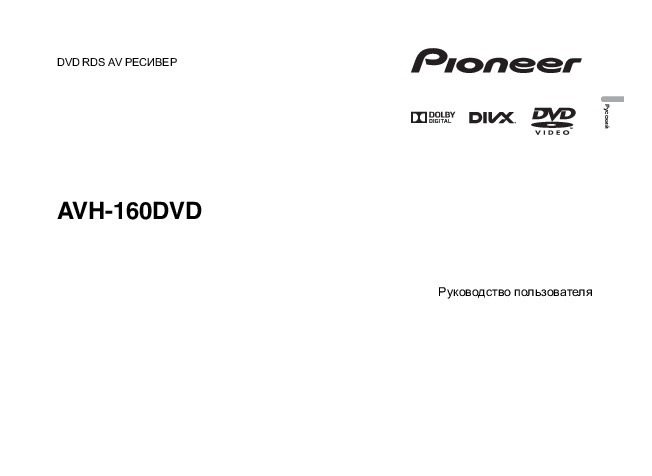
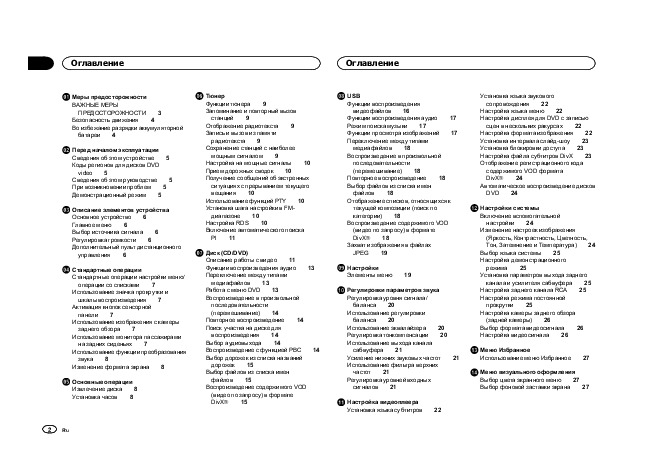

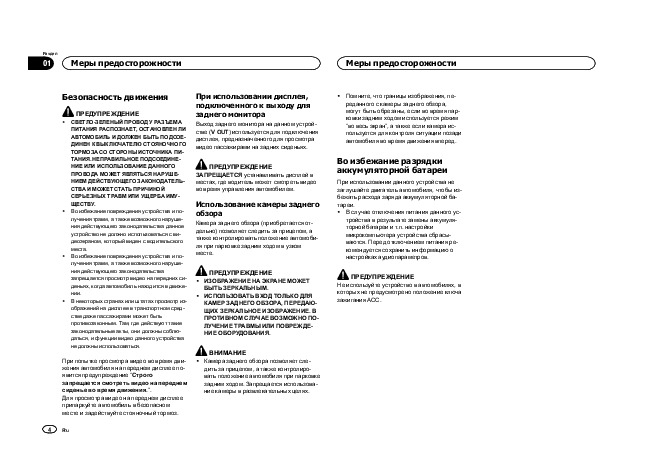
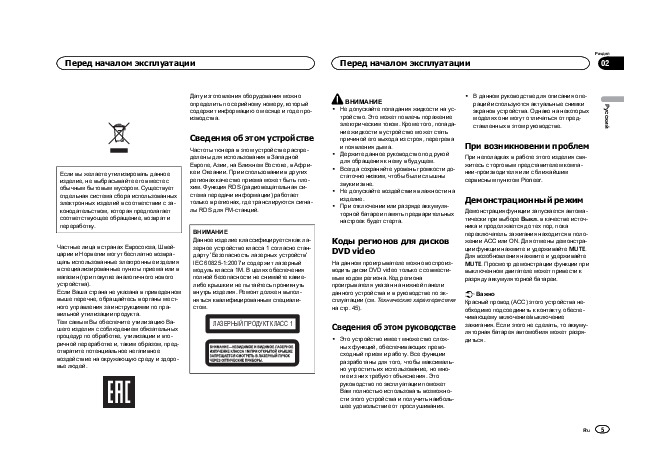
Как использовать наш сайт инструкций OnlineManuals.ru
Наша цель состоит в том, чтобы предоставить вам быстрый доступ к содержанию инструкции для автомагнитолы Pioneer AVH-160DVD.
С помощью онлайн просмотра, Вы можете быстро просмотреть содержимое инструкции и найти решение проблемы с автомагнитолы Pioneer AVH-160DVD.
Для Вашего удобства
Если листать руководство пользователя автомагнитолы Pioneer AVH-160DVD прямо на сайте, не очень удобно для Вас, есть два возможных решения:
• Просмотр в полноэкранном режиме — легко просмотреть руководство пользователя (без загрузки его на свой компьютер), Вы можете использовать режим полноэкранного просмотра.
Для просмотра инструкции пользователя автомагнитолы Pioneer AVH-160DVD на полном экране, используйте кнопку «Открыть в Pdf-viewer».
• Загрузка на компьютер — Вы можете также скачать Инструкция автомагнитолы Pioneer AVH-160DVD на свой компьютер и сохранить его в файлах.
Многие люди предпочитают читать документы не на экране, а в печатной версии.
Возможность печати руководства пользователя также была предусмотрена на нашем сайте,
и вы можете использовать ее, нажав на иконку «печать» в Pdf-viewer.
Нет необходимости печатать все руководство автомагнитолы Pioneer AVH-160DVD, можно выбрать только нужные страницы инструкции.